Page 1

Guided'utilisation
ThinkPad11eetThinkPadYoga11e
Page 2

Remarque:Avantd'utiliserleprésentdocumentetleproduitassocié,prenezconnaissancedes
informationssuivantes:
•Consignesdesécurité,DéclarationdegarantieetGuidedeconfiguration
•RegulatoryNotice
•«Consignesdesécurité»àlapagevi
•AnnexeE«Remarques»àlapage151
LesversionsactualiséesdesdocumentsConsignesdesécurité,DéclarationdegarantieetGuidede
configurationetRegulatoryNoticesontdisponiblessurlesiteWebdusupportLenovoàl'adressesuivante:
http://www.lenovo.com/UserManuals
Huitièmeédition(Janvier2016)
©CopyrightLenovo2014,2016.
REMARQUESURLESDROITSLIMITESETRESTREINTS:silesdonnéesouleslogicielssontfournisconformémentà
uncontrat«GeneralServicesAdministration»(«GSA»),l'utilisation,lareproductionetladivulgationsontsoumisesaux
restrictionsstipuléesdanslecontratn°GS-35F-05925.
Page 3

Tabledesmatières
Alireenpremier............v
Consignesdesécurité.............vi
Conditionsnécessitantuneintervention
immédiate...............vii
Maintenanceetmisesàniveau......vii
Cordonsetblocsd'alimentation......viii
Rallongesetpériphériquesconnexes.....ix
Fichesélectriquesetprisesdecourants....ix
Instructionconcernantleblocd'alimentation..x
Périphériquesexternes...........x
Remarquegénéralesurlabatterie......x
Consignesrelativesauxbatteries
rechargeablesintégrées..........xi
Consignerelativeàlapilecellulaireaulithium..xi
Chaleuretventilationdesproduits......xi
Informationsrelativesàlasécuritéducourant
électrique...............xii
Ecranàcristauxliquides(LCD)......xiii
Utilisationdecasquesoud'écouteurs....xiii
Autresconsignesdesécurité.......xiv
Chapitre1.Présentationduproduit...1
Localisationdescommandes,desconnecteurset
desvoyantsdel'ordinateur...........1
Vueavant................1
Vueducôtédroit.............3
Vueducôtégauche............5
Vuearrière...............6
Voyantsd'état..............7
Localisationdesinformationsimportantesrelatives
auproduit.................9
Typedemachineetétiquettedemodèle....9
Informationssurl'identificationFCCetle
numérodecertificationIC.........9
Étiquettesdessystèmesd'exploitation
Windows...............10
Fonctions.................11
Spécifications...............13
ProgrammesLenovo............14
AccéderauxprogrammesLenovo.....14
PrésentationdesprogrammesLenovo...14
Chapitre2.Utilisationdevotre
ordinateur...............17
Enregistrementdevotreordinateur.......17
Foireauxquestions.............17
Trouverdel'aidesurlesystèmed'exploitation
Windows.................19
Utilisationdel'écranmultitactile........19
Touchesspéciales.............25
Utilisationdupavétactile..........26
UtilisationduThinkPadYoga11edansdifférents
modes..................27
Rotationdel'écrandel'ordinateur.....27
ModePortable.............28
ModeSursupport...........29
ModeTablette.............30
ModeChevalet.............31
Utilisationdesboutonsdelatablette
graphique...............31
Gestiondel'alimentation...........32
Utilisationdel'alimentationsecteur.....32
Vérificationdel'étatdelabatterie.....33
Chargementdelabatterie........34
Gestiondelachargedelabatterie.....34
Modesd'économied'énergie.......34
Augmentationdeladuréedeviedela
batterie................35
AccèsInternet...............35
ConnexionsEthernet..........35
Connexionssansfil...........36
Utilisationd'unécranexterne.........38
Connexiond'unécranexterne.......38
Choixd'unmoded'affichage.......38
Modificationdesparamètresd'affichage...38
Utilisationdesdispositifsaudio........39
Utilisationdelacaméra...........39
Utilisationd'unecarteFlashMedia.......40
Installationd'unecarteFlashMedia....40
Retraitd'unecarteFlashMedia......41
UtilisationdustyletactifThinkPad.......41
Chapitre3.Vousetvotreordinateur.45
Accessibilitéetconfort...........45
Informationsrelativesàl'ergonomie....45
Confort................46
Informationsd'accessibilité........46
Voyageravecvotreordinateur........49
Conseilspourvoyager..........49
Accessoiresdevoyage.........50
Chapitre4.Sécurité..........51
Installationd'unantivol...........51
Utilisationdesmotsdepasse.........51
Saisiedemotsdepasse.........51
©CopyrightLenovo2014,2016
i
Page 4

Motdepasseàlamisesoustension....52
Motdepassesuperviseur........52
Motsdepassed'accèsaudisquedur....54
Sécuritédudisquedur...........56
Consignesdesuppressiondedonnéesdudisque
duroudel'unitéSSD............57
Utilisationdepare-feu............58
Protectiondesdonnéescontrelesvirus.....58
Chapitre5.Configurationavancée..59
Installationd'unnouveausystèmed'exploitation.59
Installationdusystèmed'exploitation
Windows7..............59
Installationdusystèmed'exploitation
Windows8.1ouWindows10.......60
Installationdepilotesdepériphérique.....61
UtilisationduprogrammeThinkPadSetup....61
MenuMain..............62
MenuConfig..............62
MenuDate/Time............67
MenuSecurity.............67
MenuStartup.............72
MenuRestart.............74
MiseàjourdusystèmeUEFIBIOS.....74
Utilisationdelagestiondesystèmes......75
Définitiondesfonctionsdegestion.....76
Chapitre6.Préventiondes
incidents...............77
Conseilsgénérauxpourlapréventiondes
incidents.................77
Veilleràlamiseàjourdespilotesdepériphérique.78
Bienutiliservotreordinateur.........79
Nettoyageducouvercledel'ordinateur...80
Chapitre7.Identificationetrésolution
desincidents.............83
Diagnosticdesincidents...........83
Identificationetrésolutiondesincidents.....83
Absencederéactiondel'ordinateur....83
Liquiderenversésurleclavier.......84
Messagesd'erreur...........84
Signauxsonoresencasd'erreur......86
Incidentsliésaumoduledemémoire....86
Incidentsliésàl'utilisationenréseau....86
Incidentsliésauclavier.........88
Incidentsliésàl'écranetauxpériphériques
multimédia..............89
Incidentsliésàlabatterieetàl'alimentation.95
Incidentsliésauxunitésetauxautresunités
destockage..............98
Incidentliéàunlogiciel.........98
IncidentsliésauportUSB........99
Chapitre8.Présentationgénéralede
larécupération...........101
Informationsrelativesàlarécupérationsous
Windows7................101
Créationetutilisationd'unsupportde
récupération..............101
Exécutiond'opérationsdesauvegardeetde
récupération..............102
Utilisationdel'espacedetravailRescueand
Recovery...............103
Créationetutilisationd'unsupportde
récupérationd'urgence.........104
Réinstallationdespilotesdepériphériqueet
desapplicationspréinstallés.......105
Résolutiondesincidentsderécupération..106
Informationsrelativesàlarécupérationsous
Windows8.1...............106
Actualisationdevotreordinateur......107
Réinitialisationdesparamètrespardéfautde
votreordinateur............107
Utilisationdesoptionsdedémarrage
avancées...............107
Récupérationdevotresystèmed'exploitation
siWindows8.1nedémarrepas......108
Créationetutilisationd'unsupportde
récupération..............108
PrésentationdelarécupérationsousWindows
10...................109
Réinitialisationdevotreordinateur.....109
Utilisationdesoptionsdedémarrage
avancées...............110
Récupérationdevotresystèmed'exploitation
siWindows10nedémarrepas......110
Créationetutilisationd'unlecteurde
récupérationUSB............110
Chapitre9.Remplacementde
périphériques............113
Protectionantistatique...........113
Désactivationdesbatteriesintégrées......113
Remplacementdumoduledemémoire.....114
Remplacementdelabatterieàpilecellulaire...116
Remplacementdel'unitédedisqueduroude
l'unitéSSD................119
Remplacementduclavier..........123
Remplacementdelacarteréseaulocalsansfil
remplaçableparl'utilisateur.........128
Chapitre10.Support........133
AvantdeprendrecontactavecLenovo.....133
Assistanceetservices............134
Utilisationdesprogrammesdediagnostic..134
SiteWebdusupportLenovo.......134
iiGuided'utilisation
Page 5

AppelerLenovo............135
Recherched'optionsThinkPad......136
Achatdeservicessupplémentaires......136
AnnexeA.Informations
réglementaires...........137
Informationsliéesàlacommunicationsansfil..137
Localisationdesantennessansfil
UltraConnect.............138
Informationsdeconformitédeconnexion
radio.................138
Localisationdesnoticesrelativesàla
réglementationliéeàl'utilisationdesproduits
sansfil................139
Informationssurlacertification......139
Avisdeclassificationpourl'exportation.....139
Bruitsradioélectriques...........139
DéclarationdeconformitédelaFederal
CommunicationsCommission(FCC)
[Etats-Unis]..............139
Avisdeconformitéàlaréglementation
d'IndustrieCanadapourlaclasseB....140
Directivedel'Unioneuropéennerelativeàla
conformitéélectromagnétique.......140
Avisdeconformitéàlaréglementationpourla
classeB(Allemagne)..........140
Avisdeconformitéàlarèglementationpourla
classeB(Corée)............141
AvisdeconformitéVCCIàlarèglementation
pourlaclasseB(Japon).........141
Avisdeconformitéauxnormesjaponaises
pourlesproduitsquisebranchentsur
l'alimentationprincipaledontl'intensité
mesuréeestinférieureouégaleà20Apar
phase................141
Consignesrelativesaucordond'alimentation
pourleJapon.............141
Taïwan-Informationsdemaintenancepour
lesproduitsLenovo...........142
Marquedeconformitépourl'Eurasie......142
Noticerelativeauxfonctionsaudiopourle
Brésil..................142
AnnexeB.Déclarationsrelativesau
recyclageetauxDEEE.......143
InformationsDEEEimportantes........143
InformationssurlerecyclagepourlaChine...143
InformationssurlerecyclagepourleJapon...144
InformationssurlerecyclagepourleBrésil...144
Informationssurlerecyclagedespilesetbatteries
pourTaïwan................145
Informationssurlerecyclagedespilesetbatteries
pourl'Unioneuropéenne...........145
Informationssurlerecyclagedespilesetbatteries
pourlesEtats-UnisetleCanada........146
AnnexeC.DirectiveRoHS
(RestrictionofHazardous
Substances).............147
DirectiveRoHSpourl'Unioneuropéenne....147
DirectiveRoHSpourlaT urquie........147
DirectiveRoHSpourl'Ukraine.........147
DirectiveRoHSpourl'Inde..........147
DirectiveRoHSpourlaChine.........148
AnnexeD.Informationssurles
modèlesENERGYSTAR......149
AnnexeE.Remarques........151
Marques.................152
©CopyrightLenovo2014,2016
iii
Page 6

ivGuided'utilisation
Page 7

Alireenpremier
Veillezàrespecterlesconseilssuivantsafindetirerlemeilleurpartidevotreordinateur.Encasdenon
respectdecesconseils,vousvousexposezàdesrisquesdeblessureoudegêne,ouentraînerun
dysfonctionnementdevotreordinateur.
Protégez-vouscontrelachaleurquedégagevotreordinateur.
Lorsquel'ordinateurestsoustensionouquelabatterieestencharge,labase,
lerepose-mainsetcertainesautrespartiespeuventchauffer.Latempérature
atteintedépenddel'activitésystèmeetduniveaudechargedelabatterie.
Uncontactprolongéavecvotrepeau,mêmeàtraversdesvêtements,peut
provoquerdeslésions,voiredesbrûlures.
•Eviteztoutcontactprolongédesmains,genouxoutouteautrepartiedu
corpsaveccesdernierspendantunepériodeprolongée.
•Interrompez-vousrégulièrementlorsdel'utilisationduclavierenretirant
vosmainsdurepose-mains.
Protégez-vouscontrelachaleurquedégageleboîtierd'alimentation.
Lorsqueleboîtierd'alimentationestbranchésurunepriseélectriqueetqu'il
estconnectéàl'ordinateur,ildégagedelachaleur.
Uncontactprolongéavecvotrepeau,mêmeàtraversdesvêtements,risque
deprovoquerdesbrûlures.
•Neplacezpasleboîtierd'alimentationencontactavecunepartiedevotre
corpslorsqu'ilestenfonctionnement.
•Nel'utilisezjamaispourvousréchauffer.
Protégezvotreordinateurcontrel'humidité.
Afind'évitertoutrisquedechocélectriqueetderenverserduliquidesur
l'ordinateur,éloigneztoutrécipientcontenantunliquide.
Protégezetprenezsoindescâbles.
Netirezpassurlescâblespouréviterdelesendommageroudelesrompre.
Acheminezlescâblesdecommunicationoulescâblesduboîtierd'alimentation,
delasouris,duclavier,del'imprimanteoudetoutautredispositifélectronique
demanièreàcequ'ilsnesoientnicoincés,nipiétinés,nisoumisàdes
dégradationssusceptiblesd'altérerlefonctionnementdevotreordinateur.
©CopyrightLenovo2014,2016
v
Page 8

Protégezvotreordinateuretvosdonnéeslorsdevosdéplacements.
Avantdedéplacerunordinateuréquipéd'uneunitédedisquedurouSSD,
procédezcommesuit:
•Mettezl'ordinateurhorstension.
•Mettez-leenmodeveille.
•Mettez-leenmodehibernation.
Celapermetd'évitertoutedétériorationdel'ordinateurettoutepertededonnées.
Manipulezvotreordinateuravecprécaution.
Nelaissezpastombervotreordinateur,votreécranouvospériphériquesexternes,
nelesrayezpas,neleurfaitessubiraucunchocniaucunetorsionetn'appuyez
pasouneposezpasd'objetdessus.
Portezvotreordinateurcorrectement.
•Utilisezunemallettesolideassurantuneprotectionadéquate.
•Evitezdeplacerl'ordinateurdansunsacouunemballagetropserré.
•Avantdeplacerl'ordinateurdansunemallettedetransport,vérifiezqu'ilesthors
tension,enmodeveilleouenmodehibernation.Neplacezpasunordinateur
soustensiondansunemallette.
Consignesdesécurité
Remarque:Commencezparlirelesconsignesdesécurité.
Lesconsignesquisuiventvouspermettentd'utiliservotreordinateurportableentoutesécurité.Suivezet
conserveztouteslesinstructionsfourniesavecvotreordinateur.Lesinformationsdecedocumentne
modifientpaslesdispositionsdevotrecontratdeventeoudelaDéclarationdeGarantieLenovo
d'informations,consultezlasection«Informationsrelativesàlagarantie»desdocumentsConsignesde
sécurité,DéclarationdegarantieetGuidedeconfigurationfournisavecvotreordinateur.
LasécuritédesclientsestaucœurdespréoccupationsdeLenovo.Nosproduitssontdéveloppésdans
uneoptiquedesécuritéetd'efficacité.Cependant,lesordinateurspersonnelssontdespériphériques
électroniques.Lescordonsd'alimentation,lesadaptateursd'alimentationetd'autresdispositifsprésentent
undangerpotentielpourlasécuritéetpeuventprovoquerdesblessuresoudesdommagesmatériels,
surtouts'ilssontmalutilisés.Pourréduirecesrisques,suivezlesinstructionsaccompagnantvotreproduit,
respecteztouslesavertissementsfigurantsurleproduitainsiquedanslesinstructionsd'utilisationetlisez
soigneusementlesinformationsdecedocument.Cefaisant,vousvousprémunirezcontrelesrisqueset
vousrenforcerezlasécuritédel'environnementdetravailinformatique.
Remarque:Cesinformationscomprennentdesréférencesauxblocsd'alimentationetauxbatteries.
Outrelesordinateursportables,certainsproduits(telsquedeshaut-parleursetdesécrans)sontdotésde
boîtiersd'alimentationexternes.Sivouspossédezuntelproduit,cesinformationssontapplicables.En
outre,lesproduitsinformatiquescontiennentunepileinternedelatailled'unepiècedemonnaiequifournit
®
.Pourplus
viGuided'utilisation
Page 9

unealimentationàl'horlogesystèmemêmelorsquel'ordinateurestdébranché.Lesconsignesdesécurité
concernantlespiless'appliquentdoncàtouslesproduitsinformatiques.
Conditionsnécessitantuneinterventionimmédiate
Unproduitpeutêtreendommagéenraisond'unemauvaiseutilisationoud'unenégligence.Certains
dommagesmatérielssontsuffisammentgravespourqueleproduitnedoiveplusêtreutilisétantqu'il
n'apasfaitl'objetd'uneinspectionet,sinécessaire,d'uneréparationparunagentdemaintenance
agréé.
Commeavectoutpériphériqueélectronique,vousdevezprêteruneattentionparticulièreauproduit
lorsdesamisesoustension.Dansquelquesrarescas,vouspourriezremarqueruneodeur,dela
fuméeoudesétincellesenprovenancedevotreproduit.Ilsepeutégalementquevousentendiezdes
claquements,descraquementsoudessifflements.Celapeutsignifiersimplementqu'uncomposant
électroniqueinterneesttombéenpanneenmodecontrôlésansconséquencepourvotresécurité.
Maiscelapeutaussiindiquerundangerpotentiel.Neprenezpasderisquesetnetentezpasde
diagnostiquervous-mêmel'incident.Pourobtenirdel'assistance,contactezleserviceclients.Pour
obtenirlalistedesnumérosdetéléphonedusupporttechniqueenligne,accédezausiteWebsuivant:
http://www.lenovo.com/support/phone
Inspectezfréquemmentl'ordinateuretsescomposantsafindedétectertoutdommage,usureou
signededanger.Sivousavezdesdoutessurl'étatd'uncomposant,n'utilisezpasleproduit.Prenez
contactaveclecentredesupportouaveclefabricantduproduitpoursavoircommentdiagnostiquer
l'incidentet,sinécessaire,faitesréparerleproduit.
Dansl'éventualitépeuprobableoùvousconstateriezl'unedesmanifestationsdécritesci-après,
ouencasd'incidentsremettantencauselasécuritéd'utilisation,cessezd'utiliserleproduitet
débranchez-ledesasourced'alimentationetdeslignestéléphoniquesjusqu'àcequevousayezpu
obtenirdesinstructionsducentredesupport.
•Cordonsd'alimentation,prises,blocsd'alimentation,rallonges,dispositifsdeprotectioncontreles
surtensionsouboîtiersd'alimentationfendus,cassésouendommagés.
•Signesdesurchauffe,fumée,étincelles.
•Pileoubatterieendommagée(parexemple,fentes,bossesouplis),déchargeenprovenanced'unepile
oud'unebatterieouaccumulationdesubstancesétrangèressurunepile.
•Craquement,sifflement,bruitsecouodeurforteémanantduproduit.
•Signesindiquantqueduliquides'estrépandusurl'ordinateur,surlecordond'alimentationousurle
boîtierd'alimentationouqu'unobjetesttombésurceséléments.
•Expositiondel'ordinateur,ducordond'alimentationoudublocd'alimentationàl'eau.
•Chuteduproduitoutoutautredommage.
•Leproduitnefonctionnepascorrectementlorsquevoussuivezlesinstructionsd'utilisation.
Remarque:Sivousconstatezl'unedecesmanifestationsauniveaud'unproduitnonLenovo(parexemple,
unerallonge),cessezdel'utilisertantquevousn'avezpasobtenud'instructionsauprèsdufabricantou
quevousn'avezpasobtenudepiècederechange.
Maintenanceetmisesàniveau
Netentezpasderéparerunproduitvous-même,àmoinsd'yavoirétéinvitéparlecentredesupportoula
documentation.Faitesuniquementappelàunprestatairedeservicesayantreçul'agrémentpourréparerce
produitenparticulier.
Remarque:Certainscomposantsdel'ordinateurpeuventêtremisàniveauouremplacésparleclient.Les
misesàniveausontgénéralementappeléesdesoptions.Lescomposantsderechangedontl'installation
©CopyrightLenovo2014,2016
vii
Page 10

parleclientestapprouvéesontappelésdesunitésremplaçablesparleclient,ouCRU.Lenovofournitune
documentationquicontientdesinstructionsindiquantdansquelscasleclientpeutinstallerdesoptionsou
remplacerdesCRU.Vousdevezsuivrescrupuleusementtouteslesinstructionslorsquevousinstallezou
remplacezdescomposants.Avantderetirerlecouvercled'unproduitéquipéd'uncordond'alimentation,
vérifieztoujoursqu'ilesthorstensionetdébranchédetoutesourced'alimentation.Sivousavezdes
questionsoudesdoutes,adressez-vousaucentredesupport.
Bienqu'iln'yaitplusdepièceenmouvementdansvotreordinateurunefoislecordond'alimentation
débranché,lesavertissementssuivantssontrequispourvotresécurité.
ATTENTION:
Composantsamoviblesdangereux.N’approchezpasvosdoigtsoutouteautrepartieducorpsde
l’appareil.
ATTENTION:
Avantd'ouvrirlecarter,mettezl'ordinateurhorstensionetpatientez3à5minutespourpermettrele
refroidissementdelamachine.
Cordonsetblocsd'alimentation
DANGER
N'utilisezquelescordonsetlesblocsd'alimentationfournisparlefabricantduproduit.
Lescordonsd'alimentationdoiventêtreconformesauxnormesdesécurité.EnAllemagne,ils
doiventêtredetypeH05VV-F,3G,0,75mm
typesdecordonsappropriésdoiventêtreutilisés.
N'enroulezjamaisuncordond'alimentationautourdublocd'alimentationoudetoutautreobjet.
Unetellecontrainterisqued'effilocher,defissureroudeplisserlecordon.Celapeutreprésenter
undangerpourlasécurité.
Disposezlescordonsd'alimentationdemanièreàcequ'ilsnesoientpaspiétinés,nicoincés.
Evitezd'exposerlecordonetlesboîtiersd'alimentationàdesliquides.Ainsi,nelaissezpasle
cordonouleblocd'alimentationàproximitéd'éviers,debassines,detoilettesousurdessols
nettoyésavecdesdétergentsliquides.Lesliquidesrisquentdeprovoquerdescourt-circuits,surtout
silecordonouleblocd'alimentationaétésoumisàdescontraintesrésultantd'unemauvaise
utilisation.Lesliquidespeuventégalemententraînerunecorrosionprogressivedesterminaisons
ducordond'alimentationoudesconnecteurssusceptibledeprovoquerunesurchauffe.
2
oudesectionsupérieure.Pourlesautrespays,les
viiiGuided'utilisation
Page 11

Assurez-vousquelesconnecteursducordond'alimentationsontcorrectementbranchéssur
lesprises.
N'utilisezpasdeboîtiersd'alimentationprésentantdessignesdecorrosionsurlesbroches
d'entréeC.A.oudessignesdesurchauffe(déformationduplastique,parexemple)surlesbroches
d'entréeC.A.ouàtoutautreendroit.
N'utilisezpasdecordonsd'alimentationsurlesquelslescontactsélectriquesàl'uneoul'autredes
extrémitésprésententdessignesdecorrosionoudesurchauffe,ouquisemblentêtreendommagés.
Pourempêchertoutesurchauffe,necouvrezpasleboîtierd'alimentationavecunvêtementou
autresobjetslorsqueleboîtierestbranchésuruneprisedecourant.
Rallongesetpériphériquesconnexes
Assurez-vousquelesrallonges,lesdispositifsdeprotectioncontrelessurtensions,lesblocsd'alimentation
desecoursetlesmultiprisesquevousutilisezontdescaractéristiquesdetensioncorrespondantauxbesoins
électriquesduproduit.Nesurchargezjamaiscespériphériques.Sivousutilisezdesmultiprises,lacharge
nedoitpasdépasserlatensiond'entrée.Adressez-vousàunélectricienpourplusdedétailsousivousavez
desquestionsconcernantleschargesdecourant,lesbesoinsenalimentationetlestensionsd'entrée.
Fichesélectriquesetprisesdecourants
DANGER
Siuneprisedecourantdestinéeaumatérieldevotreordinateursembleêtreendommagéeou
corrodée,nel'utilisezpasetattendezqu'ellesoitremplacéeparunélectricienqualifié.
Netordezpasounemodifiezpasuneficheélectrique.Siuneficheestendommagée,prenez
contactaveclefabricantpourlaremplacer.
Nepartagezpasuneprisedecourantavecd'autresappareilsdomestiquesouprofessionnels
consommantunegrandequantitéd'électricité,carunetensioninstablerisqueraitd'endommager
votreordinateur,vosdonnéesoulespériphériquesconnectés.
Certainsproduitssontéquipésd'uneficheàtroisbroches.Cettefiches'adapteuniquementàune
prisedecourantmiseàlaterre.Ils'agitd'undispositifdesécurité.Neledésactivezpasententant
d'insérerlafichedansuneprisenonreliéeàlaterre.Sivousnepouvezpasenfoncerlafiche
danslaprise,demandezàunélectriciendevousfournirunadaptateurdepriseapprouvéoude
remplacerlapriseparuneautrepriseprenantenchargecedispositifdesécurité.Nesurchargez
jamaisuneprisedecourant.Lachargetotaledusystèmenedoitpasdépasser80pourcentdela
tensionducircuitdedérivation.Adressez-vousàunélectricienpourplusdedétailsousivousavez
desquestionsconcernantleschargesdecourantetlestensionsdescircuitsdedérivation.
Assurez-vousquelaprisedecourantutiliséeestcorrectementcâblée,facilementaccessibleet
placéeàproximitédumatériel.Netendezpascomplètementlescordonsd'alimentationpour
évitertoutecontrainte.
Assurez-vousquelaprisedecourantdélivreunetensionetuncourantadaptésauproduitque
vousinstallez.
Branchezetdébranchezavecprécautionlematérieldelaprisedecourant.
©CopyrightLenovo2014,2016
ix
Page 12

Instructionconcernantleblocd'alimentation
DANGER
Neretirezjamaislecached’unblocd’alimentationoud’unautrecomposantportantl’étiquette
suivante.
Lescomposantsportantcetteétiquettecontiennentunetension,uncourantélectriqueetdes
niveauxd’énergiedangereux.Aucunepiècenepeutêtreremplacéeàl’intérieurdecescomposants.
Sivouspensezqu’undecescomposantsprésenteunproblème,contactezuntechniciende
maintenance.
Périphériquesexternes
ATTENTION:
NebranchezounedébranchezpasdecâblesdepériphériqueexterneautresquedescâblesUSB
et1394quandl'ordinateurestsoustension,carvousrisqueriezdel'endommager.Afind'éviter
d'endommagerlespériphériquesconnectés,patientezaumoinscinqsecondesaprèslamisehors
tensiondel'ordinateurpourdébrancherlespériphériquesexternes.
Remarquegénéralesurlabatterie
DANGER
LacompatibilitédespilesfourniesparLenovoenvued'êtreutiliséesavecvotreproduitaététestée.
Cespilesdoiventêtreuniquementremplacéespardescomposantsagréés.Unebatterieautreque
cellespécifiéeparLenovoouunebatteriedémontéeoumodifiéen'estpascouverteparlagarantie.
Unmauvaistraitementouunemauvaiseutilisationdelabatteriepeutentraînerunesurchauffe,une
fuitedeliquideouuneexplosion.Pourévitertoutrisquedeblessure,procédezcommesuit:
•Netentezjamaisd'ouvrir,dedémonterouderéparerunebatterie.
•Netentezpasd'écraseroudeperforerlabatterie.
•Nemettezpaslabatterieencourt-circuitetnel'exposezpasàl'eauouàtoutautreliquide.
•Tenezlesenfantséloignésdelabatterie.
•N'exposezpaslabatterieaufeu.
Arrêtezd'utiliserlabatteriesielleestendommagéeousivousremarquezqu'ellesedéchargeou
quedesmatériauxétrangerss'accumulentsurlesplombsd'accus.
Stockezlesbatteriesrechargeablesoulesproduitsquilescontiennentàtempératureambiante,
aveclesbatterieschargéesàenviron30à50%deleurcapacité.Ilestconseillédechargerles
batteriesenvironunefoisparanpourévitertoutrisquededéchargeexcessive.
xGuided'utilisation
Page 13

Nelajetezpasàlapoubelleouàladécharge.Poursamiseaurebut,reportez-vousàla
réglementationenvigueur.
Consignesrelativesauxbatteriesrechargeablesintégrées
DANGER
Netentezpasderemplacerlabatterieintégréerechargeable.Sonremplacementdoitêtreréalisé
parunservicederéparationouuntechnicienLenovoagréé.
Rechargezuniquementlabatterieenvousconformantstrictementauxinstructionsfourniesdansla
documentationduproduit.
LesservicesderéparationoulestechniciensLenovoagréésrecyclentlesbatteriesconformément
auxloisetréglementationsdupays.
Consignerelativeàlapilecellulaireaulithium
DANGER
Silabatterieàpilecellulairen'estpascorrectementremplacée,ilexisteunrisqued'explosion.Elle
contient,enpetitequantité,dessubstancestoxiques.
Nel'exposezpasàunetempératuresupérieureà100°C.
Lesdéclarationsquisuivents'appliquentauxutilisateursdel'étatdeCalifornie,auxEtats-Unis.
InformationsrelativesauperchloratepourlaCalifornie:
Lesproduitscontenantdesbatteriesàpilecellulaireaulithium(dioxydedemanganèse)peuvent
contenirduperchlorate.
Produitsàbasedeperchlorate-desconsignesdemanipulationspécialespeuvents'appliquer.Voir
www.dtsc.ca.gov/hazardouswaste/perchlorate
Chaleuretventilationdesproduits
DANGER
Lesordinateurs,adaptateurssecteuretdenombreuxaccessoirespeuventgénérerdelachaleur
lorsqu'ilssontsoustensionetlorsquelesbatteriessontencharge.Lesordinateursportables
peuventémettreunequantitéimportantedechaleurenraisondeleurtaillecompacte.Respectez
toujourscesprécautionsdebase:
•Lorsquel'ordinateurestsoustensionouquelabatterieestencharge,labase,lerepose-mains
etcertainesautrespartiespeuventchauffer.Evitezdelaisservosmains,vosgenouxoutoute
autrepartiedevotrecorpsencontactprolongéavecunezonechaudedel'ordinateur.Lorsque
vousutilisezleclavier,évitezdelaissertroplongtempsvosmainssurlerepose-mains.En
effet,l'activitédevotreordinateurdégagedelachaleurenmodedefonctionnementnormal.
Laquantitédechaleurdépenddel'activitédusystèmeetduniveaudechargedelabatterie.
Uncontactprolongéavecvotrepeau,mêmeàtraversdesvêtements,peutprovoquerdes
©CopyrightLenovo2014,2016
xi
Page 14

lésions,voiredesbrûlures.Ilestdoncrecommandédecesserrégulièrementd'utiliserleclavier
ennelaissantplusvosmainssurlerepose-mainsetdenepasutiliserleclavierpendantdes
périodestropprolongées.
•Nefaitespasfonctionnervotreordinateuretnechargezpaslapileàproximitédematériaux
inflammablesoudansdesenvironnementsexplosifs.
•Votreproduitestéquipéd'ouverturesdeventilation,deventilateurset/oudedissipateurs
thermiquesàdesfinsdesécurité,deconfortetdefiabilitédefonctionnement.Vousrisquezde
bloquercesdispositifsparinadvertancesivousplacezleproduitsurunlit,uncanapé,untapisou
touteautresurfacesouple.Vousnedevezjamaisbloquer,couvriroudésactivercesdispositifs.
•Lorsqueleboîtierd'alimentationestbranchésurunepriseélectriqueetqu'ilestconnectéà
l'ordinateur,ildégagedelachaleur.Nelemettezpasencontactavecunepartiedevotrecorps
lorsquevousl'utilisez.Nel'utilisezjamaispourvousréchauffer.Uncontactprolongéavecvotre
peau,mêmeàtraversdesvêtements,risquedeprovoquerdesbrûlures.
Respecteztoujourslesprécautionssuivantespourassurervotresécurité:
•Lorsquel'ordinateurestbranché,neretirezjamaislecarter.
•Vérifiezrégulièrementl'extérieurdel'ordinateurpourrechercherleséventuellesaccumulations
depoussière.
•Retirezlapoussièrequisetrouvedanslesventilateursoulesorificesdupanneaufrontal.Si
voustravaillezdansunenvironnementpoussiéreuxouprèsd'unlieudepassageimportant,
nettoyezplussouventvotreordinateur.
•Neréduisezpasetnebloquezpaslesouverturesdeventilation.
•Afind'évitertoutrisquedesurchauffe,n'utilisezpasl'ordinateurdansunmeuble.
•Latempératuredel'aircirculantdansl'ordinateurnedoitpasdépasser35°C.
Informationsrelativesàlasécuritéducourantélectrique
DANGER
Lecourantélectriqueprovenantdel'alimentation,dutéléphoneetdescâblesdetransmission
peutprésenterundanger.
Pourévitertoutrisquedechocélectrique:
•Evitezd'utiliservotreordinateurpendantunorage.
•Nemanipulezaucuncâbleetn'effectuezaucuneopérationd'installation,d'entretienoude
reconfigurationdeceproduitaucoursd'unorage.
•Brancheztouslescordonsd'alimentationsurunsocledeprisedecourantcorrectementcâbléet
misàlaterre.
•Branchezsurdessoclesdeprisedecourantcorrectementcâbléstoutéquipementconnectéà
ceproduit.
•Lorsquecelaestpossible,n'utilisezqu'uneseulemainpourbrancheroudébrancherlescâbles
d'interface.
•Nemettezjamaisunéquipementsoustensionencasd'incendieoud'inondation,ouenprésence
dedommagesmatériels.
•Avantderetirerlecarterdel'unité,débranchezlescordonsd'alimentationettouslescâbles
(saufinstructioncontrairementionnéedanslesprocéduresd'installationetdeconfiguration).
xiiGuided'utilisation
Page 15

•N'utilisezpasvotreordinateuravantd'avoircorrectementmisenplacetouslesboîtiersdes
composantsinternes.N'utilisezjamaisl'ordinateurlorsquelescomposantsetlescircuitsne
sontpasprotégés.
DANGER
Lorsquevousinstallez,quevousdéplacez,ouquevousmanipulezleprésentproduitoules
périphériquesquiluisontraccordés,reportez-vousauxinstructionsci-dessouspourbrancheret
débrancherlesdifférentscordons.
Connexion:
1.Mettezlesunitéshorstension.
2.Commencezparbranchertouslescordons
surlesunités.
3.Branchezlescâblesd'interfacesurdes
connecteurs.
4.Branchezlescordonsd'alimentationsur
desprises.
5.Mettezlesunitéssoustension.
Lecordond'alimentationdoitêtredébranchédelaprisemuraleoudesapriseavantdeprocéderà
l'installationdesautrescâblesélectriquesconnectésàl'ordinateur.
Ilnedoitêtrerebranchéàlaprisedecourantmuraleouàsaprisequ'unefoistouslesautres
câblesélectriquesconnectésàl'ordinateur.
DANGER
Pendantunorage,neprocédezàaucunremplacementniàaucuneconnexionoudéconnexiondu
câbledelaprisetéléphoniquemurale.
Déconnexion:
1.Mettezlesunitéshorstension.
2.Débranchezlescordonsd'alimentationdes
prises.
3.Débranchezlescâblesd'interfacedes
connecteurs.
4.Débrancheztouslescâblesdesunités.
Ecranàcristauxliquides(LCD)
ATTENTION:
L'écranàcristauxliquides(LCD)estenverre.Suiteàunemanipulationincorrecteouàunechute
del'ordinateur,ilpeutsebriseretlefluidequ'ilcontientpeuts'enéchapper.Encasdecontact
accidenteldecefluideaveclesyeuxoulesmains,lavezimmédiatementlespartiesexposéesà
grandeeaupendantaumoinsquinzeminutes.Sidestroublesapparaissent,consultezunmédecin.
Remarque:Pourdesproduitsdotésdelampesfluorescentescontenantdumercure(c.-à-d.nonDEL),la
lampefluorescentedel'écranàcristauxliquides(LCD)contientdumercure;procédezàlamiseaurebut
conformémentàlaréglementationenvigueurdansvotrepays.
Utilisationdecasquesoud'écouteurs
ATTENTION:
Unepressionsonoreexcessivedanslescasquesoulesoreillettespeutentraînerunepertede
l'audition.Enréglantlevolumeaumaximum,latensiondesortiedanslecasqueoul'oreilletteet
leniveaudepressionsonoreaugmentent.Afindeprotégervotreaudition,réglezl'égaliseurà
unniveauapproprié.
©CopyrightLenovo2014,2016
xiii
Page 16

L'utilisationprolongéed'uncasqueoud'écouteursàunvolumeélevépeutserévélernocifsiledébitdu
casqueoudesécouteursn'estpasconformeauxspécificationsdelanormeEN50332-2.Leconnecteur
desortiecasquedevotreordinateurestconformeausous-alinéa7delanormeNFEN50332-2.Ces
spécificationslimitentlatensionmaximaledesortieefficacedelabandelargedel'ordinateurà150mV.Pour
vousprotégercontretouteperteauditive,assurez-vousquelescasquesoulesécouteursquevousutilisez
sontégalementconformesauxspécificationsdelanormeNFEN50332-2(alinéa7deslimites)concernant
levoltagedebandelargede75mV.T outeutilisationdecasquesnonconformesauxspécificationsdela
normeNFEN50332-2peutserévélerdangereuseenraisondesniveauxexcessifsdepressionacoustique.
SivotreordinateurLenovoestlivréavecuncasqueoudesécouteurs,l'associationdecesdispositifsà
l'ordinateurrespectelesspécificationsdelanormeNFEN50332-1.Sivousutilisezd'autrescasquesou
écouteurs,assurez-vousqu'ilssontconformesauxspécificationsdelanormeNFEN50332-1(clause6.5
relativeauxvaleursdelimitation).Touteutilisationdecasquesnonconformesauxspécificationsdelanorme
NFEN50332-1peutserévélerdangereuseenraisondesniveauxexcessifsdepressionacoustique.
Autresconsignesdesécurité
Consignerelativeauxsacsplastiques
DANGER
Lessacsenplastiquepeuventêtredangereux.T enez-lesàl'écartdesbébésetdesenfantsafin
d'évitertoutrisquedesuffocation.
Consignesrelativesauxcomposantsenverre
ATTENTION:
Certainscomposantsdevotreproduitpeuventêtreenverre.Sivousfaitestomberleproduitsur
unesurfacedure,ous'ilsubitunchocimportant,leverrepourraitcasser.Sileverreestcassé,ne
letouchezpasetn'essayezpasdel'enlever.N'utilisezplusleproduittantqueleverren'apasété
remplacéparlepersonneldemaintenancequalifié.
xivGuided'utilisation
Page 17

Chapitre1.Présentationduproduit
Cechapitrefournitdesinformationssurlesemplacementsdesconnecteurs,lalocalisationdesétiquettes
importantesrelativesauproduit,lesfonctionsdel'ordinateur,lesspécificationsetlesprogrammes
pré-installés.
Cechapitreestcomposédesrubriquessuivantes:
•«Localisationdescommandes,desconnecteursetdesvoyantsdel'ordinateur»àlapage1
•«Localisationdesinformationsimportantesrelativesauproduit»àlapage9
•«Fonctions»àlapage11
•«Spécifications»àlapage13
•«ProgrammesLenovo»àlapage14
Localisationdescommandes,desconnecteursetdesvoyantsde l'ordinateur
Cetterubriqueprésentelesfonctionsmatériellesdel'ordinateurafindevousdonnerlesinformationsde
basenécessairespourcommenceràutilisercelui-ci.
Vueavant
VueavantduThinkPad11e
1Micro
3Caméra
5Voyantd'étatdusystème6Pavétactile
2Voyantd'utilisationdelacaméra
4Haut-parleurs
©CopyrightLenovo2014,2016
1
Page 18

1Micro
Lemicroenregistrelesonetlavoixlorsqu'ilestutiliséavecunprogrammeapteàgérerlesfonctionsaudio.
2Voyantd'utilisationdelacaméra
Lorsquelacaméradémarre,levoyantvertd'utilisationdelacaméras'allume.
3Caméra
Lacaméravouspermetdeprendredesphotosoudetenirunevidéoconférence.Pourplusd'informations,
voir«Utilisationdelacaméra»àlapage39.
4Haut-parleurs
Votreordinateurestéquipédedeuxhaut-parleursstéréo.
5Voyantd'étatdusystème
LepointlumineuxdulogoThinkPad
®
figurantsurlerepose-mainssertdevoyantd'étatdusystème.Pour
plusd'informations,voir«Voyantsd'état»àlapage7.
6Pavétactile
Votreordinateurestéquipéd'unpavétactilesituésouslebordinférieurduclavier.Lepavétactilepermetde
déplacerlepointeur,sansutiliserdesourisstandard.Pourplusd'informations,voir«Utilisationdupavé
tactileȈlapage26.
VueavantduThinkPadY oga
®
11e
1Capteurdeproximité
3Voyantd'utilisationdelacaméra4Caméra
5Haut-parleurs
2Micro
6Voyantd'étatdusystème
2Guided'utilisation
Page 19

7Pavétactile
9Écrantactilemultipoint
1Capteurdeproximité
8BoutonWindows
Lecapteurdeproximitéestconçupourfonctionnerlorsquel'ordinateurestenmodetablette.S'ildétectela
présencedevosmains,leprogrammeActiveProtectionSystem
™
estautomatiquementdésactivé.Unefois
vosmainssortiesdelazonededétectionducapteurdeproximité,ActiveProtectionSystemestréactivé.
2Micro
Lemicroenregistrelesonetlavoixlorsqu'ilestutiliséavecunprogrammeapteàgérerlesfonctionsaudio.
3Voyantd'utilisationdelacaméra
Lorsquelacaméradémarre,levoyantvertd'utilisationdelacaméras'allume.
4Caméra
Lacaméravouspermetdeprendredesphotosoudetenirunevidéoconférence.Pourplusd'informations,
voir«Utilisationdelacaméra»àlapage39.
5Haut-parleurs
Votreordinateurestéquipédedeuxhaut-parleursstéréo.
6Voyantd'étatdusystème
LepointlumineuxdulogoThinkPadfigurantsurlereposemainssertdevoyantd'étatdusystème.Pourplus
d'informations,voir«Voyantsd'état»àlapage7.
7Pavétactile
Votreordinateurestéquipéd'unpavétactilesituésouslebordinférieurduclavier.Lepavétactilepermetde
déplacerlepointeur,sansutiliserdesourisstandard.Pourplusd'informations,voir«Utilisationdupavé
tactileȈlapage26.
8BoutonWindows
•SousWindows7etWindows10:appuyezsurleboutonWindowspourouvrirlemenuDémarreret
appuyezsurleboutonWindowspoursortirl'ordinateurdumodeveille.
•SousWindows8.1:appuyezsurleboutonWindowspourbasculerentrel'espacedetravailactuelet
l'écrand'accueiloupoursortirl'ordinateurdumodeveille.
9Écrantactilemultipoint
Votreordinateurpeutêtreéquipéd'unécrantactilemultipoint.Pourplusd'informations,voir«Utilisation
del'écranmultitactile»àlapage19
.
Vueducôtédroit
Remarque:Ilestpossiblequevotreordinateursoitlégèrementdifférentdel'illustrationsuivante.
Chapitre1.Présentationduproduit3
Page 20

1Interrupteurd'alimentation
3ConnecteurUSB3.04Connecteur™HDMI
5Prisedesécurité
1Interrupteurd'alimentation
2Boutonsderéglageduvolume
Appuyezsurleboutond'alimentationpourmettrel'ordinateursoustensionouenmodeveille.Pourconnaître
laprocédureàsuivrepourmettrel'ordinateurhorstension,voir«Foireauxquestions»àlapage17.
Sivotreordinateurnerépondabsolumentplus,vouspouvezlemettrehorstensionenappuyantsurlebouton
d'alimentationetenlemaintenantenfoncépendantaumoinsquatresecondes.Sil'ordinateurnepeutpas
êtremishorstension,voir«Absencederéactiondel'ordinateur»àlapage83pourplusd'informations.
Vouspouvezégalementdéfinirl'actionduboutond'alimentation.Parexemple,enappuyantsurlebouton
d'alimentation,vouspouvezmettrel'ordinateurhorstensionouleplacerenmodeveilleouhibernation.Pour
modifierl'actionduboutond'alimentation,procédezcommesuit:
1.AllezsurlePanneaudeconfiguration,puismodifiezl'affichageduPanneaudeconfigurationde
CatégorieàGrandesicônesouPetitesicônes.
2.CliquezsurOptionsd'alimentation➙Choisirl'actiondesboutonsd'alimentation.
3.Suivezlesinstructionsquis'affichentàl'écran.
2Boutonsderéglageduvolume
Utilisezlesboutonsderéglageduvolumepourréglerlevolume.
3ConnecteurUSB3.0
Leport(USB)3.0permetdebrancherdespériphériquescompatiblesavecuneinterfaceUSB,tellesqu'une
imprimanteUSBouunappareilphotonumérique.
Attention:LorsquevousbranchezuncâbleUSBsurleconnecteur,veillezàorienterlamarqueUSBversle
haut.Sinon,vousrisquezd'endommagerleconnecteur.
4Guided'utilisation
Page 21

4ConnecteurHDMI
Votreordinateurestéquipéd'unconnecteurHDMI(High-DefinitionMultimediaInterface).Utilisezce
connecteurpourbrancherunpériphériqueaudionumériqueouunécranvidéocompatibletelqu'un
téléviseurhautedéfinition(HDTV).Vouspouvezégalementraccorderl'ordinateuràunpériphériquevidéo
compatibleVGA(VideoGraphicsArray),parexempleunécranVGA,enutilisantuncâbleHDMIversVGA.
5Prisedesécurité
Pourprotégervotreordinateurcontrelevol,vouspouvezacheterunverrouaveccâbledesécuritéadapté
àlaprisedesécuritéafind'attachervotreordinateuràunobjetfixe.
Remarque:Ilvousincombed'évaluer,desélectionneretdemettreenœuvrelesdispositifsdeverrouillage
etdesécurité.Lenovoneporteaucunjugementetn'assureaucunegarantiesurlefonctionnement,laqualité
oulesperformancesdesdispositifsdeverrouillageetdesécurité.
Vueducôtégauche
Remarque:Ilestpossiblequevotreordinateursoitlégèrementdifférentdel'illustrationsuivante.
1Connecteurd'alimentation
3ConnecteurAlwaysOnUSB(connecteurUSB2.0)4Connecteuraudio
5Logementpourcartemultimédia
1Connecteurd'alimentation
2PortEthernet
Branchezleconnecteurduboîtierd'alimentationsurlaprised'alimentationdel'ordinateurafindel'alimenter
enélectricitéetdechargerlabatterie.
2PortEthernet
Connectezl'ordinateuràunréseaulocal(LAN)àl'aideduconnecteurEthernet.
Chapitre1.Présentationduproduit5
Page 22

DANGER
Pourévitertoutrisqued'électrocution,nebranchezpaslecâbletéléphoniquesurleconnecteur
Ethernet.Vousnepouvezbrancherqu'uncâbleEthernetsurceconnecteur.
LeconnecteurEthernetadeuxvoyantsquiindiquentl'étatdelaconnexionauréseau.Lorsquel'ordinateur
estconnectéàunréseaulocal,levoyantvertestallumé.Lorsquelevoyantjauneclignote,lesdonnées
sontencoursdetransmission.
Remarque:Sivousbranchezl'ordinateursurunestationd'accueilousurunduplicateurdeports,utilisez
leconnecteurEthernetdelastationd'accueiloududuplicateurdeportspourlaconnexionàunréseau
local,etnonpasceluidel'ordinateur.
3ConnecteurAlwaysOnUSB(connecteurUSB2.0)
Pardéfaut,leconnecteurAlwaysOnUSBvouspermetdechargercertainsappareilsnumériquesmobileset
dessmartphonesdanslessituationssuivantes:
•L'ordinateurestalluméouestenmodeveille.
•L'ordinateurestenmodehibernationouhorstensiontoutenétantbranchésurl'alimentationsecteur.
Sivoussouhaitezchargercesappareilsalorsquel'ordinateurestenmodehibernationouhorstensionet
qu'iln'estpasbranchésurl'alimentationsecteur,procédezcommesuit:
•SousWindows
®
7:lancezleprogrammePowerManageretcliquezsurl'ongletParamètres
d'alimentationglobauxpuissuivezlesinstructionsquis'affichentàl'écran.
•SousWindows8.1etWindows10:ouvrezleprogrammeLenovoSettingsetcliquezsur
ALIMENTATION,puissuivezlesinstructionsquis'affichentàl'écran.
Poursavoircommentlancerlesprogrammes,voir«AccéderauxprogrammesLenovo»àlapage14.
4Connecteuraudio
Pourécouterlesonprovenantdevotreordinateur,branchezdesécouteursouuncasqueéquipéd'une
prise4pôlesde3,5mmsurleconnecteuraudio.
Remarque:Sivousutilisezuncasquedotéd'uncommutateurdefonction,leconnecteuraudiopeutnepas
prendreentièrementenchargecelui-ci.
5Logementpourcartemultimédia
Votreordinateurestéquipéd'unlogementpourcartemultimédia.InsérezvotrecarteFlashMediadanscet
emplacementpourliredesdonnéesdelacarte.Pourplusd'informationssurlescartesprisesencharge,
voir«Utilisationd'unecarteFlashMedia»àlapage40.
Vuearrière
Remarque:Ilestpossiblequevotreordinateursoitlégèrementdifférentdel'illustrationsuivante.
6Guided'utilisation
Page 23

1Grillesdeventilation
Leventilateurinterneetlesgrillesdeventilationpermettentàl'airdecirculerdansl'ordinateurafind'assurer
unrefroidissementcorrect,notammentdumicroprocesseur.
Remarques:
•Pourgarantirunniveaudeventilationcorrect,veillezàneplaceraucunobjetdevantlesgrillesde
ventilation.
•Lesgrillesdeventilationdevotreordinateurpeuventsurchaufferlorsquedestâchesvolumineuses
sontexécutées.Lorsquevousutilisezoutransportezunordinateur,évitezdetoucherdirectementles
grillesdeventilation.
Voyantsd'état
Lesvoyantsd'étatindiquentl'étatactueldel'ordinateur.
Remarque:Ilestpossiblequevotreordinateursoitlégèrementdifférentdesillustrationssuivantes.
Chapitre1.Présentationduproduit7
Page 24

1VoyantdeverrouillagedelatoucheFn
LevoyantdeverrouillagedelatoucheFnindiquelestatutdelafonctiondeverrouillagedelatoucheFn.
Pourplusd'informations,voir«T ouchesspéciales»àlapage25
2Voyantdecoupureduhaut-parleur
.
Lorsquelevoyantdecoupureduhaut-parleurestallumé,celasignifiequeleshaut-parleurssontcoupés.
3Voyantdecoupuredumicro
Lorsquelevoyantdecoupuredumicroestallumé,celasignifiequelemicroestcoupé.
4Voyantd'utilisationdelacaméra
Lorsquelacaméradémarre,levoyantvertd'utilisationdelacaméras'allume.
56Voyantsd'étatdusystème
IlyadeuxlogosThinkPadsurvotreordinateur:l'unestsituésurlecapotextérieuretl'autresurlerepose
mains.LepointlumineuxdechaquelogoThinkPadestunvoyantd'étatdusystèmequiindiquel'état
actueldel'ordinateur.
•Alluméfixe:l'ordinateurestallumé(enutilisationnormale).
8Guided'utilisation
Page 25

•Clignotementrapide:l'ordinateurpasseenmodehibernation.
•Clignotementlent:l'ordinateurestenmodeveille.
•Troisclignotements:l'ordinateurestreliéàunesourced'alimentation.
•Eteint:l'ordinateurestéteintouenmodehibernation.
7Voyantd'étatdelaconnexionsansfil
Levoyantd'étatdelaconnexionsansfilsetrouvesurlecapotextérieurdel'ordinateur.Ilvouspermet
d'identifierl'étatdelaconnexionsansfildevotreordinateur.
•Vertfixe:lesfonctionssansfildel'ordinateursontactivées.
•Eteint:lesfonctionssansfildel'ordinateursontdésactivées.
Localisationdesinformationsimportantesrelativesauproduit
Cettesectioncontientdesinformationsquivousaiderontàrepérerl'étiquetteindiquantletypeetlemodèle
devotremachine,lesétiquettesd'identificationFCCetdunumérodecertificationIC,ainsiquel'étiquettede
produitauthentiqueMicrosoft
®
.
Typedemachineetétiquettedemodèle
Uneétiquetteindiquantletypeetlemodèleestapposéesurvotreordinateur.Lorsquevousprenezcontact
avecLenovopourobtenirdel'aide,cesinformationspermettentauxtechniciensdemaintenanced'identifier
votreordinateuretdevousproposerunserviceplusrapide.
L'illustrationsuivantemontrel'emplacementdel'étiquetteindiquantletypeetlemodèledevotreordinateur.
Remarque:Ilestpossiblequevotreordinateursoitlégèrementdifférentdel'illustrationsuivante.
Informationssurl'identificationFCCetlenumérodecertificationIC
L'étiquetted'identificationFCCetdunumérodecertificationICsetrouvesurl'ordinateur,commeindiqué
surlafiguresuivante.
Remarque:Ilestpossiblequevotreordinateursoitlégèrementdifférentdesillustrationssuivantes.
Chapitre1.Présentationduproduit9
Page 26

Lesinformationsquifigurentsurcetteétiquettevarientenfonctiondesmodulessansfilfournisavecvotre
ordinateur:
•Siunmodulesansfilaétépréinstallé,l'étiquetteindiquel'identificationFCCetlenumérodecertification
ICdumodulesansfilinstalléparLenovo.
Remarque:Neretirezouneremplacezpaslemodulesansfilpréinstallévous-même.Contactezd'abord
votrereprésentantdeserviceLenovopourremplacerunmodule.Lenovonesauraêtretenuresponsable
encasdedéfaillancecauséeparunremplacementnonautorisé.
•Siunmodulesansfilremplaçableparl'utilisateuraétéinstallé,l'étiquettevousindiquequ'ilfautconsulter
ceguided'utilisationpourconnaîtrel'identificationFCCetlenumérodecertificationICdumodule.
L'étiquetted'identificationFCCetdunumérodecertificationICpourunmodulesansfilremplaçablepar
l'utilisateurestapposéesurlemodulesansfil
1installédansl'ordinateur.
Remarque:Concernantlemodulesansfilremplaçableparl'utilisateur,assurez-vousd'utiliserdes
modulessansfilautorisésparLenovouniquement.Danslecascontraire,l'ordinateurafficheraun
messaged'erreuretémettradessignauxsonoresaudémarrage.
Étiquettesdessystèmesd'exploitationWindows
Certificatd'authenticitédeWindows7:lesmodèlesd'ordinateurlivrésavecWindows7comportent
uneétiquettedecertificatd'authenticitéquiestapposéesurlecarterdel'ordinateurouàl'intérieurdu
compartimentdelabatterie.Lecertificatd'authenticitéindiquequevotreordinateurdisposed'unelicence
permettantd'utiliserunproduitWindows7etqu'ilestfourniavecuneversionauthentiquedecesystème
d'exploitation.Danscertainscas,uneversionantérieuredeWindowspeutêtreinstalléeetêtreassujettie
10Guided'utilisation
Page 27

auxtermesdesdroitsdemiseàniveauverslaversionantérieurecontenusdanslalicenceWindows7
Professionnel.LaversiondeWindows7concédéesouslicenceetlaclédeproduitassociéeàl'ordinateur
sontimpriméessurceCertificatd'authenticité.Laclédeproduitvousserautilesivousdevezréinstaller
Windows7àpartird'unesourceautrequ'unjeudedisquesderécupérationLenovo.
ÉtiquetteproduitauthentiqueMicrosoftWindows8.1etWindows10:selonvotreemplacement
géographique,ladatedefabricationdevotreordinateuretlaversiondeWindows8.1ouWindows10quiy
estpréinstallée,uneétiquetteproduitauthentiqueMicrosoftpeutêtreapposéesurlecarterdel'ordinateur.
Consultezlapagehttp://www.microsoft.com/en-us/howtotell/Hardware.aspxpourvoirdesimagesdes
différentstypesd'étiquetteproduitauthentiqueMicrosoft.
•EnRépubliquepopulairedeChine,l'étiquetteproduitauthentiqueMicrosoftestrequisesurtousles
modèlesd'ordinateurdanslesquelsestinstalléeuneversiondeWindows8.1ouWindows10.
•Dansd'autrespaysourégions,l'étiquetteproduitauthentiqueMicrosoftestrequiseuniquementsurles
modèlesd'ordinateurdisposantd'unelicenceWindows8.1ProfessionnelouWindows10Professionnel.
L'absenced'étiquetteproduitauthentiqueMicrosoftnesignifiepasquelaversionpréinstallée
deWindowsn'estpasauthentique.Poursavoircommentdéterminerl'authenticitéd'un
produitWindowspréinstallé,reportez-vousauxinformationsfourniesparMicrosoftàl'adresse
http://www.microsoft.com/en-us/howtotell/default.aspx.
ContrairementauxproduitsWindows7,aucunindicateurvisuelouexternen'indiquel'IDdeproduitoula
versionWindowsconcédéesouslicencepourcetordinateur.Enrevanche,l'IDdeproduitestenregistré
danslemicroprogrammedel'ordinateur.Qu'unproduitWindows8.1ouWindows10soitinstallé,le
programmed'installationvérifierasilemicroprogrammedel'ordinateurestvalide,enfaisantcorrespondre
l'IDdeproduitafindefinaliserl'activation.
Danscertainscas,uneversionantérieuredeWindowspeutêtreinstalléeetêtreassujettieauxtermesdes
droitsdemiseàniveauverslaversionantérieurecontenusdanslalicenceWindows8.1Professionnel,
ouWindows10Professionnel.
Fonctions
Cetterubriquefournitdesinformationsd'ordregénéralsurlesfonctionsdel'ordinateur,etcepourplusieurs
modèles.Enfonctiondevotremodèle,certainesfonctionsnesontpeut-êtrepasdisponibles.
Microprocesseur
Pourconsulterlespropriétéssystèmedel'ordinateur,procédezcommesuit:
•SousWindows7:ouvrezlemenuDémarrer,faitesunclicdroitsurOrdinateurpuiscliquezsur
Propriétés.
•SousWindows8.1:affichezlebureau,puisdéplacezlepointeurdanslecoinsupérieurdroitouinférieur
droitdel'écranpourafficherlesicônes.CliquezensuitesurParamètres➙InfosPC.
•SousWindows10:procédezdel'unedesmanièressuivantes:
–OuvrezlemenuDémarreretcliquezsurParamètres.SilesParamètresnes'affichentpas,cliquez
surTouteslesapplicationspouraffichertouslesprogrammes.CliquezensuitesurParamètres➙
Système➙Àproposde.
–CliquezavecleboutondroitdelasourissurleboutonDémarrer
.PuissélectionnezSystème.
Chapitre1.Présentationduproduit11
Page 28

Mémoire
L'undesmodulesdemémoiresuivantspeutêtrelivréavecvotreordinateur:
•ModuledemémoireSODIMMLVDDR3
•Mémoiresynchroneàaccèsdirectbassetensionàdoublevitessedetransfertdetroisièmegénération
(DDR3LVSDRAM)
Lacapacitédemémoirevarieselonvotremodèled'ordinateur.Pourconsulterlesinformationsrelativesàla
mémoiredel'ordinateur,procédezcommesuit:
•SousWindows7:ouvrezlemenuDémarrer,faitesunclicdroitsurOrdinateurpuiscliquezsur
Propriétés.
•SousWindows8.1:affichezlebureau,puisdéplacezlepointeurdanslecoinsupérieurdroitouinférieur
droitdel'écranpourafficherlesicônes.CliquezensuitesurParamètres➙InfosPC.
•SousWindows10:procédezdel'unedesmanièressuivantes:
–OuvrezlemenuDémarreretcliquezsurParamètres.SilesParamètresnes'affichentpas,cliquez
surTouteslesapplicationspouraffichertouslesprogrammes.CliquezensuitesurParamètres➙
Système➙Àproposde.
–CliquezavecleboutondroitdelasourissurleboutonDémarrer
Unitédestockage
•Unitédedisquedur2,5pouces(hauteur7mm)àfaibleencombrement
•UnitéSSD2,5pouces(hauteur7mm)àfaibleencombrement
Display
•Taille:294,64mm
•Résolution:
–ÉcranLCD:jusqu'à1366x768
–Écranexterne:jusqu'à1920x1080(HDMI)
•ÉcrancouleuravectechnologieThinFilmT ransistor(TFT)
•Contrôledelaluminosité
•Caméraintégrée
Alimentation(boîtierd'alimentation)
•Entréedusignalsinusoïdalentre50et60Hz
•Tensiond'entréeduboîtierd'alimentation:100à240Vc.a.,50à60Hz
Clavier
.PuissélectionnezSystème.
•Clavierà6rangées
•Touchesdefonction
•Pavétactile
Interface
•Connecteuraudio
•PortHDMI
•ConnecteurUSB3.0
12Guided'utilisation
Page 29

•ConnecteurAlwaysOnUSB
•PortEthernetRJ45
•Logementpourcartemultimédia
Fonctionssansfil
•Réseaulocalsansfilintégré
•Bluetoothintégré
FonctionsexclusivesauThinkPadY oga11e:
•Accéléromètre
•Boussolenumérique
•Gyromètre
•Écrantactilemultipoint
•Capteurdeproximité
•BoutonWindows
Spécifications
Cetterubriquerépertorielesspécificationsphysiquesdevotreordinateur.
Dimensions
•Largeur:300mm
•Profondeur:216mm
•Hauteur:
–ThinkPad11e:22,3mm
–ThinkPadY oga11e:22,9mm
Poidsmaximal
•ThinkPad11e:1,52kg
•ThinkPadY oga11e:1,59kg
Environnement
•Altitudemaximalesanspressurisation:3048m
•Température
–Altitudesjusqu'à2438m
–Enfonctionnement:5à35°C
–Stockage:5à43°C
–Altitudesau-dessusde2438m
–Températuremaximaled'exploitationdansuneatmosphèrenonpressurisée:31,3°C
Remarque:Lorsquelabatterieestencharge,satempératuredoitêtred'aumoins10°C.
•Humiditérelative:
–Enfonctionnement:8à80%
–Stockage:5à95%
Chapitre1.Présentationduproduit13
Page 30

Dissipationthermique
•45W(154Btu/hr)maximum
Attention:
•Tenezlesappareilsélectriquestelsquelesclimatiseurs,ventilateurs,foursmicro-ondesetradiosà
l'écartdevotreordinateur.Lespuissantschampsmagnétiquesgénérésparcesappareilsrisqueraient
d'endommagerlemoteurdel'unitédedisqueduretlesdonnéesqu'ellecontient.
•Neposezpasdeboissonssurouàcôtédel'ordinateuroud'autrespériphériquesconnectés.Le
renversementdeliquidessuroudansl'ordinateurouunpériphériqueconnectérisqueraitdeprovoquerun
court-circuitoud'autresdommages.
•Nemangezpasounefumezpasau-dessusdevotreclavier.Leschutesdeparticulesdansvotreclavier
risqueraientdeprovoquerdesdommages.
ProgrammesLenovo
VotreordinateurcontientdesprogrammesLenovoquivousaiderontàtravaillerplusfacilementetentoute
sécurité.Selonlesystèmed'exploitationWindowspréinstallé,lesprogrammesdisponiblespeuventvarier.
Pourplusd'informationssurcesprogrammesetsurd'autressolutionsinformatiquesoffertesparLenovo,
accédezausiteWebsuivant:http://www.lenovo.com/support.
AccéderauxprogrammesLenovo
PouraccéderauxprogrammesLenovoinstalléssurvotreordinateur,procédezcommesuit:
•SousWindows7etWindows10:
1.CliquezsurleboutonDémarrerpourouvrirlemenuDémarrer.Trouvezunprogrammeencherchant
sonnom.
2.Sileprogrammenes'affichepasdanslemenuDémarrer,cliquezsurTouslesprogrammesousur
Touteslesapplicationspouraffichertouslesprogrammes.
3.Sivousnetrouveztoujourspasleprogrammesouhaitédanslaliste,recherchez-ledanslazonede
recherche.
•SousWindows8.1:
1.AppuyezsurlatoucheWindowspourouvrirl'écrand'accueil.T rouvezunprogrammeencherchant
sonnom.
2.Sileprogrammenes'affichepasdansl'écrand'accueil,cliquezsurl'icôneenformedeflèche
pourouvrirl'écrandesapplications.
3.Sivousnetrouveztoujourspasleprogrammesouhaitédansl'écrandesapplications,recherchez-le
danslazonederecherche.
CertainsprogrammesLenovosontprêtsàêtreinstallés.Vousnetrouverezpascesprogrammesaumoyen
desméthodessusmentionnéessanslesavoirinstallésaupréalable.PourinstallercesprogrammesLenovo,
allezàLenovoPCExperience➙LenovoT oolsetsuivezlesinstructionsquis'affichentàl'écran.
PrésentationdesprogrammesLenovo
CetterubriqueprésentebrièvementcertainsprogrammesLenovo.Selonvotremodèled'ordinateur,certains
programmespeuventnepasêtredisponibles.
14Guided'utilisation
Page 31

AccessConnections™
(Windows7)
ActiveProtectionSystem™
(Windows7,Windows8.1et
Windows10)
AutoScrollUtility
(Windows7,Windows8.1et
Windows10)
CommunicationsUtility
(Windows7)
HotkeyFeaturesIntegration
(Windows7,Windows8.1et
Windows10)
LenovoCompanion
(Windows8.1etWindows10)
LenovoPCExperience
(Windows7,Windows8.1et
Windows10)
LenovoSettings
(Windows8.1etWindows10)
LeprogrammeAccessConnectionsestunassistantdeconnectivitépermettant
decréeretdegérerlesprofilsemplacement.Chaqueprofild'emplacement
stocketouslesparamètresdelaconfigurationInternetetduréseaurequispour
seconnecteràpartird'uneinfrastructureréseausituéedansunlieutelquele
domicileoulebureau.
Enpassantd'unprofild'emplacementàunautrelorsquevouschangezvotre
ordinateurdeplace,vouspouvezvousconnecterfacilementetrapidementàun
réseausansavoiràreconfigurerlesparamètresmanuellementniàredémarrer
l'ordinateuràchaquefois.
LeprogrammeActiveProtectionSystemprotègevotreunitédestockage
interne(commeundisquedur)lorsquelecapteurdechocsintégréàvotre
ordinateurdétecteunesituationsusceptibled'endommagerledisquetelle
qu'uneinclinaisondusystème,unevibrationexcessiveouunchoc.
L'unitédestockageinterneestmoinsvulnérableauxdommageslorsqu'ellene
fonctionnepas.Eneffet,lorsquel'unitédestockageinternenefonctionnepas,
lesystèmearrêtesarotationetpeutégalementdéplacerlestêtesdelectureet
d'écritureversdeszonessansdonnées.
Dèsquelecapteurdechocsconsidèrequel'environnementestdenouveau
stable(changementminimald'inclinaisondusystème,devibrationoudechoc),
ilactivel'unitédestockageinterne.
Ceprogrammeoptimisevotreexpérienceauniveaudel'utilisationdesfenêtres.
L'emplacementdelafenêtred'uneapplicationaupremierplanestréglée
automatiquement.Labarrededéfilementd'uneinterfaceutilisateurestajustée
automatiquement.
LeprogrammeCommunicationsUtilityvouspermetdeconfigurerlesparamètres
delacaméraintégréeetlespériphériquesaudio.
HotkeyFeaturesIntegrationestunmoduleutilitairequivouspermetde
sélectionneretd'installerdesprogrammesd'utilitairespécifiquementpourles
touchesetboutonsspéciauxdevotreordinateur.Lestouchesetboutons
spéciauxsontconçuspourrépondreauxcritèresd'accessibilitéetde
convivialité.L'installationdeprogrammesd'utilitaireassociésactivelapleine
fonctionnalitédestouchesetboutonsspéciaux.
Lesfonctionnalitéspharedevotresystèmedoiventêtresimplesd'accèset
facilesàcomprendre.AvecCompanion,c'estlecas.
UtilisezCompanionpourenregistrervotreordinateur,accéderaumanuel
d'utilisation,contrôlerl'étatdesantéetlesmisesàjourdusystème,vérifierle
statutdelagarantieetvoirdesaccessoirespersonnaliséspourvotreordinateur.
Vouspouvezégalementlirelesastucesetlesconseils,naviguersurlesLenovo
Forums(ForumsLenovo)etvoustenirinformédesnouveautésenmatièrede
technologiegrâceàdesarticlesetdesblogsprovenantdesourcesfiables.
CetteapplicationregorgedecontenusexclusifsdeLenovopourvousaiderà
mieuxconnaîtrevotrenouveausystème.
LeprogrammeLenovoPCExperiencesimplifieetsécurisevotretravailenvous
permettantd'accéderaisémentàdiversprogrammestelsqu'ActiveProtection
SystemetLenovoSolutionCenter.
LeprogrammeLenovoSettingsvouspermetd'optimiserl'utilisationdevotre
ordinateur.Vouspouvezainsil'utilisercommepointd'accèsportable,configurer
lacaméraetlesparamètresaudio,optimiserlesparamètresd'alimentationet
créeretgérerplusieursprofilsderéseau.
Chapitre1.Présentationduproduit15
Page 32

LenovoSolutionCenter
(Windows7,Windows8.1et
Windows10)
MobileBroadbandConnect
(Windows7etWindows10)
MessageCenterPlus
(Windows7)
PasswordManager
(Windows7etWindows8.1)
PowerManager
(Windows7)
RecoveryMedia
(Windows7etWindows10)
RescueandRecovery
®
(Windows7)
SystemUpdate
(Windows7etWindows8.1)
WRITEit
(Windows8.1etWindows10)
LeprogrammeLenovoSolutionCentervouspermetdedétecteretderésoudre
desincidentsinformatiques.Ceprogrammeproposedestestsdediagnostic,la
collectedesinformationssystème,l'étatdelasécuritéetdesinformationsde
support,ainsiquedesconseilsetdesastucesafind'optimiserlesperformances
dusystème.
LeprogrammeMobileBroadbandConnectvouspermetdeconnecter
l'ordinateurauréseauhautdébitmobileviaunecarteréseauétendusansfil
priseencharge.
LeprogrammeMessageCenterPlusafficheautomatiquementdesmessages
pourvousinformerdesconsignesimportantesdeLenovo,tellesquedesalertes
surlesmisesàjourdusystèmeetdesalertessurlesconditionsquirequièrent
votreattention.
LeprogrammePasswordManagerpermetd'enregistreretdefournir
automatiquementlesinformationsd'authentificationpourlesprogrammes
WindowsetlessitesWeb.
LeprogrammePowerManagerpermetunegestionpratique,flexibleetcomplète
del'alimentationdel'ordinateur.Ilvouspermetd'ajusterlesparamètres
d'alimentationdevotreordinateurafind'obtenirlemeilleuréquilibreentreles
performancesetleséconomiesd'énergie.
LeprogrammeRecoveryMediapermetderestaurerlecontenudel'unitéde
disqueduràsesparamètresd'usinepardéfaut.
LeprogrammeRescueandRecoverydésigneunesolutionderécupérationet
derestaurationautomatique.Ilinclutunensembled'outilsderécupération
automatiquepermettantderéaliserundiagnosticdesincidentsdel'ordinateur,
d'obtenirdel'aideetderétablirlefonctionnementdel'ordinateurencasde
pannedusystème,etce,mêmesivousneparvenezpasàdémarrerlesystème
d'exploitationWindows.
LeprogrammeSystemUpdatevouspermetdemainteniràjourleslogiciels
installéssurl'ordinateurentéléchargeanteteninstallantdesprogiciels,des
pilotesdepériphérique,desmisesàjourdel'interfaceUEFIBIOS(Unified
ExtensibleFirmwareInterface)etd'autresprogrammestiers.
WRITEitpermetdesaisirdesdonnéesmanuscriteslàoùvousenavezbesoin.
Vouspouvezécriredansn'importequelleapplicationetzonedesaisie,modifier
dutexteentempsréel,afficherunpleinécranetconvertirletextemanuscriten
textenumérique.
16Guided'utilisation
Page 33

Chapitre2.Utilisationdevotreordinateur
Leprésentchapitreexpliquecommentutilisercertainsdescomposantsdel'ordinateur.
Pouroptimiserleconfortd'utilisationdevotreordinateur,commencezparconsulterleChapitre3«Vouset
votreordinateurȈlapage45.
Cechapitreestcomposédesrubriquessuivantes:
•«Enregistrementdevotreordinateur»àlapage17
•«Foireauxquestions»àlapage17
•«Touchesspéciales»àlapage25
•«Utilisationdupavétactile»àlapage26
•«UtilisationduThinkPadYoga11edansdifférentsmodes»àlapage27
•«Gestiondel'alimentation»àlapage32
•«AccèsInternet»àlapage35
•«Utilisationd'unécranexterne»àlapage38
•«Utilisationdesdispositifsaudio»àlapage39
•«Utilisationdelacaméra»àlapage39
•«Utilisationd'unecarteFlashMedia»àlapage40
•«UtilisationdustyletactifThinkPad»àlapage41
Enregistrementdevotreordinateur
Lorsquevousenregistrezvotreordinateur,lesinformationsquevousfournissezsontentréesdansunebase
dedonnéesquipermetàLenovodevouscontacterdansl'éventualitéoùvotreordinateurdevraitêtre
retournéousiunincidentgraveestconnupourvotretypedemachine.Enoutre,danscertainspays,des
privilègesetservicesétendussontproposésauxutilisateursenregistrés.
LorsquevousenregistrezvotreordinateurauprèsdeLenovo,vousbénéficiezégalementdesavantages
suivants:
•UneassistanceplusrapidelorsquevousappelezLenovo
•L'envoiautomatiquedelogicielsgratuitsetd'offrespromotionnelles
PourenregistrervotreordinateurauprèsdeLenovo,accédezausitehttp://www.lenovo.com/register.Suivez
ensuitelesinstructionsquis'affichentàl'écran.
Remarque:Sivousutilisezlesystèmed'exploitationWindows7,vouspouvezégalementenregistrer
votreordinateurvialeprogrammeLenovoProductRegistrationpré-installé.Leprogrammedémarre
automatiquementlorsquel'ordinateurestconnectéàInternetetquevousl'avezutiliséuncertaintemps.
Suivezensuitelesinstructionsàl'écranpourenregistrervotreordinateur.
Foireauxquestions
CetterubriquefournitquelquesconseilsquivousaiderontàoptimiservotreordinateurportableThinkPad.
©CopyrightLenovo2014,2016
17
Page 34

Pourtirerlemeilleurpartidevotreordinateur,consultezlapageWebsuivantepourobtenirdes
informationssurl'identificationdesincidentsainsiquedesréponsesauxquestionscourantes:
http://www.lenovo.com/support/faq
Puis-jeobtenirmonguided'utilisationdansuneautrelangue?
•Pourtéléchargerleguided'utilisationdansuneautrelangue,accédezausiteWebsuivant:
http://www.lenovo.com/support.Suivezensuitelesinstructionsquis'affichentàl'écran.
Commentmettrel'ordinateurhorstension?
•SousWindows7:ouvrezlemenuDémarrer,puiscliquezsurArrêter.
•SousWindows8.1:procédezdel'unedesmanièressuivantes:
–Accédezàl'écrand'accueilenappuyantsurlatoucheWindows,cliquezsurl'icôned'alimentation
danslecoinsupérieurdroitdel'écran,puissurArrêter.
–Déplacezvotrepointeurdanslecoinsupérieurdroitouinférieurdroitdel'écranpourafficherles
options.CliquezsurParamètres➙Gestiondel’alimentation➙Arrêter.
Remarque:Vouspouvezégalementouvrirl'icôneParamètresenappuyantsurlatoucheParamètres
.
•SousWindows10:ouvrezlemenuDémarrer,cliquezsurAlimentationpuiscliquezsurArrêter.
CommentaccéderauPanneaudeconfiguration?
•SousWindows7:ouvrezlemenuDémarrer,puiscliquezsurPanneaudeconfiguration.
•SousWindows8.1:appuyezsurlatoucheWindowspourouvrirl'écrand'accueil,cliquezsurl'icôneen
formedeflèche
pourouvrirl'écrandesapplications,puiscliquezsurlePanneaudeconfiguration.
•SousWindows10:faitesunclicdroitsurleboutonDémarrer,puiscliquezsurPanneaude
configuration.
Puis-jemodifierlecomportementdeWindows8.1audémarragepourouvrirlebureauoul'écran
d'accueil?
SousWindows8.1,vouspouvezconfigurerl'ordinateurpourque,pardéfaut,ilouvrelebureauoul'Écran
d'accueil.Pourconfigurerl'écrandedémarragepardéfaut,procédezcommesuit:
1.Surlebureau,placezlepointeursurlabarredestâchesenbasdel'écranetcliquezdessusavec
leboutondroitdelasouris.
2.CliquezsurPropriétés.Labarredestâchesetlafenêtredespropriétésdenavigations'affiche.
3.Dansl'ongletNavigation,repérezlasectionÉcrand'accueil,puiseffectuezl'unedesopérations
suivantes:
•Pourdéfinirlebureaucommeécrandedémarragepardéfaut,sélectionnezAccéderauBureauau
lieudel’accueil,lorsquejemeconnecteouquejefermetouteslesapplicationsàl’écran
pourafficherunecoche.
•Pourdéfinirl'écrand'accueilcommeécrandedémarragepardéfaut,décochezlacaseAccéderau
Bureauaulieudel’accueil,lorsquejemeconnecteouquejefermetouteslesapplications
àl’écran.
4.CliquezsurOKpourenregistrerlaconfiguration.
Commentgérerplusefficacementl'utilisationdemabatterielorsquejesuisendéplacement?
18Guided'utilisation
Page 35

•Pouréconomiserdel'énergieouinterromprelefonctionnementsansquitterlesprogrammesnienregistrer
lesfichiers,reportez-vousàlasection«Modesd'économied'énergie»àlapage34
•Afind'obtenirlemeilleuréquilibreentrelesperformancesetleséconomiesd'énergie,vouspouvez
modifierlesparamètresd'alimentationdevotreordinateur.
Commentsupprimerentoutesécuritélesdonnéesstockéessurlespériphériquesdestockage?
.
•ExaminezlarubriqueChapitre4«Sécurité»àlapage51
contrelevoletl'utilisationillicite.
•UtilisezleprogrammePasswordManagerpourprotégerlesdonnéesstockéessurvotreordinateur.Pour
plusd'informations,reportez-vousausystèmed'aideduprogramme.
•Avantdemettreaurebutlesdonnéesdel'unitédedisqueduroudel'unitéSSD,prenezconnaissance
desinformationscontenuesdanslasection«Consignesdesuppressiondedonnéesdudisquedurou
del'unitéSSD»àlapage57
Commenteffectuerdesprésentationsoubrancherunécranexterne?
•Veillezàsuivrelaprocédureindiquéedanslasection«Utilisationd'unécranexterne»àlapage38.
•Cettefonctionpermetd'utiliseràlafoisl'écrandel'ordinateuretunécranexternecommeunités
d'affichage.
Celafaitdéjàuncertaintempsquevousutilisezvotreordinateuretcelui-ciprésentedessignesde
ralentissement?
•Suivez«Conseilsgénérauxpourlapréventiondesincidents»àlapage77.
•Vouspouvezvous-mêmediagnostiquerlesincidentsàl'aidedulogicieldediagnosticpréinstallé.
•Pourplusd'informationssurlessolutionsderécupération,voirChapitre8«Présentationgénéraledela
récupération»àlapage101
Imprimezlessectionssuivantesetconservez-lesavecvotreordinateuraucasoùvousnepourriezpas
accéderàceguided'utilisationenligne.
.
.
poursavoircommentprotégervotreordinateur
•«Installationd'unnouveausystèmed'exploitation»àlapage59
•«Absencederéactiondel'ordinateur»àlapage83
•«Incidentsliésàl'alimentation»àlapage96
Trouverdel'aidesurlesystèmed'exploitationWindows
Pourplusdedétailsconcernantl'utilisationdusystèmed'exploitationWindows,reportez-vousausystème
d'aide,quivousaideraàtirerlemeilleurpartidevotreordinateur.Pouraccéderausystèmed'aidede
Windows,procédezcommesuit:
•SousWindows7:ouvrezlemenuDémarreretcliquezsurAideetsupport.
•SousWindows8.1:déplacezlepointeurverslecoinsupérieurouinférieurdroitdel'écranpourafficher
lesicônes.CliquezensuitesurParamètres➙Aide.Deplus,lesystèmed'exploitationWindows8.1
fournituneapplicationAide+Conseilsquevouspouvezouvriràpartirdel'Écrand'accueiloudel'écran
desapplications.
•SousWindows10:ouvrezlemenuDémarreretcliquezsurCommencer.Enoutre,vouspouvezutiliser
l'assistantpersonnelCortana
®
pourtrouverdel'aide,desapplications,desfichiers,desparamètres,etc.
Utilisationdel'écranmultitactile
Cetterubriqueexpliquecommentutiliserl'écranmultitactiledisponiblesurcertainsmodèles.
Chapitre2.Utilisationdevotreordinateur19
Page 36

Remarques:
•Ilestpossiblequel'écrandevotreordinateurdiffèredesillustrationssuivantes.
•Enfonctiondel'applicationutilisée,certainsmouvementstactilespeuventnepasêtredisponibles.
Letableausuivantprésentecertainsmouvementsfréquemmentutilisés.
Mouvementtactile(modèles
tactilesuniquement)
Description
Écrantactile:appuyez.
Actiondelasouris:cliquez.
Fonction:ouvreuneapplicationouexécuteuneactiondansuneapplication
ouverte,notammentCopier,EnregistreretSupprimer,enfonctionde
l'application.
Écrantactile:appuyezetmaintenez.
Actiondelasouris:cliquezavecleboutondroitdelasouris.
Fonction:ouvreunmenucomportantplusieursoptions.
Écrantactile:faitesglisservotredoigt.
Actiondelasouris:faitesdéfilerlamolettedelasouris,déplacezlabarrede
défilementoucliquezsurlaflèchededéfilement.
Fonction:faitdéfilerdesélémentstelsquedeslistes,despagesetdesphotos.
Écrantactile:faitesglisserunélémentàl'emplacementsouhaité.
Actiondelasouris:cliquezsurunélément,maintenezleboutondelasouris
enfoncéetfaitesglisserunélément.
Fonction:déplaceunobjet.
Écrantactile:rapprochezdeuxdoigtsl'undel'autre.
Actiondelasouris:appuyezsurlatoucheCtrltoutenfaisantdéfilerlamolettede
lasourisversl'arrière.
Fonction:effectueunzoomarrière.
20Guided'utilisation
Page 37

Mouvementtactile(modèles
tactilesuniquement)
Description
Écrantactile:écartezdeuxdoigtsl'undel'autre.
Actiondelasouris:appuyezsurlatoucheCtrltoutenfaisantdéfilerlamolette
delasourisversl'avant.
Fonction:effectueunzoomavant.
Écrantactile:placezaumoinsdeuxdoigtssurunélément,puisfaites-lespivoter
danslesensdesaiguillesd'unemontreoudanslesensinversedesaiguillesd'une
montre.
Actiondelasouris:sil'applicationprendenchargelafonctionderotation,
cliquezsurl'icônederotation.
Fonction:faitpivoterunélément.
Chapitre2.Utilisationdevotreordinateur21
Page 38

LetableausuivantprésentelesmouvementstactilesdisponiblessousWindows8.1.
Mouvementtactile(modèles
tactilesuniquement)
Description
Écrantactile:faitesglisservotredoigtàpartirduborddroit.
Actiondelasouris:déplacezlepointeurverslescoinsinférieurousupérieur
droitsdel'écran.
Fonction:affichelesicônesquicontiennentlescommandessystème,par
exempleDémarrer,Paramètres,Rechercher,PartageretPériphériques.
Écrantactile:faitesglisservotredoigtàpartirdubordgauche.
Actiondelasouris:déplacezlepointeurverslecoinsupérieurgauchedel'écran,
puiscliquez.Continuezdecliquerpourfairedéfilerlesapplicationsouvertes.
Fonction:faitdéfilerlesapplicationsouvertesetbasculeentreelles.
Écrantactile:faitesglisservotredoigtdelagaucheversladroiteetinversement
danslapartiegauchedel'écran.
Actiondelasouris:déplacezlepointeurverslecoinsupérieurgauchedel'écran,
puisdéplacez-leverslebas,lelongducôtégauche.Poureffectuerunesélection,
cliquezsurl'applicationsouhaitée.
Fonction:affichelesapplicationsrécemmentutiliséesousélectionneune
applicationactivedanslaliste.
Écrantactile:faitesglisservotredoigtverslebordsupérieur.
Actiondelasouris:cliquezsurlaflècheverslebas
inférieurgauchedel'écrand'accueil.
Fonction:affichetouteslesapplicationsdansl'écrand'accueil.
Écrantactile:faitesglisservotredoigtàpartirdubordsupérieurouinférieurde
l'écrand'accueil,appuyezsurPersonnaliser,puissurl'icônesouhaitée.
Actiondelasouris:cliquezavecleboutondroitdelasourissurunezonevidede
l'écrand'accueil,cliquezsurPersonnaliser,puissurl'icônedevotrechoix.
Fonction:personnaliselesvignettessurl'écrand'accueiloudésinstalleune
application.
situéeenregardducoin
22Guided'utilisation
Page 39

Mouvementtactile(modèles
tactilesuniquement)
Description
Écrantactile:faitesglisservotredoigtdepuislebordsupérieurouinférieurd'une
applicationouverte.
Actiondelasouris:cliquezavecleboutondroitdelasourisn'importeoùdans
uneapplicationouverte.
Fonction:affichelescommandesd'uneapplicationouverte,commeCopier,
EnregistreretSupprimer,enfonctiondel'application.
Écrantactile:faitesglisservotredoigtdubordsupérieurverslebordinférieur
dansuneapplicationouverte.
Actiondelasouris:depuislebordsupérieurdel'écran,cliquezsurlepointeur,
maintenez-leenfoncéetdéplacez-leverslebasdel'écran.Ensuite,relâchezle
bouton.
Fonction:fermel'applicationencours.
Chapitre2.Utilisationdevotreordinateur23
Page 40

LetableausuivantprésentecertainsmouvementstactilesdisponiblessousWindows10.
Mouvementtactile(modèles
tactilesuniquement)
Description
Écrantactile:faitesglisservotredoigtàpartirduborddroit.
Actiondelasouris:cliquezsurl'icôneducentred'actionsdanslazonede
notificationWindows.
Fonction:ouvrelecentred'actionspourvouspermettredevoirvosnotifications
etactionsrapides.
Écrantactile:faitesglisservotredoigtàpartirdubordgauche.
Actiondelasouris:cliquezsurl'affichagepartâchesurlabarredestâches.
Fonction:affichetoutesvosfenêtresouvertesdansl'affichagepartâche.
Écrantactile:faitesglisservotredoigtdubasverslehautpourafficherune
applicationenpleinécran.
Actiondelasouris:déplacezvotrecurseurverslazonedenotificationWindows
aubasdel'écran.
Fonction:affichelabarredestâches.
Remarque:Lafonctionpleinécranestdisponiblepourcertainesapplications
uniquement.Pourouvriruneapplicationenmodepleinécran,cliquezsurl'
surlabarredetitre.
•Brefinstantanépouruneapplicationenpleinécranouquandvotre
ordinateurestenmodetablette
Écrantactile:faitesglisservotredoigtrapidementàpartirdubordsupérieurde
l'écran.
Actiondelasouris:déplacezvotrecurseurverslecoinsupérieurdel'écran.
Fonction:afficheunebarredetitremasquée.
•Faitesglisserlonguementvotredoigtsurl'écranlorsquevotreordinateur
estenmodetablette
Écrantactile:faitesglisservotredoigtdubordsupérieurjusqu'aubordinférieur.
Actiondelasouris:depuislebordsupérieurdel'écran,cliquezsurlepointeur,
maintenez-leenfoncé,déplacez-leverslebasdel'écranpuisrelâchez-le.
Fonction:fermel'applicationencours.
Astucesconcernantl'utilisationdel'écranmultitactile
•L'écranmultitactileestunpanneaudeverrecouvertd'unfilmplastique.N'appliquezaucunepressionet
neplacezaucunobjetmétalliquesurl'écran,vousrisqueriezd'endommagerlepavétactileoud'altérer
sonfonctionnement.
•Nevousservezpasdevosongles,degantsoud'objetspourinteragiravecl'écran.
•Calibrezrégulièrementlaprécisiond'entréedevotredoigtpourévitertoutdécalage.
Astucesconcernantlenettoyagedel'écranmultitactile
•Mettezl'ordinateurhorstensionavantdenettoyerl'écranmultitactile.
24Guided'utilisation
Page 41

•Utilisezunchiffonsecdouxetnonpelucheuxouunmorceaudecotonabsorbantpourenleverles
empreintesdedoigtoulapoussièredel'écranmultitactile.N'appliquezaucunproduitsolvantsur
lechiffon.
•Essuyezdélicatementl'écranduhautverslebas.N'appliquezaucunepressionsurl'écran.
Touchesspéciales
Leclavierdevotreordinateurpossèdeplusieurstouchesspécialesquivousaiderontàtravaillerplus
facilementetplusefficacement.
L'illustrationsuivanteprésentelesemplacementsdestouchesspéciales.
Remarque:Ilestpossiblequevotreordinateursoitlégèrementdifférentdel'illustrationsuivante.
1T oucheWindows
SousWindows7etWindows10:ouvrezlemenuDémarrer.
SousWindows8.1:basculezentrel'espacedetravailencoursetl'écrand'accueil.
Pourplusd'informationssurl'utilisationdelatoucheWindowsenmêmetempsqued'autrestouches,
reportez-vousausystèmed'aidedusystèmed'exploitationWindows.
2T ouchesdefonction
VouspouvezconfigurerlatoucheFnetlestouchesdefonctiondanslafenêtrePropriétésduclavieren
procédantcommesuit:
1.AllezsurlePanneaudeconfiguration,puismodifiezl'affichageduPanneaudeconfigurationde
CatégorieàGrandesicônesouPetitesicônes.
2.CliquezsurClavier.DanslafenêtrePropriétésduclavier,cliquezsurl'ongletT ouchesdefonctionet
FnousurTouchesF1-F12ThinkPad.
3.Sélectionnezlesoptionsquivousconviennent.
•+ActiveoudésactivelafonctionFnLock.
LorsquelafonctiondeverrouillagedelatoucheFnestactivée:levoyantdeverrouillagedelatouche
Fnestallumé.PourutiliserlesfonctionsF1–F12,appuyezdirectementsurlestouchesdefonction.Pour
activerlafonctionspécialereprésentéeparunepetiteicônesurchaquetouche,vousdevezappuyersur
latoucheFnetsurlatouchedefonctioncorrespondante.
LorsquelafonctiondeverrouillagedelatoucheFnestdésactivée:levoyantdeverrouillagedela
toucheFnestéteint.Pouractiverlafonctionspécialereprésentéeparunepetiteicônesurchaquetouche,
Chapitre2.Utilisationdevotreordinateur25
Page 42

appuyezdirectementsurlestouchesdefonction.PourutiliserlesfonctionsF1–F12,appuyezsurla
toucheFnetsurlatouchedefonctioncorrespondante.
•Activeoudésactiveleshaut-parleurs.Lorsqueleshaut-parleurssontcoupés,levoyantdela
toucheF1estallumé.
Sivouscoupezlesonpuiséteignezl'ordinateur,lesonresteracoupélorsquevousremettrezl'ordinateur
soustension.Pouractiverleson,appuyezsurlatouchederéductionduvolumeetsurlatouche
d'augmentationduvolume.
•
•Augmentelevolumedeshaut-parleurs.
•
•Réduitlaluminositédel'écran.
•Augmentelaluminositédel'écran.
•Gestiondesécransexternes.
•Activeoudésactivelesfonctionssansfil.
•
–SousWindows7:ouvrelePanneaudeconfiguration.
–SousWindows8.1:ouvrel'icôneParamètres.
–SousWindows10:ouvrelafenêtreParamètres.
•
–SousWindows7:ouvreRechercheWindows.
–SousWindows8.1:ouvrel'icôneRechercher.
–SousWindows10:ouvrelafenêtrederechercheCortana.
•Affichetouslesprogrammesquevousavezouverts.
Réduitlevolumedeshaut-parleurs.
Activeoudésactivelesmicrophones.Lorsquelesmicrophonessontcoupés,levoyantestallumé.
•
–SousWindows7:ouvreOrdinateur.
–SousWindows8.1etWindows10:affichetouslesprogrammes.
•Fn+4:metl'ordinateurenmodeveille.Pourreprendrelefonctionnementnormal,appuyezsurlatouche
Fnousurl'interrupteurd'alimentation.
•Fn+Fin:alamêmefonctionquelatoucheInsersurunclavierconventionnel.
•Fn+B:alamêmefonctionquelatoucheAttnsurunclavierconventionnel.
•Fn+K:alamêmefonctionquelatoucheArrêtdéfilsurunclavierconventionnel.
•Fn+P:alamêmefonctionquelatouchePausesurunclavierconventionnel.
•Fn+S:alamêmefonctionquelatoucheSysRqsurunclavierconventionnel.
Utilisationdupavétactile
Remarque:Ilestpossiblequevotreordinateursoitlégèrementdifférentdel'illustrationsuivante.
Votreordinateurestéquipéd'unpavétactile1souslerebordinférieurduclavier.Pourdéplacerlepointeur
2surl'écran,faitesglisservotredoigtsurlepavétactiledanslesensdedéplacementdevotrechoix.Les
26Guided'utilisation
Page 43

partiesinférieuresgaucheetdroitedupavétactilefonctionnentcommedesboutonssurlesquelsilconvient
decliquer.Sesfonctionscorrespondentàcellesdesboutonsgaucheetdroitd'unesourisstandard.
Personnalisationdupavétactile
Pourpersonnaliserlepavétactile,procédezcommesuit:
1.AccédezauPanneaudeconfigurationetcliquezsurMatérieletaudio➙Souris.
2.Suivezlesinstructionsquis'affichentàl'écran.
UtilisationduThinkPadYoga11edansdifférentsmodes
L'ordinateurThinkPadYoga11eproposedifférentsmodesd'utilisationetfournitcertainesdesfonctionnalités
d'unetablette,cequivouspermetdetravaillerdefaçonplussoupleetpluspratique.
Cettesectionestcomposéedesrubriquessuivantes:
•«Rotationdel'écrandel'ordinateur»àlapage27
•«ModePortable»àlapage28
•«ModeSursupport»àlapage29
•«ModeTablette»àlapage30
•«ModeChevalet»àlapage31
•«Utilisationdesboutonsdelatablettegraphique»àlapage31
•«Utilisationdel'écranmultitactile»àlapage19
Rotationdel'écrandel'ordinateur
Commeindiquédansl'illustrationsuivante,l'écrandel'ordinateurThinkPadYoga11epeutêtreouvert
jusqu'à360degrés.
Remarque:Ilestpossiblequevotreordinateursoitlégèrementdifférentdel'illustrationsuivante.
Attention:Nefaitespaspivoterl'écrandel'ordinateurtropbrusquement,aurisqued'abîmerl'écranoules
charnières.N'appuyezpastropfortementsurlecoinsupérieurdroitougauchedel'écrandel'ordinateur.
Chapitre2.Utilisationdevotreordinateur27
Page 44

ModePortable
Vouspouvezutiliserl'ordinateurThinkPadYoga11eenmodePortabledansdesscénariosquinécessitent
l'utilisationd'unclavieretd'unesouris,notammentl'éditiondedocumentsetlarédactiond'e-mails.
Attention:Nefaitespaspivoterl'écrandel'ordinateurtropbrusquement,aurisqued'abîmerl'écranoules
charnières.N'appuyezpastropfortementsurlecoinsupérieurdroitougauchedel'écrandel'ordinateur.
Commeindiquédansl'illustrationsuivante,l'écrandel'ordinateurpeutêtreouvertjusqu'à190degrés.Cela
correspondàl'anglequeformentl'écranLCDetleclavier.VotreordinateurestmaintenantenmodePortable.
Remarque:Ilestpossiblequevotreordinateursoitlégèrementdifférentdel'illustrationsuivante.
EnmodePortable,leclavieretlepavétactilesontactivés.Vouspouvezégalementcontrôlercertaines
fonctionsdevotreordinateurvialesboutonsdelatabletteetl'écrantactilemultipoint,sansutiliserleclavier
28Guided'utilisation
Page 45

etlepavétactile.Pourplusd'informations,voir«Utilisationdesboutonsdelatablettegraphique»àlapage
et«Utilisationdel'écranmultitactile»àlapage19.
31
ModeSursupport
Vouspouvezutiliserl'ordinateurThinkPadYoga11eenmodechevaletdansdesscénariosquinécessitent
uneinteractionlimitéeavecl'écran,notammentl'affichagedephotosoulalecturedevidéos.
Attention:Nefaitespaspivoterl'écrandel'ordinateurtropbrusquement,aurisqued'abîmerl'écranoules
charnières.N'appuyezpastropfortementsurlecoinsupérieurdroitougauchedel'écrandel'ordinateur.
SivotreordinateurestenmodePortable,procédezcommesuitpourlefairepasserenmodechevalet:
1.Faiteslentementpivoterl'écrandel'ordinateurdanslesensdesaiguillesd'unemontrejusqu'àunangle
comprisentre190et359degrés.Celacorrespondàl'anglequeformentl'écranLCDetleclavier.
Remarque:Ilestpossiblequevotreordinateursoitlégèrementdifférentdesillustrationssuivantes.
2.Positionnezvotreordinateurcommeindiqué.VotreordinateurestmaintenantenmodeSursupport.
Chapitre2.Utilisationdevotreordinateur29
Page 46

Enmodechevalet,leclavieretlepavétactilesontautomatiquementdésactivés.Vouspouveznéanmoins
contrôlercertainesfonctionsdevotreordinateurvialesboutonsdelatabletteetl'écrantactilemultipoint,
sansutiliserleclavieretlepavétactile.Pourplusd'informations,voir«Utilisationdesboutonsdelatablette
graphiqueȈlapage31
et«Utilisationdel'écranmultitactile»àlapage19.
ModeTablette
Vouspouvezutiliserl'ordinateurThinkPadYoga11eenmodetablettedansdesscénariosquinécessitent
uneinteractionfréquenteavecl'écran,notammentlanavigationsurleWeb.
Attention:Nefaitespaspivoterl'écrandel'ordinateurtropbrusquement,aurisqued'abîmerl'écranoules
charnières.N'appuyezpastropfortementsurlecoinsupérieurdroitougauchedel'écrandel'ordinateur.
Sivotreordinateurestenmodechevalet,procédezcommesuitpourlefairepasserenmodetablette:
1.Placezvotreordinateurcommeindiquéetfaiteslentementpivoterl'écrandel'ordinateurdansle
sensdesaiguillesd'unemontre,jusqu'àatteindrel'anglede360degrés.Celacorrespondàl'angle
queformentl'écranLCDetleclavier.
Remarque:Ilestpossiblequevotreordinateursoitlégèrementdifférentdesillustrationssuivantes.
2.Positionnezvotreordinateurcommeindiqué.VotreordinateurestmaintenantenmodeT ablette
graphique.
Enmodetablette,leclavieretlepavétactilesontautomatiquementdésactivés.Vouspouveznéanmoins
contrôlercertainesfonctionsdevotreordinateurvialesboutonsdelatabletteetl'écrantactilemultipoint,
sansutiliserleclavieretlepavétactile.Pourplusd'informations,voir«Utilisationdesboutonsdelatablette
graphiqueȈlapage31
30Guided'utilisation
et«Utilisationdel'écranmultitactile»àlapage19.
Page 47

ModeChevalet
VouspouvezutiliserleThinkPadY oga11eenmodetentedansdesscénariosquinécessitentuneinteraction
limitéeavecl'écran,parexemplel'affichagedephotosouuneprésentation.
Attention:Nefaitespaspivoterl'écrandel'ordinateurtropbrusquement,aurisqued'abîmerl'écranoules
charnières.N'appuyezpastropfortementsurlecoinsupérieurdroitougauchedel'écrandel'ordinateur.
Sivotreordinateurestenmodetablette,procédezcommesuitpourlefairepasserenmodetente:
1.Faiteslentementpivoterl'écrandel'ordinateurdanslesensinversedesaiguillesd'unemontrejusqu'àun
anglecomprisentre190et359degrés.Celacorrespondàl'anglequeformentl'écranLCDetleclavier.
Remarque:Ilestpossiblequevotreordinateursoitlégèrementdifférentdesillustrationssuivantes.
2.Positionnezvotreordinateurcommeindiqué.VotreordinateurestmaintenantenmodeChevalet.
Enmodetente,leclavieretlepavétactilesontautomatiquementdésactivés.Vouspouveznéanmoins
contrôlercertainesfonctionsdevotreordinateurvialesboutonsdelatabletteetl'écrantactilemultipoint,
sansutiliserleclavieretlepavétactile.Pourplusd'informations,voir«Utilisationdesboutonsdelatablette
graphique»àlapage31et«Utilisationdel'écranmultitactile»àlapage19.
Utilisationdesboutonsdelatablettegraphique
Commel'indiquel'illustrationsuivante,l'ordinateurThinkPadYoga11eestdotédeboutonsdetablette.Vous
pouvezcontrôlercertainesfonctionsdevotreordinateurvialesboutonsdelatablette,sansutiliserleclavier.
Remarque:Ilestpossiblequevotreordinateursoitlégèrementdifférentdel'illustrationsuivante.
Chapitre2.Utilisationdevotreordinateur31
Page 48

1Boutond'alimentation:appuyezsurleboutond'alimentationpourmettrel'ordinateursoustension.
2Boutond'augmentationduvolumeduhaut-parleur:appuyezsurleboutond'augmentationduvolume
duhaut-parleurpouraugmenterlevolumeduhaut-parleur.
3Boutondediminutionduvolumeduhaut-parleur:appuyezsurleboutondediminutionduvolumedu
haut-parleurpourdiminuerlevolumeduhaut-parleur.
4BoutonWindows
•SousWindows7etWindows10:appuyezsurleboutonWindowspourouvrirlemenuDémarreret
appuyezsurleboutonWindowspoursortirl'ordinateurdumodeveille.
•SousWindows8.1:appuyezsurleboutonWindowspourbasculerentrel'espacedetravailactuelet
l'écrand'accueiloupoursortirl'ordinateurdumodeveille.
Gestiondel'alimentation
L'alimentationdevotreordinateurestassuréeparsonboîtierd'alimentation,ouparlabatterielithium-ion
(Li-ion)fournieavecl'ordinateur.Pendantl'utilisationduboîtierd'alimentation,labatterieserecharge
automatiquement.
Lorsquevotreordinateurn'estpasàproximitédeprisesdecourant,sonutilisationdépenddelabatterie.La
consommationd'énergievaried'uncomposantàunautre.Plusvousutilisezdescomposantsconsommant
beaucoupd'énergie,pluslabatteries'épuisevite.
Utilisationdel'alimentationsecteur
L'alimentationdevotreordinateurestassuréeparlabatterieouparleboîtierd'alimentation.Pendant
l'utilisationduboîtierd'alimentation,lesbatteriesserechargentautomatiquement.
Votreordinateurestfourniavecunboîtierd'alimentationetuncordond'alimentation.
•Boîtierd'alimentation:adaptelapuissanceducourantsecteuràl'ordinateurportable.
•Cordond'alimentation:connectelaprisedecourantetleboîtierd'alimentation.
Connexionauboîtierd'alimentation
Pourconnecterl'ordinateurauboîtierd'alimentation,procédezcommesuit:
32Guided'utilisation
Page 49

Attention:L'utilisationd'uncordond'alimentationinadaptépeutentraînerdegravesdétériorationsde
votreordinateur.
Remarque:Veillezàeffectuerlesopérationsdansl'ordreindiqué.
1.Branchezlecordond'alimentationauboîtierd'alimentation.
2.Insérezleboîtierd'alimentationdansleconnecteurd'alimentationsurl'ordinateur.
3.Branchezlecordond'alimentationsuruneprisedecourant.
Conseilsrelatifsàl'utilisationduboîtierd'alimentation
•Lorsquevousnel'utilisezpas,vousdevezdébrancherleboîtierd'alimentationdelaprisedecourant.
•N'enroulezpaslecordond'alimentationserréautourduboîtierd'alimentationlorsqu'ilestconnecté
autransformateur.
•Avantdechargerlesbatteries,assurez-vousqueleurtempératureestd'aumoins10°C.
•Vouspouvezchargerlesbatterieslorsqueleboîtierd'alimentationestbranchésurl'ordinateur.Vous
devezimpérativementchargerlesbatteriessivousvoustrouvezdansl'unedessituationssuivantes:
–Lorsquel'icônedelabatteriedelazonedenotificationsWindowsafficheunpourcentagefaible
d'énergierestantedelabatterie.
–Encasdenon-utilisationprolongéedesbatteries.
Vérificationdel'étatdelabatterie
Déplacezvotrepointeursurl'icôned'étatdelabatteriedanslazonedenotificationWindowsafindevérifier
l'étatdelabatterie.L'icôned'étatdelabatteriemontrelepourcentaged'énergierestantdanslabatterieet
indiqueladuréependantlaquellevouspouvezutiliservotreordinateuravantdedevoirrechargerlabatterie.
Lavitesseàlaquellevoussollicitezlabatteriedétermineladuréependantlaquellevouspouvezutiliserla
batteriedel'ordinateurentrechaquechargedelabatterie.Etantdonnéeslesdifférencesauniveaudes
besoinsetdeshabitudesd'unutilisateuràunautre,ilestdifficiledeprévoircettedurée.Cependant,deux
facteursprincipauxpermettentdedéterminercettedurée:
•Leniveaudechargedelabatterielorsquevouscommencezàtravailler.
•Lafaçondontvousutilisezvotreordinateur.Parexemple:
–Lafréquencedesaccèsaudisquedurouàl'unitéSSD.
–Laluminositédéfiniepourl'écrandel'ordinateur.
–Lafréquenced'utilisationdesfonctionssansfil.
Activationdel'alertedelabatteriesurlesystèmed'exploitationWindows7
SousWindows7,vouspouvezprogrammervotreordinateurdesortequelorsqueleniveaudebatteriepasse
sousuncertainseuil,troisévénementsseproduisent:unealertesedéclenche,unmessages'affiche
etl'écranLCDs'éteint.
Pouractiverl'alarmedelabatterie,procédezcommesuit:
1.LancezleprogrammePowerManager,puiscliquezsurl'ongletParamètresd'alimentationglobaux.
PoursavoircommentlancerleprogrammePowerManager,voir«AccéderauxprogrammesLenovo»à
lapage14.
2.DanslazoneAlarmes,ajustezlepourcentageduniveaudebatterieetdéfinissezl'actionàeffectuer
danslessectionsAlarmeniveaudebatteriefaibleetAlarmeniveaudebatteriecritique.
Chapitre2.Utilisationdevotreordinateur33
Page 50

Remarque:Sivotreordinateurpasseenmodeveilleouhibernationlorsqueleniveaudebatterieestfaible,
etquelemessaged'alertenes'estpasencoreaffiché,lemessages'afficheraàlareprisedel'ordinateur.
Pourreprendrelefonctionnementnormal,cliquezsurOKlorsquelemessages'affiche.
Chargementdelabatterie
Ilestrecommandédechargerlabatterielorsquesonniveaudechargeestfaible.Parexemple:
•Lorsquevousconstatezqueleniveaudechargedelabatterieestfaible.
•Lorsquel'alarmed'alimentationvousavertit.
Siuneprisesecteurestdisponible,branchez-yleboîtierd'alimentation,puisconnectezcelui-cià
l'ordinateur.Suivantlatailledelabatterieetl'environnementphysique,labatterieserechargeentièrement
en3à6heuresenviron.L'icôned'étatdelabatterievousaideàdéterminersilabatterieestenchargeetsi
labatterieestcomplètementchargée.
Remarque:Pouraugmenterladuréedeviedelabatterie,l'ordinateurnecommencepasàrechargerla
batteriesilapuissancerestanteestsupérieureà95%.
Gestiondelachargedelabatterie
Afind'obtenirlemeilleuréquilibreentrelesperformancesetleséconomiesd'énergie,vouspouvezajuster
lesparamètresdumodedegestiondel'alimentationdevotreordinateurenprocédantcommesuit:
1.AllezsurlePanneaudeconfiguration,puismodifiezl'affichageduPanneaudeconfigurationde
CatégorieàGrandesicônesouPetitesicônes.
2.CliquezsurOptionsd'alimentation.
3.Suivezlesinstructionsquis'affichentàl'écran.
Modesd'économied'énergie
Vousdisposezàtoutmomentdeplusieursmodesd'économied'énergie.Cetterubriqueprésentechacun
desmodesdisponiblesetdonnedesconseilsquantàl'utilisationoptimaledelabatterie.
•Modeextinctiondel'écran(sousWindows7uniquement)
L'écrandel'ordinateurconsommebeaucoupd'énergie.Pourmettrel'écranhorstensionetl'ordinateuren
modeextinctiondel'écran,cliquezavecleboutondroitdelasourissurl'icônedelajaugedebatterie
danslazonedenotificationWindowsetsélectionnezÉteindrel'écran.
•Modeveille
Danscemode,votretravailestsauvegardédanslamémoire,puisl'unitédedisquedurouSSDet
l'écrandel'ordinateursontéteints.Lorsquevotreordinateurrevientenmodedefonctionnementnormal,
votretravailestrestauréenquelquessecondes.
Pourmettrevotreordinateurenmodeveille,procédezcommesuit:
–SousWindows7:ouvrezlemenuDémarrer,puiscliquezsurlaflèchesituéeenregarddubouton
Arrêter.Danslemenuaffiché,cliquezsurVeille.
–SousWindows8.1:accédezàl'écrand'accueilenappuyantsurlatoucheWindows,cliquezsur
l'icôned'alimentation
–SousWindows10:ouvrezlemenuDémarrer,cliquezsurAlimentationpuiscliquezsurVeille.
•Modehibernation
Danscemode,vouspouvezéteindrecomplètementl'ordinateursansquitterlesprogrammesen
coursd'exécutionnienregistrerlesfichiers.Lorsquel'ordinateurpasseenmodehibernation,tousles
fichiers,dossiersetprogrammesouvertssontenregistréssurl'unitédedisquedurouuneunitéSSD,
puisl'ordinateurs'éteint.
puissurVeille.
34Guided'utilisation
Page 51

Pourfairepasserl'ordinateurenmodehibernation,vousdevezmodifierlesparamètresdumodede
gestiondel'alimentationenprocédantcommesuit.
–SousWindows7:ouvrezlemenuDémarrer,puiscliquezsurlaflèchesituéeenregarddubouton
Arrêter.Danslemenuaffiché,cliquezsurMettreenveille.
–SousWindows8.1etWindows10:définissezlapremièreactionduboutond'alimentation,puis
appuyezsurceboutonpourmettrel'ordinateurenmodehibernation.
Sivousmettezvotreordinateurenmodehibernationetsilafonctionderéveilestdésactivée,l'ordinateur
neconsommeplusd'énergie.Pardéfaut,lafonctionderéveilestdésactivée.Sivousmettezvotre
ordinateurenmodehibernationetsilafonctionderéveilestactivée,l'ordinateurconsommeunefaible
quantitéd'énergie.
Pouractiverlafonctionderéveil,procédezcommesuit:
1.AccédezauPanneaudeconfigurationetcliquezsurSystèmeetsécurité➙Outilsd'administration.
2.CliquezdeuxfoissurPlanificateurdetâches.Sivousêtesinvitéàentrerunmotdepasse
administrateurouuneconfirmation,entrezlemotdepasseouconfirmez.
3.Danslepanneaudegauche,sélectionnezledossierdetâchespourlequellafonctionderéveildoit
êtreactivée.Lestâchesplanifiéess'affichent.
4.Cliquezsurunetâcheplanifiée,puissurl'ongletConditions.
5.DanslazoneAlimentation,cochezlacaseSortirl’ordinateurdumodeveillepourexécuter
cettetâche.
•Connexionsansfildésactivée
Sivousn'utilisezpaslesfonctionssansfil,tellesqueBluetoothouleréseaulocalsansfil,mettez-les
horstension.Celapermetd'économiserdel'énergie.Pourdésactiverlesfonctionssansfil,appuyezsur
latouchedeconnexionradio.
Augmentationdeladuréedeviedelabatterie
Pouraugmenterladuréedeviedelabatterie,procédezcommesuit:
•Utilisezlabatteriejusqu'àcequ'ellesoitcomplètementdéchargée.
•Rechargezlabatteriecomplètementavantdel'utiliser.Pourvoirsilabatterieestcomplètementchargée,
consultezl'icôned'étatdelabatteriedanslazonedenotificationWindows.
•Pensezàutiliserlesmodesd'économied'énergietelsquelemodeveilleetlemodehibernation.
AccèsInternet
VotreordinateurcomporteuneouplusieurscartesréseaupermettantlaconnexionàInternetainsique
d'autresconnexionsréseau.
ConnexionsEthernet
Vouspouvezvousconnecteràvotreréseaulocalouàuneconnexionhautdébitàl'aidedelafonction
Ethernetintégréeàvotreordinateur.
DANGER
Votreordinateurestdotéd'unconnecteurEthernet.Pourévitertoutrisqued'électrocution,ne
branchezpaslecâbletéléphoniquesurleconnecteurEthernet.
Chapitre2.Utilisationdevotreordinateur35
Page 52

Connexionssansfil
Grâceàlaconnexionsansfil,letransfertdedonnéessefaitparl'intermédiaired'ondesradioélectriques
etnenécessiteaucuncâblephysique.
Enfonctiondespériphériquessansfilinstalléssurvotreordinateur,vouspourrezpeut-êtreutiliserles
réseauxsansfilsuivants:
•Connexionauréseaulocalsansfil
•ConnexionBluetooth
Utilisationdelaconnexionauréseaulocalsansfil
Unréseaulocalsansfilcouvreunesuperficierelativementrestreinte.Ilpeutselimiteràunimmeublede
bureauxouàunemaison.Lespériphériquesrépondantàlanorme802.11peuventseconnecteràce
typederéseau.
Votreordinateurestéquipéd'unecartederéseausansfilintégréeetd'unutilitairedeconfiguration
permettantd'établirdesconnexionssansfiletàcontrôlerl'étatdevotreconnexion.Vousn'avezplusbesoin
deconnexioncâblée,cequivouspermetderesterconnectéàvotreréseau,quevoussoyezaubureau,
dansunesallederéunionouàdomicile.
Pourétabliruneconnexionauréseaulocalsansfil,procédezcommesuit:
1.Cliquezsurl'icôned'étatdelaconnexionauréseausansfildanslazonedenotificationWindows.Une
listedesréseauxsansfildisponibless'affiche.
2.Double-cliquezsurunréseaupourvousyconnecter.Indiquezlesinformationsrequisessinécessaire.
L'ordinateurseconnecteautomatiquementàunréseausansfildisponiblelorsquel'emplacementchange.
OuvrezCentreRéseauetpartagepourgérerplusieursprofilsderéseau.Pourplusd'informations,
reportez-vousausystèmed'aidedeWindows.
Conseilsrelatifsàl'utilisationdelafonctionderéseaulocalsansfil
Pourobtenirlameilleureconnexionpossible,suivezlesconseilssuivants:
•Positionnezvotreordinateurdetellesortequ'ilyaitlemoinsd'obstaclespossibleentrelepointd'accès
auréseaulocalsansfiletl'ordinateur.
•Ouvrezlecapotdevotreordinateuràunangled'unpeuplusde90degrés.
•Sivousutilisezlafonctionsansfil(norme802.11)del'ordinateurenmêmetempsqu'uneoption
Bluetooth,lavitessedetransmissiondesdonnéespeutêtreralentieetlesperformancesdelafonction
sansfilpeuventsedégrader.
Vérificationdel'étatdelaconnexionauréseaulocalsansfil
Vouspouvezvérifierl'étatdelaconnexionauréseaulocalsansfilvial'icôned'étatcorrespondantedansla
zonedenotificationWindows.Pluslenombredebarresestélevé,meilleurestlesignal.
SousWindows7,vouspouvezégalementvérifierlajaugeAccessConnections,l'icôned'étatd'Access
Connectionsoul'icôned'étatdelaconnexionsansfild'AccessConnectionsdanslazonedenotification
Windows.
JaugeAccessConnections:
•
•Laconnexionradiosansfilestactivée.Lesignaldelaconnexionsansfilestfaible.Pour
augmenterlaforcedusignal,approchezl'ordinateurdupointd'accèssansfil.
36Guided'utilisation
Laconnexionradiosansfilestdésactivéeouaucunsignaln'estreçu.
Page 53

•Laconnexionradiosansfilestactivée.Lesignaldelaconnexionsansfilestmoyen.
•
Icôned'étatd'AccessConnections:
•Aucunprofild'emplacementn'estactifouiln'enexistepas.
•Leprofild'emplacementactuelestdéconnecté.
•Leprofild'emplacementactuelestconnecté.
Icôned'étatdelaconnexionsansfild'AccessConnections:
•Laconnexionradiosansfilestdésactivée.
•Laconnexionradiosansfilestactivée.Pasdeliaison.
•Laconnexionradiosansfilestactivée.Pasdesignal.
Laconnexionradiosansfilestactivée.Lesignaldelaconnexionsansfilestfaible.Pouraugmenter
•
laforcedusignal,approchezl'ordinateurdupointd'accèssansfil.
•Laconnexionradiosansfilestactivée.Lesignaldelaconnexionsansfilestmoyen.
Laconnexionradiosansfilestactivée.Lesignaldelaconnexionsansfilestexcellent.
•
Laconnexionradiosansfilestactivée.Lesignaldelaconnexionsansfilestexcellent.
UtilisationdelaconnexionBluetooth
LatechnologieBluetoothpermetàdifférentstypesd'appareilsélectroniques,commedesordinateurs,des
téléphonesmobilesoudespériphériquesdetoutessortes,d'échangerentreeux,surunecourtedistance,
parliaisonradio,delavoixetdesdonnées.
Enfonctiondumodèle,votreordinateurpeutêtreéquipédelafonctionnalitéBluetooth.Pourtransférerdes
donnéesvialafonctionnalitéBluetooth,procédezcommesuit:
1.Assurez-vousquelafonctionnalitéBluetoothestactivée.
•SousWindows7:appuyezsurlatouchedeconnexionradioetactivezlafonctionBluetooth.
•SousWindows8.1:
a.Déplacezvotrepointeurdanslecoinsupérieurdroitouinférieurdroitdel'écranpourafficher
lesoptions.
b.CliquezsurParamètres➙ModifierlesparamètresduPC➙PCetpériphériques➙Bluetooth.
c.ActivezlafonctionBluetooth.
•SousWindows10:procédezdel'unedesmanièressuivantes:
–OuvrezlemenuDémarreretcliquezsurParamètres.SilesParamètresnes'affichentpas,
cliquezsurTouteslesapplicationspouraffichertouslesprogrammes.CliquezsurParamètres
➙Périphériques➙Bluetooth.ActivezlafonctionBluetooth.
–OuvrezlemenuDémarreretcliquezsurParamètres.SilesParamètresnes'affichentpas,cliquez
surTouteslesapplicationspouraffichertouslesprogrammes.CliquezensuitesurParamètres
➙RéseauetInternet➙Modeavion.ActivezlafonctionBluetooth.
2.Cliquezavecleboutondroitdelasourissurlesdonnéesàenvoyer.
3.SélectionnezEnvoyerà➙PériphériquesBluetooth.
4.SélectionnezunpériphériqueBluetoothetsuivezlesinstructionsquis'affichentàl'écran.
Chapitre2.Utilisationdevotreordinateur37
Page 54

Remarque:Sivousutilisezlafonctionsansfil(norme802.11)del'ordinateurenmêmetempsqu'une
optionBluetooth,lavitessedetransmissiondesdonnéespeutêtreralentieetlesperformancesdela
fonctionsansfilpeuventsedégrader.
Pourplusd'informations,reportez-vousausystèmed'aidedeWindowsetausystèmed'aidedela
fonctionnalitéBluetooth.
Utilisationd'unécranexterne
Vouspouvezutiliserunécranexternetelqu'unprojecteurouunécranpoureffectuerdesprésentationsou
pourdéveloppervotreespacedetravail.Cetterubriqueprésentelesprocéduresàsuivrepourconnecterun
écranexterne,sélectionnerdesmodesd'affichageetmodifierlesparamètresd'affichage.
Pourplusd'informationssurl'écranexterne,reportez-vousauxmanuelsfournisaveccedernier.
Connexiond'unécranexterne
Vouspouvezbrancherunécranexternesurl'ordinateurenprocédantcommesuit:
1.Branchezl'écranexternesurunconnecteurvidéoappropriédevotreordinateur,commeparexemple
leconnecteurHDMI.
2.Branchezl'écranexternesuruneprisedecourant.
3.Allumezl'écranexterne.
Choixd'unmoded'affichage
Vouspouvezaffichervotrebureauetlesapplicationssurl'écrandel'ordinateuret/oul'écranexterne.Pour
choisirlemoded'affichagedelasortievidéo,appuyezsurlatouchedepermutationdumoded'affichage
,puissélectionnezlemoded'affichagesouhaité.
Ilexistequatremodesd'affichage:
•Déconnexion:affichelasortievidéouniquementsurvotreécrand'ordinateur.
Remarque:Selonlasituation,lesoptionsDéconnexion,ÉcranPCuniquement,Ordinateur
uniquementouDéconnecterleprojecteurpeuvents'afficher.
•Dupliquer:affichelamêmesortievidéosurvotreécrand'ordinateuretsurunécranexterne.
•Étendre:étendlasortievidéodevotreécrand'ordinateurversunécranexterne.Vouspouvezfaire
glisseretdéplacerdesélémentsentrelesdeuxécrans.
•Projecteuruniquement:affichelasortievidéouniquementsurunécranexterne.
Remarque:Selonlasituation,lesoptionsProjecteuruniquementouDeuxièmeécranuniquement
peuvents'afficher.
Remarque:SivousaffichezDOSoudesprogrammesàl'aidedeDirectDrawoudeDirect3D
pleinécran,seull'écranprincipalaffichelasortievidéo.
®
enmode
Modificationdesparamètresd'affichage
Vouspouvezmodifierlesparamètresdel'écrandel'ordinateuretdel'écranexterne.Parexemple,vous
pouvezdéfinirceluiquiestl'écranprincipaletceluiquiestl'écransecondaire.Vouspouvezégalement
modifierlarésolutionetl'orientation.
Pourmodifierlesparamètresd'affichage,procédezcommesuit:
38Guided'utilisation
Page 55

1.Cliquezsurlebureauàl'aideduboutondroitdelasouris,puissélectionnezRésolutiond'écran
ouParamètresd'affichage.
2.Sélectionnezl'écranquevoussouhaitezconfigurer.
3.Modifiezlesparamètresd'affichageàvotreconvenance.
Remarque:Sivousdéfinissezunerésolutionpourl'écrandel'ordinateursupérieureàcelledel'écran
externe,seuleunepartiedel'écranpeutêtreaffichéesurl'écranexterne.
Utilisationdesdispositifsaudio
Votreordinateurestéquipédesélémentssuivant:
•Microphone
•Haut-parleurs
•Connecteuraudio,3,5mmdediamètre
L'ordinateurcomporteégalementunepuceaudiovouspermettantdebénéficierdediversesfonctions
audiomultimédia:
•ConformeàlanormeaudiohautedéfinitionIntel
•LecturedefichiersMIDI(MusicalInstrumentDigitalInterface)etMP3(MovingPictureExpertsGroup
AudioLayer-3)
•EnregistrementetlecturedefichiersPCM(Pulse-codemodulation)etWAV(WaveformAudioFileFormat)
•Enregistrementàpartirdediversessourcessonorestellesqu'uncasquebranché
Letableausuivantindiquelesfonctionsdespériphériquesaudioreliésauxconnecteursdevotreordinateur
quisontprisesencharge.
Tableau1.Listedesfonctionsaudio
ConnecteurCasqueavecprise4pôles
de3,5mm
Connecteuraudio
Fonctionscasqueetmicro
prisesencharge
Casquestandard
Fonctioncasquepriseen
charge
Microstandard
Nonprisencharge
LeprogrammeDolbyAdvancedAudiov2permetdeconfigurerlemicroenvued'obtenirunenregistrement
ausonoptimal.Pourdémarrerleprogramme,accédezauPanneaudeconfigurationetcliquezsurMatériel
etaudio.Ensuite,cliquezsurl'icôneduprogrammeDolbyAdvancedAudiov2.
Utilisationdelacaméra
Votreordinateurdisposed'unecaméraintégrée.Vouspouvezutiliserlacamérapourvisionnervotreimage
vidéoetprendreuninstantanédevotreimageactuelle.
Pourdémarrerlacaméra,procédezcommesuit:
•SousWindows7:démarrezleprogrammeCommunicationsUtility.
•SousWindows8.1:cliquezsurCamérasurl'écrand'accueil.
•SousWindows10:ouvrezlemenuDémarreretcliquezsurAppareilphotodanslalistedetoutes
lesapplications.
Lorsquelacaméradémarre,levoyantvertd'utilisationdelacaméras'allume.
Chapitre2.Utilisationdevotreordinateur39
Page 56
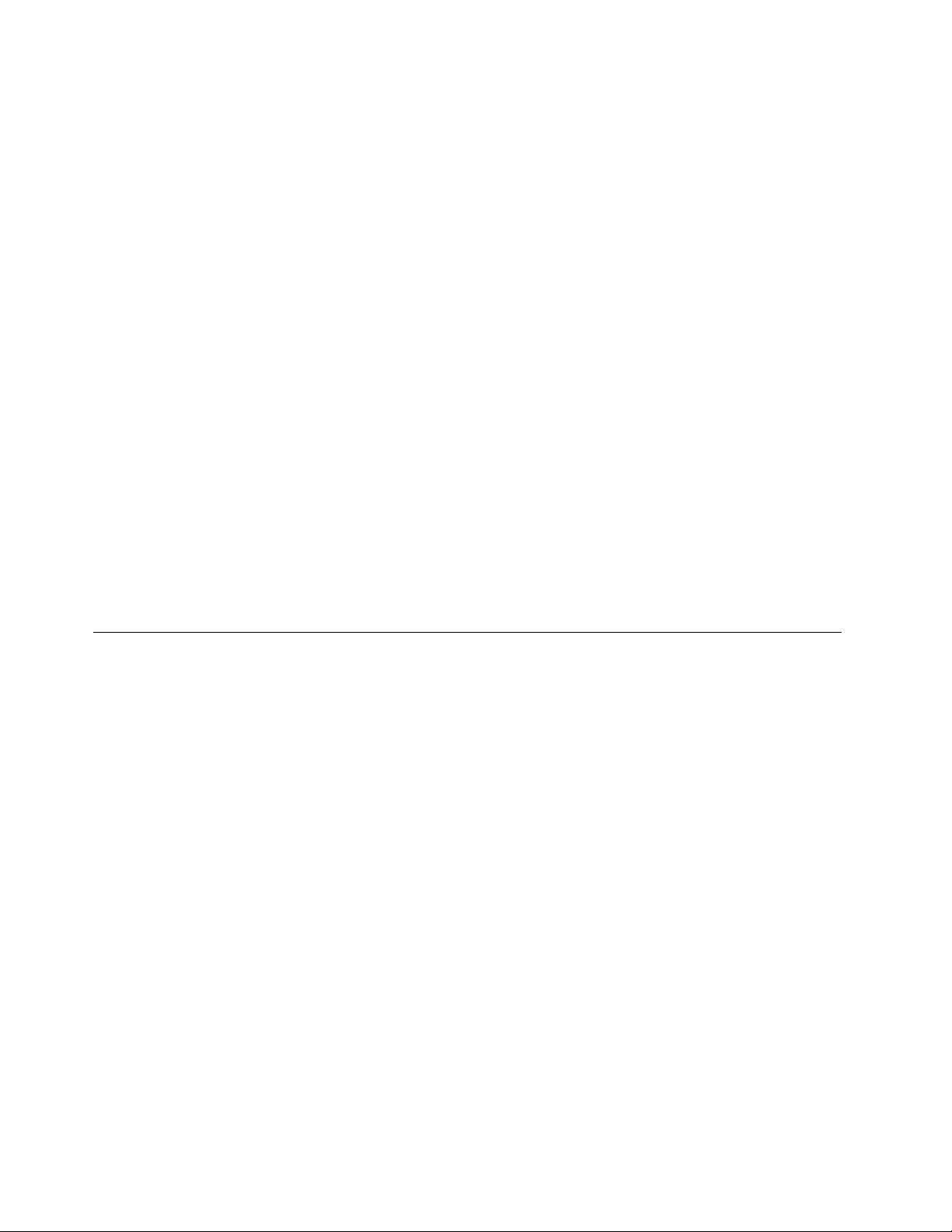
Vouspouvezégalementutiliserlacaméraavecd'autresprogrammesquiproposentdesfonctions
dephotographie,decapturevidéoetdevisioconférence.Pourutiliserlacaméraavecd'autres
programmes,démarrezl'undesprogrammesetlancezlafonctiondephotographie,decapturevidéoou
devisioconférence.Lacaméradémarrealorsautomatiquementetlevoyantvertd'activationdelacaméra
s'allume.Pourplusd'informationssurl'utilisationdelacaméraavecunprogramme,reportez-vousau
systèmed'aideduprogramme.
Configurationdesparamètresdelacaméra
Vouspouvezconfigurerlesparamètresdelacaméraselonvosbesoins.Parexemple,vouspouvezajusterla
qualitédelasortievidéo.
Pourconfigurerlesparamètresdelacaméra,procédezcommesuit:
•SousWindows7:démarrezleprogrammeCommunicationsUtility.CliquezsurleboutonGérerles
paramètresetconfigurezlesparamètresdelacaméraàvotreconvenance.
•SousWindows8.1:procédezdel'unedesmanièressuivantes:
–Configurezlesparamètresdelacaméradirectementàpartirduprogrammequiutiliselacaméra.Pour
plusd'informations,reportez-vousausystèmed'aideduprogramme.
–CliquezsurLenovoSettingsàpartirdel'écrand'accueil.CliquezensuitesurAppareilphoto.Suivez
lesinstructionsàl'écranpourconfigurerlesparamètresàvotreconvenance.
•SousWindows10:procédezdel'unedesmanièressuivantes:
–Ouvrezl'applicationAppareilphotoetcliquezsurl'icônedesparamètresdanslecoinsupérieurdroit
del'écran.Suivezlesinstructionsàl'écranpourconfigurerlesparamètresàvotreconvenance.
–CliquezsurLenovoSettingsdanslemenuDémarrer.CliquezensuitesurAppareilphoto.Suivezles
instructionsàl'écranpourconfigurerlesparamètresàvotreconvenance.
Utilisationd'unecarteFlashMedia
Votreordinateurcomporteunlogementpourlecteurdecartesmultimédiasetprendenchargelestypesde
cartessuivants:
•ModuleMultiMediaCard(MMC)
•CarteSD(SecureDigital)
•CarteSDXC(SecureDigitaleXtended-Capacity)
•CarteSDHC(SecureDigitalHigh-Capacity)
Remarque:VotreordinateurneprendpasenchargelafonctionCPRMpourlacarteSD.
Attention:Lorsdutransfertdedonnéesàpartird'unecarteFlashMediatellequ'unecarteSD,nemettez
pasl'ordinateurenmodeveilleouhibernationavantlafindutransfert,carcelapourraitendommager
vosdonnées.
Installationd'unecarteFlashMedia
Attention:Avantdecommenceràinstallerunecarte,touchezunetableenmétaloutoutautreobjet
métalliquemisàlaterre.Celapermetderéduireleniveaud'électricitéstatiqueprésentdansvotrecorps.
L'électricitéstatiquerisqued'endommagerlacarte.
PourinstallerunecarteFlashMedia,procédezcommesuit:
1.Localisezlelogementpourcartemultimédiadevotreordinateur.Voir«Vueducôtégauche»àlapage5.
2.Assurez-vousquelescontactsmétalliquesdelacartesontorientésverslebasetendirectiondu
logementpourcartemultimédia.
40Guided'utilisation
Page 57

3.Insérezfermementlacartedanslelogementpourcartemultimédia.
Silafonctionplug-and-playn'estpasactivéepourlacarteFlashMediainstallée,procédezcommesuit
pouractiverlafonction:
1.AccédezauPanneaudeconfiguration.
2.CliquezsurMatérieletaudio.
3.CliquezsurGestionnairedepériphériques.Sivousêtesinvitéàentrerunmotdepasseadministrateur
ouuneconfirmation,entrezlemotdepasseouconfirmez.
4.DanslemenuAction,sélectionnezAjouterunmatérield'anciennegénération.L'assistantAjout
dematérieldémarre.
5.Suivezlesinstructionsquis'affichentàl'écran.
Retraitd'unecarteFlashMedia
Attention:
•Arrêtezlacarteavantdelaretirer.Vousrisquezsinond'endommageroudeperdrelesdonnéesprésentes
surlacarte.
•Neretirezpasunecartelorsquel'ordinateurestenmodeveilleouhibernation.Sinonlesystèmerisque
denepasrépondrelorsquevoustenterezdereprendrel'opération.
PourretirerunecarteFlashMedia,procédezcommesuit:
1.Cliquezsurl'icônetriangulairedanslazonedenotificationWindowspourafficherlesicônesmasquées.
Ensuite,cliquezavecleboutondroitdelasourissurl'icôneRetirerlepériphériqueentoutesécurité
etéjecterlemédia.
2.Sélectionnezl'élémentquevoussouhaitezretirerpourarrêterlacarte.
3.Appuyezsurlacartepourl'éjecterdevotreordinateur.
4.Retirezlacarteetrangez-laenlieusûrenvued'uneutilisationultérieure.
Remarque:Sivousneretirezpaslacarteaprèsl'avoirarrêtéedanslesystèmed'exploitationWindows,la
cartedevientinaccessible.Pouraccéderàlacarte,vousdevezlaretirerpuisl'insérerdenouveau.
UtilisationdustyletactifThinkPad
Certainsmodèlesd'ordinateursontéquipésd'unstyletactifThinkPad.LestyletactifThinkPadvouspermet
desaisirdutextedemanièrenaturellequandvousprenezdesnotes,annotezdesfichiersPDF(Portable
DocumentFormat)ettracezdesschémasavecdesapplicationspermettantderéaliserdesmodifications
etdesesquisses.PourécrireouréaliseruneesquisseaveclestyletactifThinkPad,placezcedernier
perpendiculairementàl'écranpouruntracédemeilleurequalité.
Danslescassuivants,préférezl'utilisationdustyletactifThinkPadàcelledevosdoigts:
•Lorsquevousdevezsaisirdesinformationsprécisesetdétaillées,parexempleundessinoulorsde
l'utilisationdumodeécrituremanuscrite.
•Lorsquetropd'élémentssontaffichésàl'écran,parexemplelorsquevousjouezàunjeu.
•Sivoussouhaitezgardervotreécranpropre.
•Sivosonglessontlongsetsivousavezdumalàsaisirdutexte.
Chapitre2.Utilisationdevotreordinateur41
Page 58

Remarques:
•LestyletactifThinkPadn'estpasétanche.Prenezgardeànepasletremperoulefairetomberàl'eau.
•Sivotreordinateurn'estpaséquipéd'unstyletactifThinkPad,ilneprendpasenchargelesstylets.
•PouracheterlestyletactifThinkPad,consultezlesiteWebdusupportLenovoàl'adresse:
http://www.lenovo.com/accessories
UtilisationdustyletactifThinkPad
LestyletactifThinkPadfonctionneavecunepilealcalineAAAA.
PourinstallerlapiledanslestyletactifThinkPad,dévissezetretirezlecapuchonàl'extrémitédustyletactif
ThinkPad,insérezlapiledanssoncompartiment,lecôté-versl'extérieur,puisresserrezlecapuchon
pourleremettredanssapositioninitiale.
Remarque:Vérifiezquevousavezcorrectementorientélapile,aveclecôté-versl'extérieur.
Silabatteriesedécharge,lestyletactifThinkPadnefonctionneplus.Danscecas,remplacezlapile.
L'imagesuivanteprésentelestyletactifThinkPad.
1Mine
2Gomme
3Bouton
4Capuchond'extrémité
VouspouvezeffectuerlesopérationssuivantesaveclestyletactifThinkPad:
•Pourcliqueroueffectuerunesélection,touchezl'écranunefoisaveclestylet.
•Pourcliquerdeuxfois,touchezlepavédeuxfois,sansmarquerdepause.
•Pourfaireunclicdroit,appuyezetmaintenezlaminedustyletsurl'écranpendantunesecondeou
appuyezsurleboutonclicpuistouchezl'écranaveclamine.
•Pourgommer,appuyezetmaintenezlagomme,touchezl'écranaveclaminepuisfaitesglisserlestylet
surl'encrequevoussouhaitezgommer.
LestyletactifThinkPadestfourniavecunlogementdestylet.PourrangerlestyletactifThinkPadsur
l'ordinateur,procédezcommesuit:
1.InsérezleconnecteurdulogementdustyletdansunconnecteurUSBdisponibledel'ordinateur.
42Guided'utilisation
Page 59

2.InsérezlestyletactifThinkPaddansl'undestroisorificesdemaintien,commeillustréci-dessous.
Remarque:Ilestpossiblequevotreordinateursoitlégèrementdifférentdesillustrationssuivantes.
Chapitre2.Utilisationdevotreordinateur43
Page 60

44Guided'utilisation
Page 61

Chapitre3.Vousetvotreordinateur
Cettesectionfournitdesinformationssurl'accessibilité,leconfortetvousexpliquecommentvoyager
avecvotreordinateur.
Accessibilitéetconfort
Debonnespratiquesergonomiquessontimportantespourtirerlemeilleurpartidevotreordinateurpersonnel
etévitertoutesensationd'inconfort.Agencezvotrebureauetvotrematérielafindel'adapteràvosbesoins
personnelsetautypedetravailquevouseffectuez.Enoutre,deshabitudessainespermettentd'optimiser
lesperformancesetd'obtenirunmeilleurconfortlorsdel'utilisationdel'ordinateur.
Lesrubriquesci-aprèsfournissentdesinformationsrelativesàl'organisationdevotrebureau,l'installation
devotrematériel,etlamiseenplacedebonneshabitudesdetravail.
Lenovos'engageàfournirlesinformationsetlestechnologieslesplusrécentesauxclientssouffrantd'un
handicap.Reportez-vousauxinformationsrelativesàl'accessibilité,quiprésententnosinitiativesdansce
domaine.Voir«Informationsd'accessibilité»àlapage46
Informationsrelativesàl'ergonomie
Envoyage,votreenvironnementdetravailchangeconstamment.Parexemple,l'adaptationauxsourcesde
lumièreambiantes,uneassiseconfortableetunbonpositionnementdevotrematérielinformatiquepeuvent
vouspermettred'améliorervosperformancesetvotreconfort.
.
L'exemplesuivantprésenteunutilisateurdansunenvironnementdetravailconventionnel.Mêmesivousne
voustrouvezpasdanscettesituation,vouspouvezsuivrelaplupartdecesconseils.Prenezdebonnes
habitudes,vousnepourrezqu'enbénéficier.
Positiongénérale:changezdepositiondetravailafind'éviterderessentirunsentimentd'inconfortsivous
restezdanslamêmepositionpendantunepériodeprolongée.Decourtesmaisfréquentespausesvous
permettentaussid'évitertoutsentimentd'inconfortprovenantdevotrepositiondetravail.
Ecran:placezl'écrandemanièreàconserverunedistancedevueconfortablecompriseentre510et760
mm.Evitezlalumièreéblouissanteoulesrefletssurl'écranquipeuventprovenirdel'éclairageauplafond
oudesourcesdelumièreextérieures.Nettoyezrégulièrementl'écranetréglezlaluminositédefaçonà
permettreunevisionconfortable.
Positiondelatête:maintenezvotretêteetvotrecoudansunepositionconfortableetneutre(verticale
oudroite).
Chaise:utilisezunechaiseàhauteurréglablequisupportecorrectementvotredos.Réglezlachaise
selonvosbesoins.
©CopyrightLenovo2014,2016
45
Page 62

Positiondesbrasetdesmains:gardezlesavant-bras,lespoignetsetlesmainsdansunepositionsouple
(horizontale).Tapezdélicatementsurlestouches.
Positiondesjambes:gardezlescuissesparallèlesausoletlespiedsàplatsurlesoloulerepose-pieds.
Envoyage
Ilpeuts'avérerdifficiled'observerlesrèglesd'ergonomieoptimaleslorsquevousutilisezl'ordinateuren
dehorsdevotrebureau.Quelquesoitl'environnement,essayezdetenircompted'unmaximumdeconseils
d'utilisation.Uneassisecorrecteetunéclairageapproprié,parexemple,vousaiderontàconserverdes
niveauxdeconfortetdeperformancessouhaitables.
Problèmesdevision
LesécransdevisualisationdesordinateursportablesThinkPadsontconçuspoursatisfairelesnormesles
plusélevées;ilsoffrentdesimagesnettesetplusvraiesquenatureetunaffichagelargeetlumineuxqui
optimiselavisualisationdesapplicationsetleconfortd'utilisationdevotreordinateur.Bienentendu,toute
activitévisuelleintenseetsoutenuepeutprovoquerunefatigue.Sivousavezdesquestionssurlafatigue
visuelleetlemanquedeconfortvisuel,demandezdesconseilsàunspécialiste.
Confort
Suivezlesinstructionssuivantespouraméliorervotreconfortetvosperformances.
Activitéetpauses:plusvousutilisezvotreordinateur,plusilestimportantderespecterlapositionde
travail.Respecterles«informationsrelativesàl'ergonomie»àlapage45etadopterune«positionassise
active»sontlesmeilleursmoyenspouréviterlesentimentd'inconfortassociéàvospositionsdetravail.Le
faitdechangerspontanémentvotrepositiondetravailetdeprendredespausescourtesmaisfréquentes
vouspermetdetravaillersurvotreordinateurdefaçonsaine.Votreordinateurestlégeretmobile.Vous
pouvezdoncfacilementlerepositionnersurvotreplandetravailpourl'adapterauxchangementsdeposition.
Agencementdevotrezonedetravail:familiarisez-vousaveclesmeublesdevotrebureaudefaçonà
savoircommentajustervotresurfacedetravail,votresiègeettoutautreoutildetravailafind'assurerun
confortadaptéàvospréférences.Sivotrezonedetravailnesetrouvepasdansunbureau,veillezàbien
adopterunepositionassiseactiveetprenezdespauses.DenombreusessolutionsproduitThinkPad
sontdisponiblespourvousaideràmodifieretàdéveloppervotreordinateurafinqu'ilcorresponde
aumieuxàvosbesoins.ConsultezlesiteWebci-aprèspourvisualisercertainesdecesoptions:
http://www.lenovo.com/essentials.Découvrezlessolutionsd'installationpourstationsd'accueiletproduits
externesquioffrentlespossibilitésderéglageetlesfonctionslesmieuxadaptéesàvosbesoins.
Informationsd'accessibilité
Lenovos'engageàfournirunmeilleuraccèsauxinformationsetauxtechnologiespourlesutilisateurs
malentendants,malvoyantsouàmobilitéréduite.Cettesectionprésentedesméthodespermettantàces
utilisateursdeprofiterpleinementdeleurordinateur.Ladocumentationàjourrelativeauxinformationsliées
àl'accessibilitéestdisponibleàl'adressesuivante:
http://www.lenovo.com/accessibility
Raccourcisclavier
Letableausuivantregroupelesraccourcisclavierquipeuventvousaideràsimplifierl'utilisationdevotre
ordinateur.
Remarque:Selonlemodèledevotreclavier,certainsdesraccourcisclaviersuivantspeuventnepas
êtredisponibles.
46Guided'utilisation
Page 63

RaccourciclavierFonction
TouchedulogoWindows+U
Maj.droitependanthuitsecondes
Maj.cinqfois
VerrouillagenumériquependantcinqsecondesActiveroudésactiverlestouchesdebasculement
Altgauche+Maj.gauche+VerrouillagenumériqueActiveroudésactiverlestouchesdelasouris
Altgauche+Maj.gauche+PrtScn(ouPrtSc)Activeroudésactiverlecontrasteélevé
OuvrirlesOptionsd'ergonomie
Activeroudésactiverlestouchesdefiltre
Activeroudésactiverlestouchesrémanentes
Pourplusd'informations,consultezhttp://windows.microsoft.com/etsaisissezl'undesmotsclésde
recherchesuivants:raccourcisclavier,combinaisonsdetouches,touchesderaccourci.
Optionsd'ergonomie
LesutilisateurspeuventégalementutiliserlesOptionsd'ergonomiefourniesaveclesystèmed'exploitation
Windowspourconfigurerleurordinateurenfonctiondeleursbesoinsphysiquesetcognitifs.
PourouvrirlesOptionsd'ergonomie,procédezcommesuit:
1.AllezsurlePanneaudeconfigurationetvérifiezquevousvisualisezcedernierparCatégorie.
2.CliquezsurOptionsd'ergonomie➙Optionsd'ergonomie.
3.Suivezlesinstructionsàl'écranpourutiliserlesoutils.
LesOptionsd'ergonomiecomprennentprincipalementlesoutilssuivants:
•Loupe
LaLoupeestunutilitairepratiquequiagranditunepartieoulatotalitédel'écranpourvouspermettrede
mieuxdistinguerleséléments.
•Narrateur
LeNarrateurestunlecteurd'écranquis'afficheàl'écranetdécritoralementcertainsévénements,tels
quelesmessagesd'erreur.
•Claviervisuel
Sivoussouhaitezsaisirdesdonnéesdansvotreordinateursansutiliserdeclavierphysique,vouspouvez
utiliserleclaviervisuel.Leclaviervisuelafficheunclaviervisuelcontenanttouteslestouchesstandard.
Vouspouvezsélectionnerdestouchesàl'aidedelasourisoud'unautredispositifdepointage,ouencore
appuyersurl'écranpoursélectionnerdestouchessivotreordinateurprendenchargel'écranmultitactile.
•Contrasteélevé
Uncontrasteélevéestunefonctionquiaccentuelecontrastedescouleursdecertainsélémentsde
texteoudecertainesimagessurl'écran.Parconséquent,cesélémentssontplusdistinctsetplus
facilesàidentifier.
•Clavierpersonnalisé
Réglezlesparamètresduclavierpourfaciliterl'utilisationdevotreclavier.Parexemple,vouspouvez
utiliserleclavierpourcontrôlerlepointeurcequifaciliteralasaisiedecertainescombinaisonsdetouches
survotreclavier.
•Sourispersonnalisée
Réglezlesparamètresdelasourispourfacilitersonutilisation.Vouspouvezparexemplemodifier
l'apparencedupointeuretrendrelasourisplusfacileàutiliserpourgérerlesfenêtres.
Reconnaissancevocale
Lareconnaissancevocalevouspermetdecontrôleroralementvotreordinateur.
Chapitre3.Vousetvotreordinateur47
Page 64

Enutilisantsimplementvotrevoix,vouspouvezdémarrerdesprogrammes,ouvrirdesmenus,cliquersur
desobjetsàl'écran,dicterdutextedansdesdocuments,ouencorerédigeretenvoyerdese-mails.Vous
pouvezeffectueroralementtoutcequevousfaiteshabituellementàl'aideduclavieretdelasouris.
PourutiliserlaReconnaissancevocale,procédezcommesuit:
1.AllezsurlePanneaudeconfigurationetvérifiezquevousvisualisezcedernierparCatégorie.
2.CliquezsurOptionsd'ergonomie➙Reconnaissancevocale.
3.Suivezlesinstructionsquis'affichentàl'écran.
Technologiesdelecteurd'écran
Lestechnologiesdelecteurd'écranconcernentprincipalementlesinterfacesdelogiciels,lessystèmes
d'aideetdiversdocumentsenligne.Pourplusd'informationssurleslecteursd'écran,consultezles
ressourcessuivantes:
•UtilisationdedocumentsPDFavecdeslecteursd'écran:
http://www.adobe.com/accessibility.html?promoid=DJGVE
•Utilisationdulecteurd'écranJAWS:
http://www.freedomscientific.com/jaws-hq.asp
•Utilisationdulecteurd'écranNVDA:
http://www.nvaccess.org/
Résolutiond'écran
Vouspouvezfaciliterlalecturedestextesetdesimagesquis'affichentàl'écranenréglantlarésolution
d'écrandevotreordinateur.
Pourajusterlarésolutiondel'écran,procédezcommesuit:
•SousWindows7etWindows8.1:
1.CliquezavecleboutondroitdelasourissurunezonevidedubureaupuissélectionnezRésolution
d'écran.
2.Suivezlesinstructionsquis'affichentàl'écran.
•SousWindows10:
1.CliquezavecleboutondroitdelasourissurunezonevidedubureaupuissélectionnezParamètres
d’affichage➙Paramètresd’affichageavancés.
2.Suivezlesinstructionsquis'affichentàl'écran.
Remarque:Sivousdéfinissezunerésolutiontropbasse,certainsélémentsrisquentdenepass'ajuster
correctementàl'écran.
Tailledesélémentspersonnalisable
Vouspouvezfaciliterlalecturedesélémentsàl'écranenréglantleurtaille.
•Pourmodifierlatailled'unélémenttemporairement,utilisezlaLoupedanslesOptionsd'ergonomie.
•Pourmodifierlatailled'unélémentdemanièrepermanente,procédezcommesuit:
–Modifiezlestaillesdetouslesélémentsquisetrouventsurvotreécran.
1.AllezsurlePanneaudeconfigurationetvérifiezquevousvisualisezcedernierparCatégorie.
2.CliquezsurApparenceetpersonnalisation➙Affichage.
3.Suivezlesinstructionsàl'écranpourmodifierlatailledeséléments.
4.CliquezsurAppliquer.Cesmodificationsprendronteffetlorsquevousvousconnecterezà
nouveauàvotresystèmed'exploitation.
48Guided'utilisation
Page 65

–ModifiezlatailledetouslesélémentsquisetrouventsurunepageWeb.
MaintenezlatoucheCtrlenfoncéeetappuyezsurlatoucheplus(+)pouragrandirlatailled'untexte,ou
surlatouchemoins(-)pourlaréduire.
–Modifiezlatailledetouslesélémentsdubureauoud'unefenêtre.
Remarque:Cettefonctionn'estpasdisponiblesurtouteslesfenêtres.
Sivousavezunesourisàmolette,maintenezlatoucheCtrlenfoncée,puisfaitestournerlamolette
pourmodifierlatailledel'élément.
Connecteursstandard
Votreordinateurestdotédeconnecteursstandardquivouspermettentdeconnecterdespériphériques
d'assistance.
Pourplusd'informationssurl'emplacementetlafonctiondesconnecteurs,voir«Localisationdes
commandes,desconnecteursetdesvoyantsdel'ordinateurȈlapage1.
Documentationdansdesformatsaccessibles
Lenovometàvotredispositionladocumentationélectroniquedansdesformatsaccessibles,qu'ils
s'agissentdefichiersPDFbalisésoudefichiersHTML(HyperTextMarkupLanguage).Ladocumentation
électroniqueLenovoestdéveloppéedansl'objectifdepermettreàdesutilisateursmalvoyantsdeconsulterle
contenuàl'aided'unlecteurd'écran.Chaqueimagedeladocumentationestégalementaccompagnéed'un
texted'explicationafinquelesutilisateursmalvoyantspuissentlacomprendreàl'aided'unlecteurd'écran.
Voyageravecvotreordinateur
Cetterubriquedonnedesindicationsquivousaiderontàutiliservotreordinateurlorsquevousvoyagez.
Conseilspourvoyager
Suivezlesconseilsci-aprèspourvoyagerplussereinementetefficacementavecvotreordinateur.
•VouspouvezpasservotreordinateurautraversdesdétecteursàrayonsXdesaéroportsentoutesécurité,
maisgardezunœilsurluiàtoutinstantpouréviterqu'ilnesoitvolé.
•Munissez-vousd'unadaptateurélectriquepouruneutilisationdansunavionouuneautomobile.
•Sivousportezunboîtierd'alimentation,détachezsoncordonpournepasl'endommager.
Conseilspourvoyagerenavion
Sivousemmenezvotreordinateuravecvousenavion,tenezcomptedesconseilssuivants:
•Sivousavezl'intentiond'utiliservotreordinateuroudesservicessansfil(telsqu'InternetetBluetooth),
vérifiezlesrestrictionsetladisponibilitédesservicesauprèsdelacompagnieaérienneavant
l'embarquement.S'ilexistedesrestrictionsconcernantl'utilisationd'ordinateursdotésdefonctionssans
fillorsd'unvoyageenavion,vousdevezrespectercesrestrictions.Sinécessaire,activezlemodeavion
avantl'embarquement.Enmodeavion,touteslesfonctionssansfilsontdésactivées.Pouractiverle
modeavion,procédezcommesuit:
–SousWindows8.1:Faitesglisservotredoigtàpartirduborddroitdel'écranpourafficherlesicônes,
touchezParamètres➙ModifierlesparamètresduPC➙Réseau,puisfaitesglisserlecurseur
Modeavionversladroite.
–SousWindows10:OuvrezlemenuDémarreretcliquezsurParamètres.SilesParamètresne
s'affichentpas,cliquezsurT outeslesapplicationspouraffichertouslesprogrammes.Cliquez
ensuitesurParamètres➙RéseauetInternet➙Modeavion.Faitesglisserlecurseurpouractiver
lemodeavion.
Chapitre3.Vousetvotreordinateur49
Page 66

•Faitesattentionaudossierquisetrouvedevantvousdansl'avion.Inclinezl'écrandevotreordinateurde
manièreàéviterqu'ilnesoitpercutésilapersonneassisedevantvousabaissesondossier.
•N'oubliezpasdemettrel'ordinateurenmodehibernationouhorstensionaudécollage.
Accessoiresdevoyage
Lorsquevousêtesendéplacement,consultezlalistesuivantepouréviterd'oublierdesélémentsessentiels:
•Boîtierd'alimentationThinkPad
•Sourisexterne(sivousavezl'habitudedevousenservir)
•CâbleEthernet
•Périphériquedestockageexterne
•CâbleHDMI
•Câbled'écranHDMIversVGA
•Mallettesolideassurantuneprotectionadéquate
Sivousvoyagezàl'étranger,pensezàemporterunboîtierd'alimentationpourlepaysdanslequelvous
vousrendez.
Pouracheterdesaccessoiresdevoyage,accédezàlapagesuivante:http://www.lenovo.com/essentials.
50Guided'utilisation
Page 67

Chapitre4.Sécurité
Leprésentchapitrefournitdesinformationssurlafaçondeprotégerl'ordinateurcontrelevolettoute
utilisationnonautorisée.
•«Installationd'unantivol»àlapage51
•«Utilisationdesmotsdepasse»àlapage51
•«Sécuritédudisquedur»àlapage56
•«Consignesdesuppressiondedonnéesdudisqueduroudel'unitéSSD»àlapage57
•«Utilisationdepare-feu»àlapage58
•«Protectiondesdonnéescontrelesvirus»àlapage58
Installationd'unantivol
Vouspouvezcadenasservotreordinateurenvuedeleprotégercontretoutdéplacementnonautorisé.
Fixezunantivolàlaprisedesécuritédel'ordinateur,puisattachezlachaîneduverrouàunobjetfixe.
Reportez-vousauxinstructionsfourniesavecl'antivol.
Remarque:Ilvousincombed'évaluer,desélectionneretdemettreenœuvrelesfonctionsdeverrouillage
etdesécurité.Lenovoneporteaucunjugementetn'assureaucunegarantiesurlefonctionnement,la
qualitéoulesperformancesdetellesfonctions.
Utilisationdesmotsdepasse
Vouspouvezdéfinirdesmotsdepasseafind'empêcherlesutilisateursnonautorisésd'accéderàvotre
ordinateur.Lorsquevousavezdéfiniunmotdepasse,uneinvites'affichesurl'écranchaquefoisquevous
mettezl'ordinateursoustension.Entrezlemotdepasseàl'invite.Vousnepourrezutiliserl'ordinateur
quesivousavezentrélemotdepasseapproprié.
Sivousavezdéfiniunmotdepasseàlamisesoustension,unmotdepassesuperviseurouunmotde
passed'accèsaudisquedur,ledéverrouillageestautomatiquelorsquel'ordinateurquittelemodeveille.
Remarque:SiunmotdepasseWindowsaétédéfini,vousserezinvitéàl'entrer.
Saisiedemotsdepasse
Lorsquecetteicônes'affiche,entrezlemotdepasseàlamisesoustensionoulemotdepasse
superviseur.
Lorsquecetteicônes'affiche,entrezunmotdepassed'accèsaudisquedur.Sivoussouhaitezentrer
unmotdepassemaîtred'accèsaudisquedur,appuyezsurF1.Lorsquel'icôneestremplacéepar,
entrezlemotdepassemaîtred'accèsaudisquedur.
Remarque:Pourreveniràl'icône
©CopyrightLenovo2014,2016
,appuyezdenouveausurF1.
51
Page 68

Motdepasseàlamisesoustension
Vouspouvezdéfinirunmotdepasseàlamisesoustensionpourprotégervotreordinateurcontretout
accèsnonautorisé.
Danscecas,unmessagevousinviteàentrerlemotdepasseàchaquemisesoustensiondePourutiliser
l'ordinateur,vousdevezfournirlemotdepassecorrect.
Définition,modificationousuppressiond'unmotdepasseàlamisesoustension
Avantdecommencer,imprimezcesinstructions.
Pourdéfinir,modifierousupprimerunmotdepasseàlamisesoustension,procédezcommesuit:
1.Mettezvotreordinateurhorstension.Attendezenviron5secondes,puisredémarrezl'ordinateur.
2.Lorsquelelogos'afficheàl'écran,appuyezsurF1pourdémarrerleprogrammeThinkPadSetup.
3.SélectionnezSecurity➙Password➙Power-onPasswordàl'aidedestouchesfléchées.
4.Enfonctiondevosbesoins,procédezdel'unedesfaçonssuivantes:
•Pourdéfinirunmotdepasse,procédezcommesuit:
a.DanslazoneEnterNewPassword,saisissezlemotdepassedevotrechoixetappuyezsur
Entrée.
b.DanslazoneConfirmNewPassword,saisissezunesecondefoislemotdepasseetappuyez
surEntrée.
•Pourmodifierunmotdepasse,procédezcommesuit:
a.DanslazoneEnterCurrentPassword,saisissezlemotdepasseàlamisesoustensionactuelet
appuyezsurEntrée.
b.DanslazoneEnterNewPassword,saisissezlenouveaumotdepasseàlamisesoustension
etappuyezsurEntrée,puisressaisissez-ledanslazoneConfirmNewPasswordetappuyez
surEntrée.
•Poursupprimerunmotdepasse,procédezcommesuit:
a.DanslazoneEnterCurrentPassword,saisissezlemotdepasseàlamisesoustensionactuelet
appuyezsurEntrée.
b.LaissezleszonesEnterNewPasswordetConfirmNewPasswordvides.Appuyezdeuxfois
surEntrée.
5.UnefenêtreSetupNotices'affiche.AppuyezsurEntréepourcontinuer.
6.AppuyezsurF10.Unefenêtredeconfirmationdelaconfigurations'affiche.SélectionnezY espour
enregistrerlesmodificationsapportéesàlaconfigurationetfermerlafenêtre.
Remarque:Ilestrecommandédenotervotremotdepasseetdeleconserverenlieusûr.Encasd'oublidu
motdepasse,vousdevrezfaireprocéderàsonannulationparunrevendeurouunpartenairecommercial
Lenovo.
Motdepassesuperviseur
Lemotdepassesuperviseurpermetdeprotégerlesinformationssystèmeenregistréesdansleprogramme
ThinkPadSetup.Sivousavezdéfiniunmotdepassesuperviseur,aucunutilisateurnepeutmodifierla
configurationdevotreordinateurs'ilnedisposepasdecemotdepasse.Ilprésentelescaractéristiques
suivantesenmatièredesécurité:
•Siunmotdepassesuperviseuraétédéfini,ilvousestdemandélorsquevousessayezdelancerle
programmeThinkPadSetup.Lesutilisateursnonautorisésnepeuventpasaccéderauprogramme
ThinkPadSetupsanscemotdepasse.
52Guided'utilisation
Page 69

•L'administrateursystèmepeututiliserlemotdepassesuperviseurpouraccéderàunordinateurmême
sil'utilisateurdecetordinateuradéfiniunmotdepasseàlamisesoustension.Lemotdepasse
superviseurestprioritairesurlemotdepasseàlamisesoustension.
•Siunmotdepassesuperviseuretunmotdepasseàlamisesoustensionontétédéfinis,vousnepouvez
effectuerlesopérationssuivantesquesivousconnaissezlemotdepassesuperviseur:
–Modificationousuppressiondumotdepasseàlamisesoustension
–Modificationousuppressiondumotdepassesuperviseur
–Modificationdeladateetdel'heure
–Modificationdesparamètresduprocesseurdesécurité
–Indicationdelalongueurminimaledumotdepasseàlamisesoustensionetdumotdepasse
d'accèsaudisquedur
–Activationoudésactivationdesfonctionssuivantes:
–BootDeviceListF12Option
–BootOrderLock
–FlashBIOSUpdatingbyEnd-Users
–Périphériqueréseauinterne
–Périphériquesansfilinterne
–PériphériqueBluetoothinterne
–Réseauinterne-Mémoiremorteenoption
–LockUEFIBIOSSettings
–Passwordatunattendedboot
–Modedesécurité
–WakeonLAN
Remarques:
•L'administrateursystèmepeutdéfinirlemêmemotdepassesuperviseursurplusieursordinateurs
portablesThinkPadpourfaciliterl'administration.
•Lorsquel'optionLockUEFIBIOSSettingsestactivée,aucunparamètreduBIOSnepeutêtremodifié.
Unmotdepassesuperviseurestrequispourmodifierlesparamètres.
Définition,modificationousuppressiond'unmotdepassesuperviseur
Avantdecommencer,imprimezcesinstructions.
Seull'administrateursystèmepeutdéfinir,modifierousupprimerunmotdepassesuperviseur.Pourdéfinir,
modifierousupprimerunmotdepassesuperviseur,procédezcommesuit:
1.Mettezvotreordinateurhorstension.Attendezenviron5secondes,puisredémarrezl'ordinateur.
2.Lorsquelelogos'afficheàl'écran,appuyezsurF1pourdémarrerleprogrammeThinkPadSetup.
3.SélectionnezSecurity➙Password➙SupervisorPasswordàl'aidedestouchesfléchées.
4.Enfonctiondevosbesoins,procédezdel'unedesfaçonssuivantes:
•Pourdéfinirunmotdepasse,procédezcommesuit:
a.DanslazoneEnterNewPassword,saisissezlemotdepassedevotrechoixetappuyezsur
Entrée.
b.DanslazoneConfirmNewPassword,saisissezunesecondefoislemotdepasseetappuyez
surEntrée.
Chapitre4.Sécurité53
Page 70

•Pourmodifierunmotdepasse,procédezcommesuit:
a.DanslazoneEnterCurrentPassword,saisissezlemotdepassesuperviseuractueletappuyez
surEntrée.
b.DanslazoneEnterNewPassword,saisissezlenouveaumotdepassesuperviseuretappuyez
surEntrée,puisressaisissez-ledanslazoneConfirmNewPasswordetappuyezsurEntrée.
•Poursupprimerunmotdepasse,procédezcommesuit:
a.DanslazoneEnterCurrentPassword,saisissezlemotdepassesuperviseuractueletappuyez
surEntrée.
b.LaissezleszonesEnterNewPasswordetConfirmNewPasswordvides.Appuyezdeuxfois
surEntrée.
5.UnefenêtreSetupNotices'affiche.AppuyezsurEntréepourcontinuer.
6.AppuyezsurF10.Unefenêtredeconfirmationdelaconfigurations'affiche.SélectionnezY espour
enregistrerlesmodificationsapportéesàlaconfigurationetfermerlafenêtre.
Remarque:Ilestrecommandédenotervotremotdepasseetdeleconserverenlieusûr.Auprochain
démarragedeThinkPadSetup,unmessagevousinviteraàentrervotremotdepassesuperviseurpour
continuer.Encasd'oublidumotdepassesuperviseur,Lenovonepeutpasleréinitialiser.Sicelavousarrive,
portezvotreordinateuràunrevendeurouunpartenairecommercialLenovoafinqu'ilremplacelacartemère.
Unepreuved'achatvousserademandéeetdesfraisvousserontfacturéspourlespiècesetleservice.
Motsdepassed'accèsaudisquedur
Deuxtypesdemotsdepassepeuventêtreassociésàl'unitédedisquedurouSSDafindeprotégerles
informationsqu'ellecontient:
•Motdepasseutilisateurd'accèsaudisquedur
Siunmotdepasseutilisateurd'accèsaudisqueduraétédéfini,maisqu'aucunmotdepassemaîtrene
l'aété,l'utilisateurdoitentrersonmotdepassed'accèsaudisquedurpourpouvoiraccéderauxfichiers
etapplicationsdel'unitédedisquedurouSSD.
•Motdepassemaîtred'accèsaudisquedur
Lemotdepassemaîtrerequiertégalementunmotdepasseutilisateur.Lemotdepassemaîtred'accès
audisquedurnepeutgénéralementêtredéfinietutiliséqueparl'administrateursystème.Àlafaçon
d'uneclémaître,ilpermetàl'administrateurd'accéderàn'importequelleunitédedisquedurouSSD
dusystème.L'administrateurdéfinitlemotdepassemaître,puisaffecteunmotdepasseutilisateur
pourchaqueordinateurduréseau.L'utilisateurpeutmodifiersonmotdepasseutilisateurcommeille
souhaite.Toutefois,l'administrateurpeuttoujoursaccéderàl'ordinateurdel'utilisateurenutilisantle
motdepassemaître.
Lorsqu'unmotdepassemaîtred'accèsaudisquedurestdéfini,seull'administrateurpeutsupprimerle
motdepasseutilisateurd'accèsaudisquedur.
Remarques:LesunitésdestockageeDriveouTCG(TrustedComputingGroup)compatiblesOpal
proposentdesfonctionnalitésdechiffrementautomatique,quivouspermettentdesécuriservosdonnées.
•SivousinstallezuneunitédestockageTCGcompatibleOpaletunprogrammedegestionassocié,puis
activezcedernier,lafonctionnalitédemotdepassed'accèsaudisquedurn'estpasdisponible.
•Demême,sivousinstallezuneunitédestockageeDrivesurvotreordinateuretquecelui-ciestdotédu
systèmed'exploitationWindows8.1,leharddiskpasswordestindisponible.
Définitiond'unmotdepassed'accèsaudisquedur
Avantdecommencer,imprimezcesinstructions.
Pourdéfinirunmotdepassed'accèsaudisquedur,procédezcommesuit:
54Guided'utilisation
Page 71

1.Mettezvotreordinateurhorstension.Attendezenviron5secondes,puisredémarrezl'ordinateur.
2.Lorsquelelogos'afficheàl'écran,appuyezsurF1pourdémarrerleprogrammeThinkPadSetup.
3.SélectionnezSecurity➙Password➙Harddisk1Passwordàl'aidedestouchesfléchées.
4.Unefenêtredemotdepasses'affiche.UnmessagevousinviteàsélectionnerUserouUser+Master.
SélectionnezUserpourattribuerunseulmotdepassed'accèsaudisquedur.SélectionnezUser+
Mastersivoussouhaitezdéfinirunmotdepasseutilisateurd'accèsaudisqueduretunmotdepasse
maîtred'accèsaudisquedur,parexemplesivousêtesadministrateurousuperviseur.
•SivoussélectionnezUser,procédezcommesuit:
a.Lorsqu'unefenêtredesaisies'affiche,entrezvotrenouveaumotdepassedanslazoneEnter
NewPasswordetappuyezsurEntrée.
b.SaisissezdenouveaulemotdepassedanslazoneConfirmNewPasswordetappuyezsur
Entrée.
•SivoussélectionnezUser+Master,procédezcommesuit:
a.Pourcommencer,définissezunmotdepasseutilisateurd'accèsaudisquedur.Lorsqu'une
fenêtredemessages'afficheetvousinviteàdéfinirlemotdepasseutilisateurd'accèsaudisque
dur,appuyezsurEntréepourcontinuer.Saisissezvotrenouveaumotdepasseutilisateurd'accès
audisquedurdanslazoneEnterNewPasswordetappuyezsurlatoucheEntrée.Saisissezà
nouveaulemotdepassedanslazoneConfirmNewPasswordetappuyezsurEntrée.
b.Définissezensuiteunmotdepassemaîtred'accèsaudisquedur.Unefenêtredemessage
s'afficheetvousinviteàdéfinirlemotdepassemaîtred'accèsaudisquedur.AppuyezsurEntrée
pourcontinuer.Saisissezvotrenouveaumotdepassemaîtred'accèsaudisquedurdanslazone
EnterNewPasswordetappuyezsurEntrée.Saisissezànouveaulemotdepassedanslazone
ConfirmNewPasswordetappuyezsurEntrée.
5.UnefenêtreSetupNotices'affiche.AppuyezsurEntréepourcontinuer.
6.AppuyezsurF10.Unefenêtredeconfirmationdelaconfigurations'affiche.SélectionnezY espour
enregistrerlesmodificationsapportéesàlaconfigurationetfermerlafenêtre.
Alaprochainemisesoustensiondel'ordinateur,entrezlemotdepassemaîtreouutilisateurd'accèsau
disquedurpourdémarrerl'ordinateuretaccéderausystèmed'exploitation.
Modificationousuppressiondumotd'unpassed'accèsaudisquedur
Pourmodifierousupprimerlemotdepassed'accèsaudisquedur,procédezcommesuit:
•Sivousêtesenmoded'accèsaudisquedurUser+Master,vouspouvezsélectionnerUserHDPou
MasterHDPpourmodifierlemotdepasse,selonvosbesoins.
–SivoussélectionnezlemodeUserHDPprocédezcommesuitpourmodifierlemotdepasseutilisateur
d'accèsaudisquedur:
1.Saisissezlemotdepasseutilisateurd'accèsaudisqueduractueldanslazoneEnterCurrent
PasswordetappuyezsurEntrée.
2.SaisissezensuitelenouveaumotdepassedanslazoneEnterNewPasswordetappuyezsur
Entrée,puisressaisissez-ledanslazoneConfirmNewPasswordetappuyezsurEntrée.
3.UnefenêtreSetupNotices'affiche.AppuyezencoreunefoissurEntréepourcontinuer.Lemot
depasseutilisateurd'accèsaudisquedurestalorsmodifié.
Remarque:Lemotdepassed'accèsaudisquedurnepeutpasêtresuppriméenmodeUserHDP.
–SivoussélectionnezlemodeMasterHDP,procédezcommesuitpourmodifierlemotdepasse
maîtred'accèsaudisquedur:
1.Saisissezlemotdepassemaîtred'accèsaudisqueduractueldanslazoneEnterCurrent
PasswordetappuyezsurEntrée.
Chapitre4.Sécurité55
Page 72

2.Saisissezlenouveaumotdepassemaîtred'accèsaudisquedurdanslazoneEnterNew
PasswordetappuyezsurEntrée,puisressaisissez-ledanslazoneConfirmNewPasswordet
appuyezsurEntrée.
3.UnefenêtreSetupNotices'affiche.AppuyezsurEntréepourcontinuer.Lemotdepassemaître
d'accèsaudisquedurestalorsmodifié.
Remarque:EnlaissantleszonesEnterNewPasswordetConfirmNewPasswordvideseten
appuyantdeuxfoissurEntrée,voussupprimezlesmotsdepasseutilisateuretmaîtred'accèsau
disquedur.
•Sivousêtesenmoded'accèsaudisquedurUser,procédezcommesuitpourmodifierlemotdepasse
utilisateurd'accèsaudisquedur:
1.Suivezlesétapes1à6décritesdanslasection«Définitiond'unmotdepassed'accèsaudisque
dur»àlapage54,enentrantvotremotdepassepourdémarrerThinkPadSetup.
2.Saisissezlemotdepasseutilisateurd'accèsaudisqueduractueldanslazoneEnterCurrent
PasswordetappuyezsurEntrée.
3.SaisissezensuitelenouveaumotdepassedanslazoneEnterNewPasswordetappuyezsur
Entrée,puisressaisissez-ledanslazoneConfirmNewPasswordetappuyezsurEntrée.
4.UnefenêtreSetupNotices'affiche.AppuyezencoreunefoissurEntréepourcontinuer.Lemotde
passeutilisateurd'accèsaudisquedurestalorsmodifié.
Remarque:SivouslaissezleszonesEnterNewPasswordetConfirmNewPasswordvidesetque
vousappuyezdeuxfoissurEntrée,voussupprimezlemotdepasseutilisateurd'accèsaudisquedur.
Astucesconcernantl'utilisationdesmotsdepassed'accèsaudisquedur
•Vouspouvezdéfinirlalongueurminimaledumotdepassed'accèsaudisquedurvialemenuSecurity.
•Silemotdepassed'accèsaudisquedurquevousdéfinissezdépasseseptcaractères,l'unitédedisque
durouSSDnepourraêtreutiliséequ'avecunordinateurcapabledereconnaîtrelesmotsdepasse
deplusdeseptcaractères.Sivousinstallezensuitel'unitédedisquedurouSSDdansunordinateur
incapabledereconnaîtreunmotdepassed'accèsaudisquedurcontenantplusdeseptcaractères,
vousnepourrezpasyaccéder.
•Notezvotremotdepasseetconservez-leenlieusûr.Encasd'oublidumotdepassemaîtreet/ou
utilisateurd'accèsaudisquedur,Lenovonepeutpasleréinitialisernirécupérerlesdonnéesdevotre
unitédedisquedurouSSD.Sicelavousarrive,apportezvotreordinateuràunrevendeurouunpartenaire
commercialLenovoafinqu'ilremplacel'unitédedisquedurouSSD.Unepreuved'achatvoussera
demandéeetdesfraisvousserontfacturéspourlespiècesetleservice.
Sécuritédudisquedur
Pourprotégerlesmotsdepassecontrelesattaquesdesécuriténonautorisées,reportez-vousauxconseils
suivantspouroptimiserlasécurité:
•Définissezunmotdepassedemisesoustensionetunmotdepassed'accèsàl'unitédedisquedur
ouSSDinterne.Reportez-vousàlaprocéduredécritedanslessections«Motdepasseàlamisesous
tensionȈlapage52
sécurité,ilestrecommandédechoisirunlongmotdepasse.
•Siuneunitédestockageavecchiffrementdudisqueestinstalléesurvotreordinateur,faitesensorte
deprotégerlecontenudelamémoiredel'ordinateurcontrelesaccèsillicitesàl'aided'unlogicielde
chiffrementd'unité,telqueMicrosoftWindowsBitLocker
ChiffrementdelecteurBitLockerȈlapage57
•Avantdemettreaurebut,devendreoudecédervotreordinateur,assurez-vousdesupprimerlesdonnées
qu'ilcontient.Pourplusd'informations,reportez-vousàlasection«Consignesdesuppressionde
donnéesdudisqueduroudel'unitéSSD»àlapage57
et«Motsdepassed'accèsaudisquedur»àlapage54.Pourdesraisonsde
®
DriveEncryption.Voir«UtilisationdeWindows
.
.
56Guided'utilisation
Page 73

Remarque:L'unitédedisquedurouSSDintégréeàvotreordinateurpeutêtreprotégéeparleUEFIBIOS.
UtilisationdeWindowsChiffrementdelecteurBitLocker
Pourprotégervotreordinateurcontretoutaccèsillicite,utilisezunlogicieldechiffrementd'unité,telque
WindowsBitLockerDriveEncryption.
ChiffrementdelecteurBitLockerWindowsestunefonctiondesécuritécomplètedecertaineséditions
dusystèmed'exploitationWindows.Sonobjectifconsisteàprotégerlesystèmed'exploitationetles
donnéesstockéessurvotreordinateur,mêmesicedernierestperduouvolé.BitLockerreposesurune
méthodedechiffrementdetouslesfichiersutilisateuretsystème,notammentlesfichiersderemplacement
etd'hibernation.
BitLockerassureuneprotectionamélioréedevosdonnéesetl'intégritédescomposantsàlapremière
initialisation.
Pourvérifierl'étatdeBitLocker,accédezauPanneaudeconfigurationetcliquezsurSystèmeetsécurité
➙ChiffrementdelecteurBitLocker.
Pourplusd'informationssurlechiffrementdelecteurBitLockerWindows,consultezlesystèmed'aidedu
systèmed'exploitationWindowsourecherchezledocument«Guidepasàpasduchiffrementdelecteur
BitLockerMicrosoftWindows»surlesiteWebdeMicrosoft.
UnitédedisqueduretunitéSSDavecchiffrementdudisque
CertainsmodèlescontiennentuneunitédedisquedurouuneunitéSSDavecchiffrementdudisque.Cette
fonctionpermetdeprotégerl'ordinateurcontrelesattaquesdesécuritésurlescontrôleursdesupport,de
mémoireflashdetypeNANDoulespilotesdepériphériqueàl'aided'unepucedechiffrementparmatériel.
Afind'utiliserefficacementlafonctiondechiffrement,assurez-vousquedéfinirunmotdepassed'accèsau
disquedurpourl'unitédestockageinterne.
Consignesdesuppressiondedonnéesdudisqueduroudel'unitéSSD
Certainesdonnéesstockéessurl'unitédedisqueduroul'unitéSSDpeuventêtreconfidentielles.Lacession
devotreordinateuràunetiercepersonnesanssupprimerleslogicielschargés,telsquelessystèmes
d'exploitationetleslogicielsd'application,peutmêmeenfreindrelescontratsdelicence.Avantdemettre
aurebut,devendreoudecédervotreordinateur,assurez-vousd'effacerlesdonnéesstockéessurl'unité
dedisqueduroul'unitéSSD.
Vouspouvezutiliserlesméthodessuivantespoursupprimerlesdonnéesdel'unitédedisqueduroude
l'unitéSSD:
•Placezlesdonnéesdanslacorbeille,puisvidezcelle-ci.
•Supprimezlesdonnées.
•FormatezvotreunitédedisquedurouvotreunitéSSDàl'aidedulogicield'initialisation.
•GrâceauprogrammederestaurationfourniparLenovo,vouspouvezrestaurerlesparamètresd'usinepar
défautdel'unitédedisqueduroudel'unitéSSD.
Cependant,cesopérationsnefontquemodifierl'emplacementdesdonnées;ellesnesupprimentpasles
donnéesproprementdites.End'autrestermes,leprocessusderécupérationdesdonnéesestdésactivé
dansunsystèmed'exploitationtelqueWindows.Lesdonnéessonttoujourslà,bienqu'ellessemblent
perdues.Ainsi,ilestparfoispossibledelirelesdonnéesenutilisantunlogicielspécialderécupérationdes
données.Ilexistedoncunrisquequedespersonnesdemauvaisefoinelisentetn'utilisentàmauvais
escientlesdonnéesconfidentiellesdesdisquesdursoudesunitésSSDàdesfinsmalveillantes.
Chapitre4.Sécurité57
Page 74

Pourempêcherladiffusiondesdonnées,vousdevezimpérativementlessupprimerdel'unitédedisque
durouSSDlorsdelamiseaurebut,delaventeoulacessiondevotreordinateur.Vouspouvezdétruire
cesdonnéesparunmoyenphysique,enécrasantl'unitédedisqueduravecunmarteau,ouparun
moyenmagnétique,enutilisantunpuissantaimant,afinderendrelesdonnéesillisibles.T outefois,ilest
recommandéd'utiliserlelogiciel(payant)ouleservice(payant)spécialementconçuàceteffet.Leprocessus
peutdurerplusieursheures.
Poursupprimerlesdonnéesdel'unitéSSD,Lenovofournitl'outilDriveEraseUtilityforResettingthe
CryptographicKeyandErasingtheSolidStateDrive.Poursupprimerlesdonnéesdudisquedur,Lenovo
fournitl'outilSecureDataDisposal™.
SiuneunitédedisquedurouSSDavecchiffrementestpriseenchargeetinstalléedansvotreordinateur,
vouspouvezlogiquementmettreaurebuttouteslesdonnéessituéessurl'unitétrèsrapidementeneffaçant
laclécryptographique.Lesdonnéeschiffréesàl'aidedel'ancienneclénesontpasphysiquementeffacées
etsontconservéessurl'unité.Toutefois,ellesnepeuventpasêtredéchiffréessanscetteancienneclé.Cette
fonctionestdisponibleavecl'outilDriveEraseUtilityforResettingtheCryptographicKeyandErasingthe
SolidStateDrive.Accédezausitehttp://www.lenovo.com/supportpourtéléchargercesoutils.
Utilisationdepare-feu
Sivotresystèmeestdotéd'unpare-feupréinstallé,celui-ciprotègevotreordinateurcontrelesmenaces
liéesàInternet,lesaccèsnonautorisés,lesintrusionsetlesattaquesviaInternet.Ilprotègeégalementla
confidentialitédevosdonnées.
Pourplusd'informationssurl'utilisationdupare-feu,reportez-vousausystèmed'aidefourniavecle
programme.
Protectiondesdonnéescontrelesvirus
Votreordinateurestdotéd'unprogrammeantiviruspréinstalléquevouspouvezutiliserpourdétecteret
éliminerlesvirus.Leprogrammeantivirusaétéconçupourdétecteretéliminerlesvirus.
Lenovofournitlaversioncomplètedulogicielantivirussurvotreordinateuravecunabonnementgratuit
pendant30jours.Autermedeces30jours,vousdevrezrenouvelerlalicencepourcontinueràrecevoirles
misesàjourdulogicielantivirus.
Pourplusd'informationsconcernantl'utilisationdevotrelogicielantivirus,reportez-vousausystèmed'aide
decelogiciel.
58Guided'utilisation
Page 75
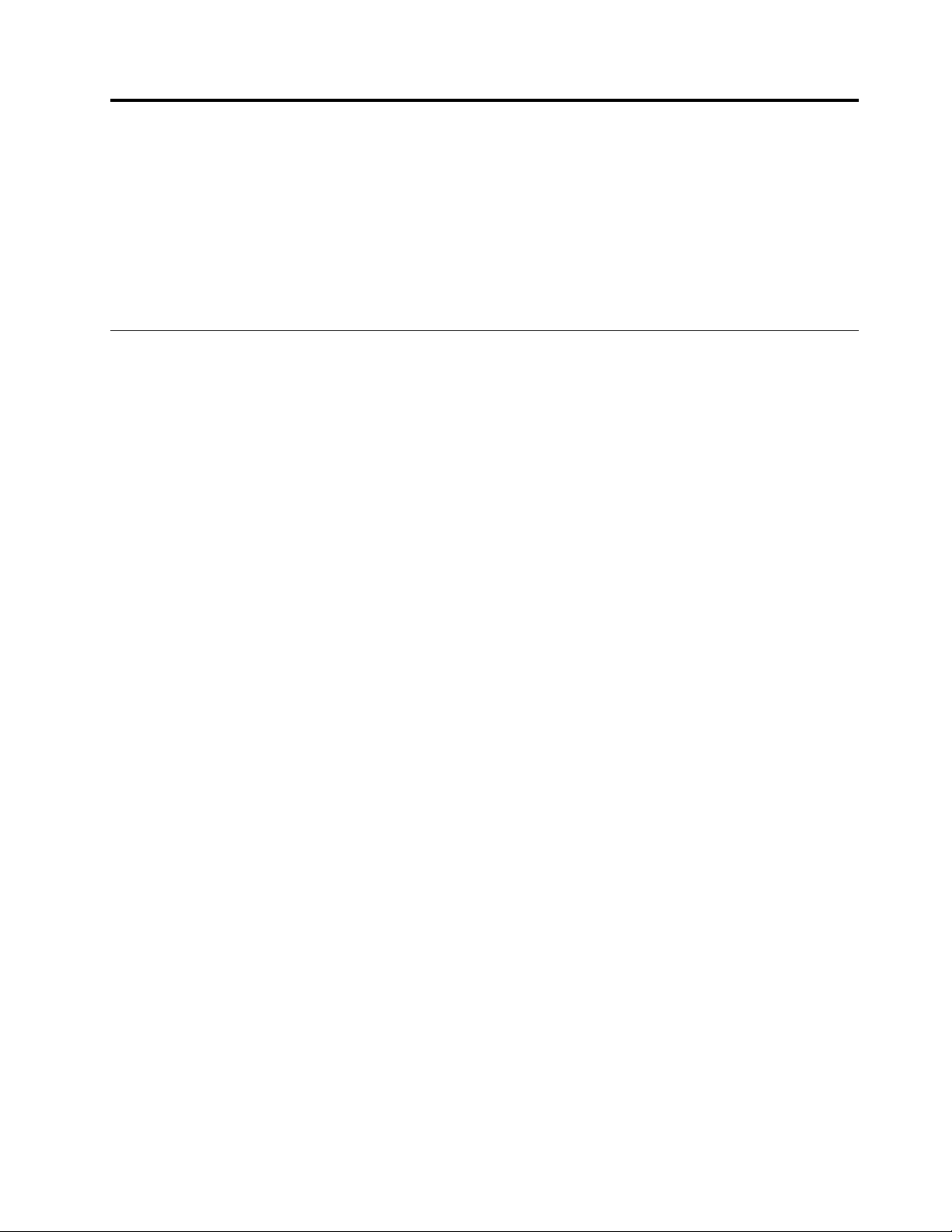
Chapitre5.Configurationavancée
Cechapitrefournitlesinformationssuivantes,nécessairesàlaconfigurationdevotreordinateur:
•«Installationd'unnouveausystèmed'exploitation»àlapage59
•«Installationdepilotesdepériphérique»àlapage61
•«UtilisationduprogrammeThinkPadSetup»àlapage61
•«Utilisationdelagestiondesystèmes»àlapage75
Installationd'unnouveausystèmed'exploitation
Danscertainscas,vousdevrezpeutêtreinstallerunnouveausystèmed'exploitation.Cetterubriquefournit
lesinstructionsnécessairespourinstallerunnouveausystèmed'exploitation.
Installationdusystèmed'exploitationWindows7
Avantdecommencer,imprimezcesinstructions.
Attention:Leprocessusd'installationd'unnouveausystèmed'exploitationsupprimetouteslesdonnéesde
votreunitédedisquedurouunitéSSD,notammentlessauvegardesdansundossiermasqué.
Pourinstallerlesystèmed'exploitationWindows7,procédezcommesuit:
1.Copieztouslessous-répertoiresetfichierscontenusdanslerépertoireC:\SWTOOL Ssurunpériphérique
destockageamovible.
•Lesfichierssupplémentairesdusystèmed'exploitationWindows7setrouventdanslerépertoire
C:\SWTOOLS\OSFIXES.
•LespilotesdepériphériquesetrouventdanslerépertoireC:\SWTOOLS\DRIVERS.
•Leslogicielspré-installéssetrouventdanslerépertoireC:\SWTOOLS\APPS.
2.AccédezauprogrammeThinkPadSetup.Voir«UtilisationduprogrammeThinkPadSetup»àlapage61.
3.SélectionnezStartup➙UEFI/LegacyBoot.Procédezensuitedel'unedesfaçonssuivantes:
•Pourinstallerlesystèmed'exploitationWindows7(32bits),sélectionnezLegacyOnlyouBoth.
•Pourinstallerlesystèmed'exploitationWindows7(64bits)enmodeLegacy,sélectionnezLegacy
Only.
•Pourinstallerlesystèmed'exploitationWindows7(64bits)enmodeUEFI,sélectionnezUEFIOnly.
4.AppuyezsurF10pourquitterleprogrammeThinkPadSetup.
5.InsérezleDVDd'installationdusystèmed'exploitationWindows7dansl'unitédedisqueoptique
externe,puisredémarrezl'ordinateur.
6.RestaurezlerépertoireC:\SWTOOLSquevousavezsauvegardéavantd'installerlesystèmed'exploitation
Windows7.
7.Installezlespilotesdepériphérique.Voir«Installationdepilotesdepériphérique»àlapage61.
8.InstallezlesmodulesdecorrectionpourWindows7.LesmodulesdecorrectionpourWindows7se
trouventdanslerépertoireC:\SWTOOLS\OSFIXES\.Pourplusd'informations,accédezàlapage
d'accueildelaBasedeconnaissancesMicrosoftàl'adressesuivante:
http://support.microsoft.com/
9.Installezlescorrectifsderegistre,parexempleEnablingWakeonLANfromStandbyforENERGY
STAR.Pourtéléchargeretinstallerlescorrectifsderegistre,consultezlesiteWebdesupportLenovoà
©CopyrightLenovo2014,2016
59
Page 76

l'adressesuivante:
http://www.lenovo.com/support
Remarque:Aprèsavoirinstallélesystèmed'exploitation,vousnedevezpasmodifierleparamètre
UEFI/LegacyBootd'originedansleprogrammeThinkPadSetup.Sinon,lesystèmed'exploitationne
démarrerapascorrectement.
Lorsquevousinstallezlesystèmed'exploitationWindows7,vouspouvezavoirbesoindescodespaysou
régionsuivants:
PaysourégionCodePaysourégionCode
ChineSC
FinlandeFIFranceFR
Allemagne
JaponJPPays-BasNL
NorvègeNO
SuèdeSV
Etats-Unis
GR
US
DanemarkDK
ItalieIT
Espagne
TaïwanetHongKong
SP
TC
Installationdusystèmed'exploitationWindows8.1ouWindows10
Avantdecommencer,imprimezcesinstructions.
Attention:
•Leprocessusd'installationd'unnouveausystèmed'exploitationsupprimetouteslesdonnéesdevotre
unitédestockageinterne,notammentlesdonnéesstockéesdansundossiermasqué.
•Sivotreordinateurestdotéd'uneunitédedisqueduretd'uneunitéSSDM.2,iln'estpasconseillé
d'utiliserl'unitéSSDM.2commepériphériqueamorçable.L'unitéSSDM.2sertde«cache»etprenden
chargelatechnologieIntelRapidStartTechnology.
Pourinstallerlesystèmed'exploitationWindows8.1ouWindows10,procédezcommesuit:
1.AccédezauprogrammeThinkPadSetup.Voir«UtilisationduprogrammeThinkPadSetup»àlapage61.
2.SélectionnezStartup➙Bootpourafficherlesous-menuBootPriorityOrder.
3.Sélectionnezl'unitéquicontientleprogrammed'installationdusystèmed'exploitation,parexemple
USBHDD.
4.AppuyezsurF10pourquitterleprogrammeThinkPadSetup.
5.Connectezl'unitéquicontientleprogrammed'installationdusystèmed'exploitationdel'ordinateur,
puisredémarrezl'ordinateur.
6.Installezlespilotesdepériphériqueetlesprogrammesnécessaires.Voir«Installationdepilotesde
périphérique»àlapage61.
7.Aprèsavoirinstallélespilotesdepériphérique,exécutezWindowsUpdatepourobtenirlesderniers
modules,parexemplelescorrectifsdesécurité.
8.InstallezlesprogrammesLenovoselonvospréférences.Pourplusd'informationssurlesprogrammes
Lenovo,voir«ProgrammesLenovo»àlapage14.
Remarque:Aprèsavoirinstallélesystèmed'exploitation,vousnedevezpasmodifierleparamètre
UEFI/LegacyBootd'originedansleprogrammeThinkPadSetup.Sinon,lesystèmed'exploitationne
démarrerapascorrectement.
60Guided'utilisation
Page 77

Lorsquevousinstallezlesystèmed'exploitationWindows8.1ouWindows10,vouspouvezavoirbesoinde
l'undescodespaysourégionsuivants:
PaysourégionCodePaysourégionCode
ChineSC
DanemarkDK
FinlandeFIEspagne
FranceFR
Allemagne
ItalieITEtats-Unis
JaponJP
GR
Pays-BasNL
NorvègeNO
SuèdeSV
TaïwanetHongKong
SP
TC
US
Installationdepilotesdepériphérique
Lepilotedepériphériqueestleprogrammequipermetd'exécuterunpériphériquematérielspécifiquede
l'ordinateur.Siunpériphériquenefonctionnepasbienousivousinstallezunnouveaupériphérique,vous
devezinstalleroumettreàjourlepilotedepériphériquecorrespondant.Parexemple,sivousutilisez
Windows7,vousdeveztéléchargeretinstallerlepiloteUSB3.0pourutiliserleconnecteurUSB3.0.
Pourtéléchargerladernièreversiondepilotesdepériphérique,procédezcommesuit:
1.Accédezàlapagesuivante:http://www.lenovo.com/ThinkPadDrivers.
2.Cliquezsurlenomdeproduitdevotreordinateurpouraffichertouslespilotesdepériphérique
correspondants.
3.Sélectionnezlespilotesdepériphériquedontvousavezbesoinetsuivezlesinstructionsàl'écran.
Attention:NetéléchargezpaslespilotesdepériphériqueàpartirdusiteWebWindowsUpdate.Téléchargez
systématiquementcespilotessurlesiteWebsuivant:
http://www.lenovo.com/ThinkPadDrivers
SivousutilisezWindows7,voustrouverezégalementcespilotesdepériphériquedanslerépertoire
C:\SWTOOLS\DRIVERSsituésurvotreunitédedisquedurouSSD.Pourplusd'informations,voir«Réinstallation
despilotesdepériphériqueetdesapplicationspréinstallés»àlapage105
.
UtilisationduprogrammeThinkPadSetup
LeprogrammeThinkPadSetuppermetdesélectionnerdifférentesconfigurationsd'installationpourvotre
ordinateurenconfigurantlesystèmeBIOS.
PourconfigurerlesystèmeBIOSdevotreordinateur,procédezcommesuit:
1.Allumezl'ordinateur.Lorsquel'écrand'accueildulogiciels'affiche,appuyezsurlatoucheF1.Le
programmeThinkPadSetupdémarre.
Remarque:Silemotdepassesuperviseurvousestdemandé,entrezlemotdepasseapproprié.
VouspouvezégalementdémarrerThinkPadSetupenappuyantsurEntréeaulieudesaisirlemotde
passesuperviseur.T outefois,vousnepourrezpasmodifierlesconfigurationsprotégéesparlemot
depassesuperviseur.Pourplusd'informations,reportez-vousàlasection«Utilisationdesmotsde
passeȈlapage51.
2.Utilisezlestouchesfléchéespoursélectionnerunongletoupourlocaliserunélément.Poursélectionner
unélément,appuyezsurEntrée.Unsous-menus'affichealors.
Chapitre5.Configurationavancée61
Page 78
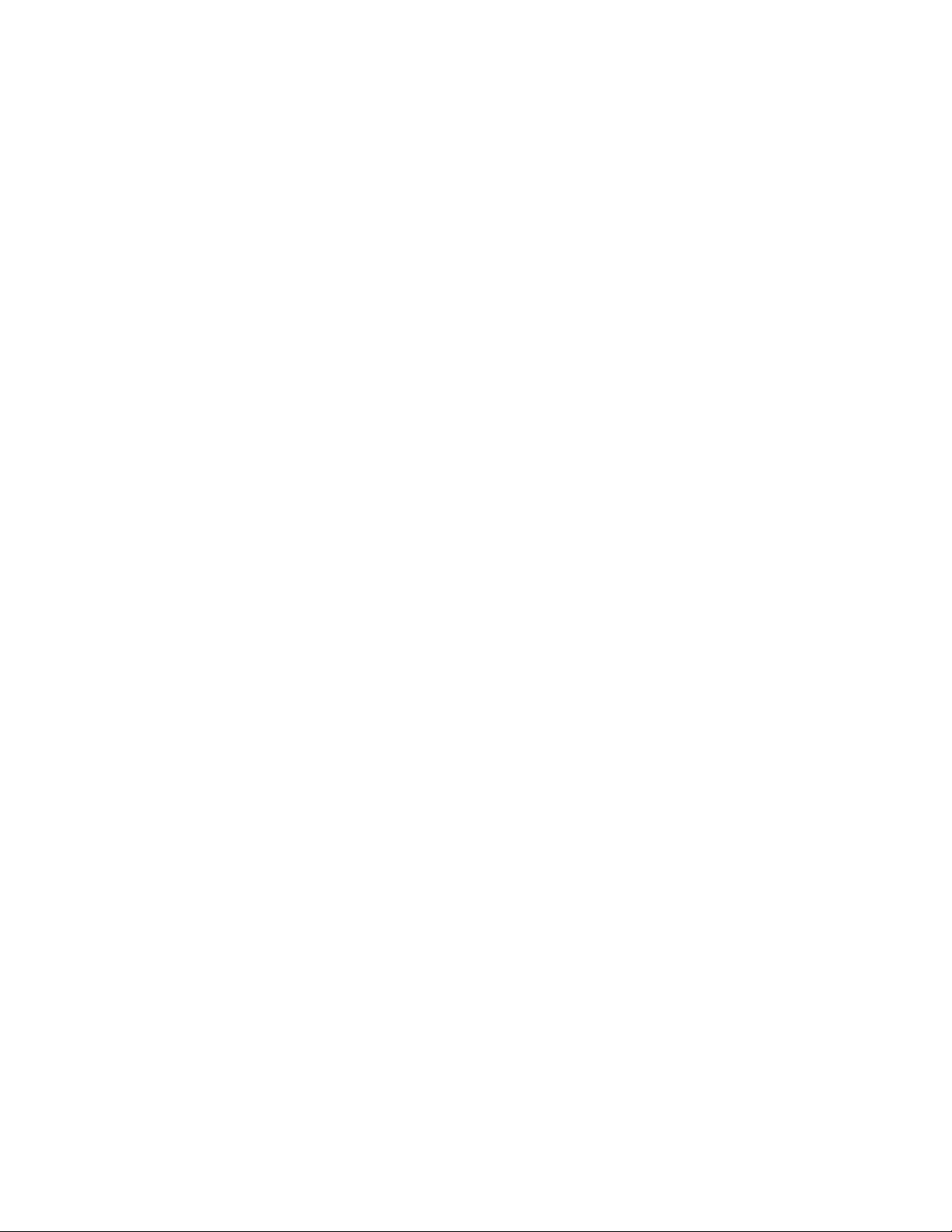
Remarque:Certainesoptionsnes'affichentdanslemenuquesil'ordinateurprendenchargeles
fonctionscorrespondantes.
3.Définissezlavaleurd'uneoptionenprocédantcommesuit:
•Pouraugmenterlavaleurd'unélément,appuyezsurlatoucheF6.
•Pourréduirelavaleurd'unélément,appuyezsurlatoucheF5.
Remarque:Lesvaleurspardéfautapparaissentengras.
4.Pourmodifierd'autresconfigurations,appuyezsurlatoucheEchappourquitterlesous-menuet
retourneraumenuprincipal.
5.Unefoislaconfigurationterminée,appuyezsurlatoucheF10pourenregistreretquitter.Vouspouvez
égalementsélectionnerl'ongletRestartdanslemenuThinkPadSetupetredémarrervotreordinateurvia
l'unedesoptionsproposées.
Remarque:VouspouvezappuyersurF9pourrestaurerlesparamètrespardéfaut.
MenuMain
LorsquevousaccédezauprogrammeThinkPadSetup,lemenuMains'affichetoutd'abordcommesuit:
Remarque:Lesoptionsdemenuaffichéessurvotreordinateurpeuventêtrelégèrementdifférentesde
cellesdelalistesuivante.
•UEFIBIOSVersion
•UEFIBIOSDate
•EmbeddedControllerVersion
•TXEFirmwareVersion
•MachineTypeModel
•System-unitserialnumber
•Systemboardserialnumber
•AssetTag
•CPUType
•CPUSpeed
•Installedmemory
•UUID
•MACaddress(InternalLAN)
•PreinstalledOSlicense
•UEFISecureBoot
MenuConfig
Pourmodifierlaconfigurationdevotreordinateur,sélectionnezl'ongletConfigdanslemenuThinkPadSetup.
LetableausuivanténumèrelesoptionsdumenuConfig.Lesvaleurspardéfautapparaissentengras.Les
élémentsdumenusontsusceptiblesd'êtremodifiéssanspréavis.Lavaleurpardéfautpeutvarierselon
lemodèle.
Remarque:Lesoptionsdemenuaffichéessurvotreordinateurpeuventêtrelégèrementdifférentesde
cellesdutableausuivant.
Attention:Lesconfigurationspardéfautsontdéjàoptimisées.Sivousnemodifiezpascorrectementles
configurations,vousrisquezd'obtenirdesrésultatsinattendus.
62Guided'utilisation
Page 79

Tableau2.OptionsdemenuConfig
OptiondemenuOptiondesous-menu
Network
WakeOnLAN
EthernetLANOptionROM
(pourlemoded'amorçage
LegacyOnlyouBothavec
Legacyfirst)
UEFIIPv4NetworkStack
(pourlemoded'amorçage
UEFIOnlyouBothavec
UEFIfirst)
UEFIIPv6NetworkStack
(pourlemoded'amorçage
UEFIOnlyouBothavec
UEFIfirst)
UEFIPXEBootPriority
(pourBothaveclemode
dedémarrageUEFIfirst,
lespilesIPv6etIPv4sont
touteslesdeuxactivées.)
Valeur
•Disabled
•ACOnly
•ACandBattery
•Disabled
•Enabled
•Disabled
•Enabled
•Disabled
•Enabled
•IPv6First
•IPv4First
Commentaires
Permetd'activerlamise
soustensionautomatique
del'ordinateurlorsque
lecontrôleurEthernet
reçoitunpaquetmagique
(messageréseauspécial).
SivoussélectionnezAC
Only,l'optionWakeonLAN
estactivéeuniquementsi
leboîtierd'alimentationest
branché.
SivoussélectionnezAC
andBattery,l'optionWake
onLANestactivéeavec
n'importequellesource
d'alimentation.
Remarques:
•Leboîtierd'alimentation
estindispensablepour
unWakeonLANdetype
paquetmagique.
•LafonctionWakeon
LANnefonctionnepas
lorsqu'unmotdepasse
d'accèsaudisquedur
estdéfini.
Permetdechargerla
fonctionEthernetLAN
OptionROMpourautoriser
l'amorçageàpartird'un
périphériqueréseauintégré.
Permetd'activerou
dedésactiverlapile
réseauIPv4(Internet
ProtocolVersion4)pour
l'environnementUEFI.
Permetd'activerou
dedésactiverlapile
réseauIPv6(Internet
ProtocolVersion6)pour
l'environnementUEFI.
Sélectionnezl'ordre
deprioritédelapile
réseaupourledémarrage
del'environnement
PXE(PrebooteXecute
Environment)UEFI.
Chapitre5.Configurationavancée63
Page 80

Tableau2.OptionsdemenuConfig(suite)
OptiondemenuOptiondesous-menu
USB
USBUEFIBIOSSupport
AlwaysOnUSB
ChargeinBatteryOperation
USB3.0Mode
Valeur
•Disabled
•Enabled
•Disabled
•Enabled
•Disabled
•Enabled
•Disabled
•Enabled
Commentaires
Permetd'activeroude
désactiverlapriseen
chargedel'amorçage
pourlespériphériquesde
stockageUSB.
Sivoussélectionnez
Enabled,lespériphériques
USBexternespeuventêtre
chargésvialeconnecteur
AlwaysOnUSBmême
lorsquel'ordinateuresten
modeéconomied'énergie
(veille,hibernationouhors
tension).
Sivoussélectionnez
Enabled,lespériphériques
USBexternespeuvent
êtrechargésviades
connecteursUSBmême
lorsquelesystèmeesten
modehibernationouhors
tension,ous'ilesthors
tensionaveclabatterieen
coursdefonctionnement.
Définissezlemodedu
contrôleurUSB3.0pourles
connecteurspartagésentre
contrôleursUSB2.0etUSB
3.0.
Sivoussélectionnez
Enabled,lemodeUSB
3.0estactivéetprisen
chargedanslesystème
d'exploitation.
Sivoussélectionnez
Disabled,lecontrôleur
USB3.0estdésactivéet
masqué.Leconnecteur
USB3.0fonctionnecomme
unconnecteurUSB2.0.
Keyboard/Mouse
FnandCtrlKeyswap
•Disabled
•Enabled
Activezleséchanges
d'actionsdestouchesFn
etCtrlenbasàgauchedu
clavier.
Disabled:lesactionsdes
touchesFnetCtrlsont
cellesindiquéessurle
clavier.
Enabled:latoucheFn
fonctionnedelamême
manièrequelatoucheCtrl.
LatoucheCtrlfonctionne
64Guided'utilisation
Page 81

Tableau2.OptionsdemenuConfig(suite)
OptiondemenuOptiondesous-menu
F1–F12asprimaryfunction
FnStickykey
Display
BootDisplayDevice
Valeur
•Disabled
•Enabled
•Disabled
•Enabled
•ThinkPadLCD
•HDMI
Commentaires
delamêmemanièrequela
toucheFn.
ActivezlafonctionF1-F12
oulafonctionspéciale
représentéeparunepetite
icônesurchaquetouche,
commefonctionprincipale.
Enabled:exécutela
fonctionF1-F12.
Disabled:exécutela
fonctionspéciale.
Pourbasculer
temporairemententre
lesdeuxoptions
susmentionnées,appuyez
surFnetEsc,cequi
activeralafonctionde
verrouillageFn.Levoyant
deverrouillagedelatouche
Fnestallumélorsquela
fonctiondeverrouillageFn
estactivée.
Sicetteoptionestactivée,
vouspouvezappuyersur
latoucheFnpourqu'elle
resteappuyée,puissur
latouchedefonction
souhaitée.Celarevient
àappuyersimultanément
surlatouchesouhaitée
etlatoucheFn.Sivous
appuyezdeuxfoissurla
toucheFn,celle-ciest
verrouilléejusqu'àceque
vousappuyiezdenouveau
dessus.
Vouspouvezsélectionner
l'écranquidoitêtreactivé
àl'amorçage.Cette
sélectionesteffectivepour
l'amorçage,l'invitede
motdepasseetThinkPad
Setup.
BootTimeExtension•Disabled
HDMIcorrespondau
connecteurHDMIdevotre
ordinateur.
Cetteoptiondéfinitladurée
•1second
pourprolongerleprocessus
d'amorçage.
•2seconds
•3seconds
Lesystèmenepeutpas
détectercertainsécrans
Chapitre5.Configurationavancée65
Page 82

Tableau2.OptionsdemenuConfig(suite)
OptiondemenuOptiondesous-menu
Valeur
•5seconds
•10seconds
Commentaires
externespendantle
processusd'amorçage
carceux-cinécessitent
quelquessecondespour
êtreopérationnels.Essayez
cetteoptionpourdonner
assezdetempsàces
écranspours'activer.
Power
IntelSpeedStep
technology
(modèleséquipésdela
technologieIntelSpeedStep
uniquement)
®
•Disabled
•Enabled
ModeforAC
•MaximumPerformance
•BatteryOptimized
ModeforBattery
•MaximumPerformance
•BatteryOptimized
Vouspouvezchoisirlemode
defonctionnementdela
technologieIntelSpeedStep
lorsdel'exécution.
MaximumPerformance:
Vitessemaximaleen
permanence
BatteryOptimized:
Vitesseminimaleen
permanence
Disabled:Aucuneprise
enchargedel'exécution,
vitesseminimale
CPUPowerManagement
•Disabled
•Enabled
Permetd'activer
oudedésactiverle
dispositifd'économie
d'énergiequiarrête
automatiquementl'horloge
dumicroprocesseurlorsque
l'ordinateurneconnaît
aucuneactivité.Enrègle
générale,iln'estpas
nécessairedemodifierce
paramètre.
DisableBuilt-inBattery•Yes
•No
Permetdedésactiver
temporairementla
batteriepourassurer
lamaintenancede
l'ordinateur.Lorsquevous
sélectionnezcetteoption,
l'ordinateurestmishors
tensionautomatiquement.
L'ordinateurestalorsprêt
pourlamaintenance.
Remarque:La
batterieestréactivée
automatiquementlorsque
leboîtierd'alimentationest
reconnectéàl'ordinateur.
66Guided'utilisation
Page 83

Tableau2.OptionsdemenuConfig(suite)
OptiondemenuOptiondesous-menu
BeepandAlarm
PasswordBeep•Disabled
KeyboardBeep•Disabled
Valeur
•Enabled
•Enabled
Commentaires
Permetd'activerl'émission
d'unsignalsonorelorsque
l'ordinateurattendlemot
depasseàlamisesous
tension,d'accèsaudisque
duroudesuperviseur.
Lessignauxsonoresémis
serontdifférentsselon
quelemotdepassesaisi
correspondounonaumot
depasseconfiguré.
Permetd'activeroude
désactiverl'émissiond'un
signalsonoreàl'activation
d'unecombinaisonde
toucheserronée.
MenuDate/Time
Pourmodifierladateoul'heuredevotreordinateur,sélectionnezl'ongletDate/TimedanslemenuThinkPad
Setup.Procédezensuitecommesuit:
1.Àl'aidedestouchesfléchées,sélectionnezSystemDateouSystemTime.
2.Entrezunedateouuneheure.
MenuSecurity
Pourmodifierlesparamètresdesécuritédevotreordinateur,sélectionnezl'ongletSecuritydanslemenu
ThinkPadSetup.
LetableausuivanténumèrelesoptionsdumenuSecurity.Lesvaleurspardéfautapparaissentengras.
Lesélémentsdumenusontsusceptiblesd'êtremodifiéssanspréavis.Lavaleurpardéfautpeutvarier
selonlemodèle.
Remarque:Lesoptionsdemenuaffichéessurvotreordinateurpeuventêtrelégèrementdifférentesde
cellesdutableausuivant.
Attention:Lesconfigurationspardéfautsontdéjàoptimisées.Sivousnemodifiezpascorrectementles
configurations,vousrisquezd'obtenirdesrésultatsinattendus.
Tableau3.ElémentsdumenuSecurity
OptiondemenuOptiondesous-menu
Password
SupervisorPassword
LockUEFIBIOSSettings
Valeur
•Disabled
•Enabled
•Disabled
•Enabled
Commentaires
Reportez-vousàla
section«Motdepasse
superviseurȈlapage52
Permetd'activeroude
désactiverlafonction
deprotectiondes
optionsduprogramme
ThinkPadSetupcontre
toutemodificationparun
utilisateurnepossédant
paslemotdepasse
superviseur.Pardéfaut,
.
Chapitre5.Configurationavancée67
Page 84

Tableau3.ElémentsdumenuSecurity(suite)
OptiondemenuOptiondesous-menu
Passwordatunattended
boot
Passwordatrestart•Disabled
SetMinimumLength
Valeur
•Disabled
•Enabled
•Enabled
•Disabled
•xcharacters
(4≤x≤12)
Commentaires
cettefonctionestdéfinie
surDisabled.Sivous
définissezlemotdepasse
superviseuretactivezcette
fonction,vousseulpouvez
modifierlesoptionsdans
leprogrammeThinkPad
Setup.
Sivoussélectionnez
etactivezlafonction
Passwordatunattended
boot,uneinvitede
motdepasses'affiche
lorsquel'ordinateurest
missoustensionàpartir
d'unétathorstension
ouhibernationparun
événementtelquel'appel
delafonctionWakeon
LAN.Sivoussélectionnez
Disabled,aucuneinvite
demotdepassene
s'affiche;l'ordinateur
continued'êtreexécuté
etchargelesystème
d'exploitation.Pour
évitertoutaccèsillicite,
définissezl'authentification
utilisateursurlesystème
d'exploitation.
Sivoussélectionnez
etactivezlafonction
Passwordatrestart,une
invitedemotdepasse
s'affichelorsquevous
redémarrezl'ordinateur.
Sivoussélectionnez
Disabled,aucuneinvite
demotdepassene
s'affiche;l'ordinateur
continued'êtreexécuté
etchargelesystème
d'exploitation.Pour
évitertoutaccèsillicite,
définissezl'authentification
utilisateursurlesystème
d'exploitation.
Indiquerunelongueur
minimaledesmotsde
passeàlamisesous
tensionetd'accèsau
disquedur.Sivous
définissezlemotdepasse
superviseuretindiquezune
longueurdemotdepasse
minimale,nulautreque
68Guided'utilisation
Page 85

Tableau3.ElémentsdumenuSecurity(suite)
OptiondemenuOptiondesous-menu
Power-OnPassword
HardDisk1Password•Disabled
UEFIBIOSUpdateOption
FlashBIOSUpdatingby
End-Users
SecureRollBackPrevention
Valeur
Commentaires
vousnepeutmodifiercette
longueur.
•Disabled
•Enabled
Reportez-vousàlasection
«Motdepasseàlamise
soustensionȈlapage52
.
Reportez-vousàlasection
•Enabled
•Disabled
•Enabled
«Motsdepassed'accèsau
disquedurȈlapage54
Sivoussélectionnez
Enabled,toututilisateur
peutmettreàjourl'interface
.
UEFIBIOS.Sivous
sélectionnezDisabled,
seulelapersonne
connaissantlemotde
passesuperviseurpeut
mettreàjourl'interface
UEFIBIOS.
•Disabled
•Enabled
Sivoussélectionnez
Disabled,vouspouvez
permuterversuneversion
antérieuredeUEFIBIOS.
MemoryProtectionExecutionPrevention•Disabled
Sivoussélectionnez
Enabled,vousnepouvez
paspermuterversune
versionantérieuredeUEFI
BIOS.
Remarque:Cetélément
estréglépardéfautsur
Disabledlorsquel'option
OSOptimizedDefaultsdu
menuRestartestréglée
surDisabled.Cetélément
estréglépardéfautsur
Enabledlorsquel'option
OSOptimizedDefaultsest
régléesurEnabled.
Certainsviruset
•Enabled
versprovoquentun
dépassementdecapacité
delamémoiretampon.
EnsélectionnantEnabled,
vouspouvezprotéger
votreordinateurcontreles
attaquesdetelsviruset
vers.Sivousconstatez
qu'unprogramme
d'applicationnefonctionne
pascorrectementaprès
avoirchoisil'option
Enabled,sélectionnez
Disabledetréinitialisezle
paramètre.
Chapitre5.Configurationavancée69
Page 86

Tableau3.ElémentsdumenuSecurity(suite)
OptiondemenuOptiondesous-menu
Virtualization
I/OPortAccess
IntelVirtualization
Technology
ou
AMD(TM)Virtualization
Technology
IntelVT-dFeature
(disponiblepourle
microprocesseurIntel
uniquement)
EthernetLAN•Disabled
WirelessLAN•Disabled
Bluetooth•Disabled
USBPort
MemoryCardSlot
IntegratedCamera
Microphone•Disabled
Valeur
•Disabled
•Enabled
•Disabled
•Enabled
•Enabled
•Enabled
•Enabled
•Disabled
•Enabled
•Disabled
•Enabled
•Disabled
•Enabled
•Enabled
Commentaires
Sivoussélectionnez
Enabled,uncontrôleur
VMM(VirtualMachine
Monitor)peututiliser
lesfonctionsmatérielles
supplémentairesfournies
parIntelVirtualization
Technology.
IntelVT -dcorrespondàla
technologiedevirtualisation
IntelpourE-Senaccès
direct.Lorsquecetteoption
estactivée,ungestionnaire
demémoirevirtuellepeut
utiliserl'infrastructure
delaplateformepour
unevirtualisationdes
opérationsd'entrée-sortie.
Sivoussélectionnez
Enabled,vouspouvez
utiliserlespériphériquesde
réseaulocalEthernet.
Sivoussélectionnez
Enabled,vouspouvez
utiliserlespériphériquesde
réseaulocalsansfil.
Sivoussélectionnez
Enabled,vouspouvez
utiliserlespériphériques
Bluetooth.
Sivoussélectionnez
Enabled,vouspouvez
utiliserlesconnecteurs
USB.
Sivoussélectionnez
Enabled,vouspouvez
utiliserlelogementpour
cartemémoire.
Sivoussélectionnez
Enabled,vouspouvez
utiliserlacaméraintégrée.
Sivoussélectionnez
Enabled,vouspouvez
utiliserlesmicros(interne,
externeouintégré).
70Guided'utilisation
Page 87

Tableau3.ElémentsdumenuSecurity(suite)
OptiondemenuOptiondesous-menu
Anti-Theft
SecureBoot
Computrace
SecureBoot
Valeur
•Enabled
•Disabled
•PermanentlyDisabled
•Disabled
•Enabled
Commentaires
Permetd'activeroude
désactiverl'interface
UEFIBIOSpouractiver
lemoduleComputrace.
Computraceestunservice
desurveillanceenoption
proposéparAbsolute
Software.
Remarque:Sivous
réglezl'activationdu
moduleComputracesur
PermanentlyDisabled,
vousnepourrezplusle
réactiverensuite.
Permetd'activeroude
désactiverlafonctionUEFI
SecureBoot.
SélectionnezEnabledpour
éviterquedessystèmes
d'exploitationnonautorisés
nes'exécutentlorsde
l'amorçage.Sélectionnez
Disabledpourautoriser
touslessystèmes
d'exploitationàs'exécuter
lorsdel'amorçage.
PlatformMode
•UserMode
•SetupMode
SivousactivezSecure
Boot,lesparamètres
desarticlessuivantsdu
menuStartupchangeront
automatiquementeux
aussi:
1.Leparamétrage
d'UEFI/LegacyBoot
deviendraUEFIOnly.
2.Leparamétrage
deCSMSupport
deviendraNo.
Remarque:Cetélément
estréglépardéfautsur
Disabledlorsquel'option
OSOptimizedDefaultsdu
menuRestartestréglée
surDisabled.Cetélément
estréglépardéfautsur
Enabledlorsquel'option
OSOptimizedDefaultsest
régléesurEnabled.
Indiquelemodede
fonctionnementdu
système.
Chapitre5.Configurationavancée71
Page 88

Tableau3.ElémentsdumenuSecurity(suite)
OptiondemenuOptiondesous-menu
SecureBootMode•StandardMode
ResettoSetupModeCetteoptionvouspermet
RestoreFactoryKeys
Valeur
•CustomMode
Commentaires
IndiquelemodedeSecure
Boot.
d'effacerlacléde
plateformeencoursetde
placerlesystèmeenmode
SetupMode.Vouspouvez
installervotreproprecléde
plateformeetpersonnaliser
lesbasesdedonnéesde
signatureSecureBooten
SetupMode.
LemodeSecureBootsera
définisurCustomMode.
Cetteoptionvouspermet
derestaurerlesparamètres
d'usinepardéfautde
l'ensembledesclésetdes
certificatsfigurantdansles
basesdedonnéesSecure
Boot.T ouslesparamètres
SecureBootpersonnalisés
sontsupprimésetlaclé
deplateformepardéfaut
estrétablie,ainsiqueles
basesdedonnéesde
signaturesd'origine,y
comprislecertificatpour
Windows8.1.
MenuStartup
Pourmodifierlesparamètresdedémarragedevotreordinateur,sélectionnezl'ongletStartupdansle
menuThinkPadSetup.
Attention:
•Unefoislaséquenced'amorçagemodifiée,veillezàsélectionnerunpériphériqueappropriélorsquevous
effectuezunecopie,unenregistrementouunformatage.Sinon,vousrisquezdesupprimervosdonnées.
•SivousutilisezlechiffrementdelecteurBitLocker,vousnedevezpasmodifierlaséquenced'amorçage.
LechiffrementdelecteurBitLockerverrouillel'ordinateuraudémarragelorsqu'ildétecteunemodification
delaséquenced'amorçage.
Pourmodifiertemporairementlaséquenced'amorçageafinquel'ordinateurdémarreàpartird'uneunité
spécifique,procédezcommesuit:
1.Eteignezl'ordinateur.
2.Allumezl'ordinateur.Lorsquel'écrand'accueildulogiciels'affiche,appuyezsurlatoucheF12.
3.Sélectionnezlepériphériqueàpartirduquelvoussouhaitezquel'ordinateurdémarre.
Remarque:LemenuBoots'affichesilesystèmenepeutpasdémarreràpartird'unpériphérique
ousilesystèmed'exploitationestintrouvable.
72Guided'utilisation
Page 89

LetableausuivanténumèrelesoptionsdumenuStartup.Lesvaleurspardéfautapparaissentengras.
Lesélémentsdumenusontsusceptiblesd'êtremodifiéssanspréavis.Lavaleurpardéfautpeutvarier
selonlemodèle.
Remarque:Lesoptionsdemenuaffichéessurvotreordinateurpeuventêtrelégèrementdifférentesde
cellesdutableausuivant.
Tableau4.OptionsdemenuStartup
Optiondemenu
Boot
NetworkBoot
UEFI/LegacyBoot
Valeur
•USBCD
•USBFDD
•ATAHDD0
•USBHDD
•PCILAN-xxxxxxxxxx
•PCILAN
•USBCD
•USBFDD
•ATAHDD0
•USBHDD
•PCILAN
•Both
–UEFI/LegacyBootPriority
–UEFIFirst
–LegacyFirst
•UEFIOnly
•LegacyOnly
CSMSupport(pourUEFIOnly)
•Yes
•No
Commentaires
Sélectionnezlepériphérique
d'amorçagelorsquevousappuyez
surleboutond'alimentationpour
mettrel'ordinateursoustension.
Sélectionnezlepériphérique
d'amorçagelorsquel'ordinateur
sedéconnecteduréseaulocal.Si
l'optionPCILANestactivée,un
administrateurréseaupeuteffectuer
lamisesoustensionàdistancede
touslesordinateursd'unréseaulocal,
àl'aided'unlogicieldegestionde
réseau.
Permetdesélectionnerletype
d'amorcesystème.
•Both:permetdesélectionnerla
prioritéd'amorçageentreUEFIet
Legacy.
•UEFIOnly:lesystèmedémarreen
utilisantlesystèmed'exploitation
activédansl'interfaceUEFI.
•LegacyOnly:lesystème
démarreenutilisantunsystème
d'exploitationautrequele
systèmed'exploitationactivédans
l'interfaceUEFI.
Remarque:Sivoussélectionnez
UEFIOnly,l'ordinateurnepeutpas
démarrerdepuisdespériphériques
amorçablesnedisposantpasdu
systèmed'exploitationactivédans
l'interfaceUEFI.
Lemoduledesupportde
compatibilité(CSM)estrequispour
démarrerlesystèmed'exploitation
existant.Sivoussélectionnez
UEFIOnly,CSMSupportest
sélectionnable.PourlesmodesBoth
ouLegacyOnly,leCSMSupport
n'estpassélectionnable.
Chapitre5.Configurationavancée73
Page 90

Tableau4.OptionsdemenuStartup(suite)
Optiondemenu
BootMode
OptionKeyDisplay
BootDeviceListF12Option
BootOrderLock
Valeur
•Quick
•Diagnostics
•Disabled
•Enabled
•Disabled
•Enabled
•Disabled
•Enabled
Commentaires
Ecranlorsdel'autotestàlamisesous
tension(POST):
•Quick:L'écrand'accueildu
ThinkPads'affiche.
•Diagnostics:Lesmessagestexte
s'affichent.
Remarque:Vouspouvezégalement
utiliserlemodeDiagnosticen
appuyantsurlatoucheEchaplors
del'autotestàlamisesoustension
(POST).
SivoussélectionnezDisabled,le
message«Tointerruptnormalstartup,
pressEnter.(Pourinterromprele
démarragenormal,appuyezsur
Entrée.)»nes'affichepaslorsdutest
POST.
SivoussélectionnezEnabled,la
toucheF12estreconnueetlafenêtre
BootMenus'affiche.
SivoussélectionnezEnabled,la
séquencedeprioritéd'amorçageest
verrouilléeenvued'uneutilisation
ultérieure.
MenuRestart
PourquitterleprogrammeThinkPadSetupetredémarrerl'ordinateur,sélectionnezRestartdanslemenu
ThinkPadSetup.
Lesoptionsdesous-menusuivantess'affichent:
•ExitSavingChanges:permetderedémarrerlesystèmeaprèsavoirenregistrélesmodifications.
•ExitDiscardingChanges:permetderedémarrerlesystèmeaprèsavoirannulélesmodifications.
•LoadSetupDefaults:permetderestaurerlesparamètrespardéfautdevotreordinateur.
Remarque:ActivezOSOptimizedDefaultspourrépondreauxcritèresdecertificationdeMicrosoft
Windows8ouWindows10.Lorsquevousmodifiezceparamètre,d'autresparamètressontmodifiés
automatiquement,notammentCSMSupport,UEFI/LegacyBoot,SecureBootetSecureRollBack
Prevention.
•DiscardChanges:permetd'annulerlesmodifications.
•SaveChanges:permetdesauvegarderlesmodifications.
MiseàjourdusystèmeUEFIBIOS
LesystèmeUEFIBIOSestlepremierprogrammequel'ordinateurexécuteàsondémarrage.LesystèmeUEFI
BIOSinitialiselescomposantsmatérielsetchargelesystèmed'exploitationainsiqued'autresprogrammes.
VouspouvezmettreàjourlesystèmeUEFIBIOSendémarrantvotreordinateuràl'aided'undisqueoptique
demiseàjourflashoud'unprogrammedemiseàjourflashexécutédansl'environnementWindows.
74Guided'utilisation
Page 91
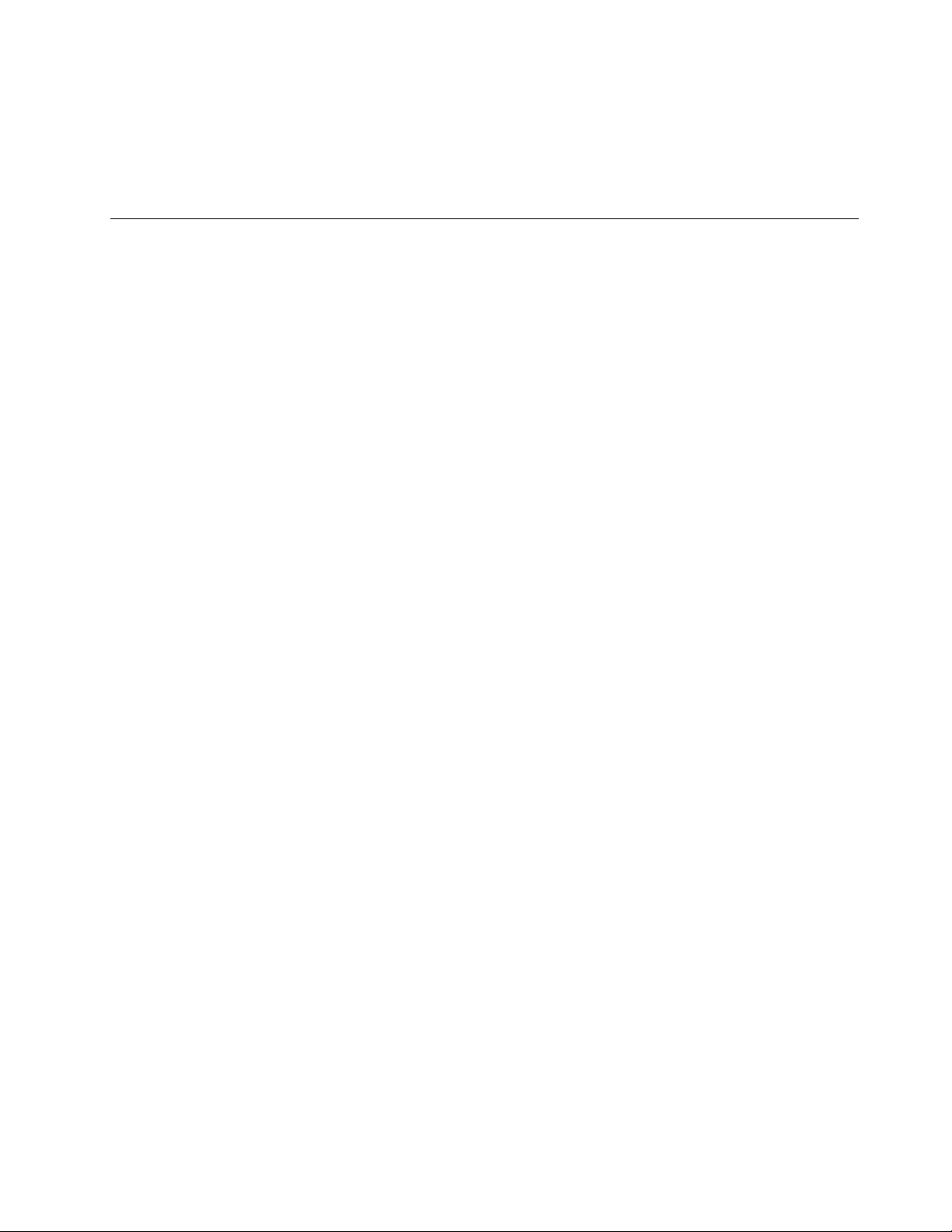
Lorsquevousinstallezunnouveauprogramme,unpilotedepériphériqueouundispositifmatériel,vous
pouvezêtreinvitéàmettreàjourlesystèmeUEFIBIOS.
PourobtenirlesinstructionsconcernantlamiseàjourdusystèmeUEFIBIOS,accédezausiteWebsuivant:
http://www.lenovo.com/ThinkPadDrivers
Utilisationdelagestiondesystèmes
Cetterubriques'adresseprincipalementauxadministrateursréseau.
Votreordinateuroffreunesouplessedegestionquivouspermetderéaffecterlesressourcesenfonctionde
vosbesoinspourvousaideràatteindrevosobjectifsprofessionnels.
Cettesouplessedegestionvouspermetdefairefonctionnerdesordinateursclientàdistancedelamême
façonquevotrepropreordinateur.Vouspouvez,parexemple,mettreunordinateurclientsoustension,
formaterundisquedurouSSDetinstallerunprogramme.
Unefoisl'ordinateurconfiguréetopérationnel,lesfonctionsetlogicielsintégrésàl'ordinateurclientou
accessiblesvialeréseauvouspermettentdelegérer.
InterfaceDMI
LesystèmeUEFIBIOSdevotreordinateurprendenchargel'interfaceSystemManagementBIOS(SMBIOS)
ReferenceSpecification.L'interfaceSMBIOSfournitcertainesinformationsrelativesauxcomposants
matérielsdevotresystème.LesystèmeUEFIBIOSfournitsespropresparamètresainsiquedesdonnées
relativesauxpériphériquesreliésàlacartemère.Lesnormesd'accèsauxinformationsduBIOSsont
définiesdanslaspécificationSMBIOS.
EnvironnementPXE(PrebooteXecutionEnvironment)
LatechnologiePXE(PrebooteXecutionEnvironment)améliorelagestiondel'ordinateur,carilpermetde
démarrerl'ordinateuràpartird'unserveur.VotreordinateurprendenchargelesfonctionsPCrequises
pourPXE.Parexemple,votreordinateurpeutêtredémarréàpartirduserveurPXEs'ilestéquipédela
carteréseaulocalsansfilappropriée.
Remarque:Vousnepouvezpasutiliserlafonctiondechargementdeprogrammeàdistance(RIPLouRPL)
avecvotreordinateur.
WakeonLAN
L'administrateurréseaupeututiliserlafonctionWakeonLANpourmettreunordinateursoustensionà
partird'uneconsoledegestion.
LorsquelafonctionWakeonLANestactivée,denombreusesfonctionspeuventêtreexécutéesàdistance
sanssurveillance,notammentletransfertdedonnées,lesmisesàjourlogiciellesetlesmisesàjourflashdu
systèmeUEFIBIOS.Lamiseàjourpeutêtreeffectuéeendehorsdeshoraireshabituelsdetravailetpendant
lesweek-endsdefaçonànepasinterromprel'activitédesutilisateurs,etletraficréseauestmaintenuau
minimum.Celapermetdegagnerdutempsetd'augmenterlaproductivité.
Remarque:Sil'ordinateurestmissoustensionvialafonctionWakeonLAN,laséquenceNetworkBoot
estutiliséepourdémarrerl'ordinateur.
EEPROMAssetID
L'EEPROMAssetIDcontientdesinformationssurl'ordinateur,notammentsursaconfigurationetles
numérosdesériedesprincipauxcomposants.Ilcomporteégalementdeszonesviergesquevouspouvez
utiliserpourentreretenregistrerlesinformationsrelativesauxutilisateursdevotreréseau.
Chapitre5.Configurationavancée75
Page 92

Définitiondesfonctionsdegestion
Pourquevotreadministrateurréseaupuissecontrôlervotreordinateuràdistance,paramétrezlesfonctions
degestiondesystèmessuivantesdansleprogrammeThinkPadSetup:
•WakeonLAN
•SéquenceNetworkBoot
•MiseàjourdelamémoireFlash
Remarque:Sivousavezdéfiniunmotdepassesuperviseur,ilvousestdemandélorsquevouslancezle
programmeThinkPadSetup.
ActivationoudésactivationdelafonctionWakeonLAN
LorsquelafonctionWakeonLANestactivéesurunordinateurconnectéàunréseaulocal,l'administrateur
réseaupeutdémarrerl'ordinateuràdistanceàpartird'uneconsoledegestionenutilisantunprogrammede
gestionderéseauxàdistance.
PouractiveroudésactiverlafonctionWakeonLAN,procédezcommesuit:
1.AccédezauprogrammeThinkPadSetup.Voir«UtilisationduprogrammeThinkPadSetup»àlapage61.
2.SélectionnezConfig➙Network.Lesous-menuNetworks'affiche.
3.SélectionnezuneoptioncorrespondantepourlafonctionWakeonLAN.
4.AppuyezsurF10poursauvegarderetquitterleprogramme.
Définitiond'uneséquenceNetworkBoot
Lorsquel'ordinateurestenmodeWakeonLAN,ildémarreàpartirdupériphériquespécifiédanslemenu
NetworkBoot,puissuitlalistedeséquenced'amorçagedumenuBoot.
PourdéfiniruneséquenceNetworkBoot,procédezcommesuit:
1.AccédezauprogrammeThinkPadSetup.Voir«UtilisationduprogrammeThinkPadSetup»àlapage61.
2.SélectionnezStartup➙NetworkBoot.Lalistedespériphériquesd'amorçages'affiche.
3.Sélectionnezunpériphériqued'amorçagepourl'amorcerenpriorité.
4.AppuyezsurF10poursauvegarderetquitterleprogramme.
Remarque:VouspouvezappuyersurlatoucheF9pourrestaurerlesparamètresd'usinepardéfaut.
Vérificationdesconditionsrequisespourlesmisesàjourflash
Lesprogrammesdevotreordinateurpeuventêtremisàjouràdistanceparunadministrateurréseausi
lesconditionssuivantessontréunies:
•L'ordinateurdoitêtredémarréàpartirduréseaulocal.
•L'ordinateurdoitêtredémarrédansunenvironnementPXE.
•Unprogrammedegestionderéseauxdoitêtreinstallésurl'ordinateurutiliséparl'administrateurréseau.
76Guided'utilisation
Page 93

Chapitre6.Préventiondesincidents
PosséderunordinateurportableThinkPadimpliqued'enassurerlamaintenance.Vousdevezenprendre
soindemanièreàéviterlesincidentslespluscourants.Cechapitrefournitdesinformationsquivous
permettrontdefairefonctionnerl'ordinateurcorrectement.
•«Conseilsgénérauxpourlapréventiondesincidents»àlapage77
•«Veilleràlamiseàjourdespilotesdepériphérique»àlapage78
•«Bienutiliservotreordinateur»àlapage79
Conseilsgénérauxpourlapréventiondesincidents
Cetterubriquefournitlesconseilssuivantspourvousaideràéviterlesproblèmesinformatiques:
•VérifiezdetempsentempslacapacitédevotreunitédedisquedurouSSD.Silaquantitéd'espace
disponiblesurl'unitédedisquedurouSSDdevienttropfaible,lesystèmed'exploitationWindowspeut
ralentiretgénérerdeserreurs.
PourvérifierlacapacitédevotreunitédedisquedurouSSD,procédezcommesuit:
–Windows7:cliquezsurDémarrer➙Ordinateur.
–Windows8.1:ouvrezl'ExplorateurdefichiersetcliquezsurOrdinateur.
–Windows10:ouvrezl'ExplorateurdefichiersetcliquezsurCePC.
•Videzrégulièrementlacorbeille.
•Pouraméliorerlarecherchedesdonnéesetlestempsdelecture,exécutezrégulièrementl'outilde
défragmentationdedisquesurvotreunitédedisquedurouSSD.
•Pourlibérerdel'espacedisque,désinstallezlesprogrammesd'applicationquinesontpasutilisés.
Remarque:Recherchezégalementlesprogrammesendoubleoulesversionsquisechevauchent.
•NettoyezvotreBoîtederéception,ainsiquevosdossiersEnvoyéetSupprimédansvotreprogramme
clientdecourrierélectronique.
•Effectuezunesauvegardedevosdonnéesaumoinsunefoisparsemaine.Sidesdonnéescritiquessont
présentes,ilestjudicieuxd'effectuerunesauvegardequotidienne.Lenovometàdispositionungrand
nombred'optionsdesauvegardepourvotreordinateur.Desunitésdedisqueoptiqueréinscriptiblessont
disponiblespourlaplupartdesmachinesetpeuventêtrefacilementinstallées.
•Programmezdesrestaurationssystèmepourcréerrégulièrementuneimageinstantanée.Pourplus
d'informationssurlarestaurationdusystème,voirChapitre8«Présentationgénéraledelarécupération»
àlapage101
•Sibesoin,mettezàjourlespilotesdepériphériqueetlesystèmeUEFIBIOS.
•Etablissezunprofilàpartirdevotremachineenvousconnectantàl'adresse
http://www.lenovo.com/supportafindevoustenirinformédesnouveauxpilotesoudeleurrévision.
•Prenezsoindetoujoursinstallerlesdernièresmisesàjourdepilotedepériphériquesurvotrematériel
nonLenovo.Lisezlesnotesd'informationsdespilotesdepériphériqueavantlamiseàjour,pourtoute
questiondecompatibilitéetpourvisualiserlesincidentsconnus.
•Gérezunjournal.Lesentréespeuventincluredeschangementsmajeursauniveaudumatérieloudes
logiciels,desmisesàjourdepilotes,ainsiquelesincidentsmineursrencontrésetleursolution.
•Sivousdevezeffectuerunerécupérationsurvotreordinateurafinderétablirlecontenupréinstallésurla
machine,lesconseilssuivantspeuventvousêtreutiles:
–Retireztouslespériphériquesexternestelsquel'imprimante,leclavier,etc.
.
©CopyrightLenovo2014,2016
77
Page 94

–Assurez-vousquelabatterieestchargéeetquevotreordinateurestbranchésurl'alimentationsecteur.
–OuvrezThinkPadSetupetchargezlesparamètrespardéfaut.
–Redémarrezl'ordinateuretdémarrezl'opérationderécupération.
–Sivotreordinateurutilisedesdisquesentantquesupportderécupération,neretirezpasledisquede
l'unitéavantd'yêtreinvité.
•Pourtoutproblèmesusceptibled'êtreliéàl'unitédedisquedurouSSD,reportez-vousàlasection
«Diagnosticdesincidents»àlapage83etexécutezuntestdediagnosticdel'unitéavantd'appelerle
centredesupportclient.Sil'ordinateurnedémarrepas,téléchargezlesfichierspermettantdecréerun
supportamorçabled'autotestàpartirdusiteWebsuivant:http://www.lenovo.com/hddtest.Exécutezle
testetenregistreztoutmessageoucoded'erreur.Siletestrenvoieuncodeouunmessaged'erreur
défectueux,appelezlecentredeserviceclientsettenez-vousprêtàfournircescodesoumessages,
devantl'ordinateur.Untechnicienvousaidera.
•Lecaséchéant,vouspouveztrouverlesinformationsdecontactducentredesupportclientdevotre
paysourégionàl'adressesuivante:http://www.lenovo.com/support/phone.Lorsquevousappelez
lecentredesupportclient,munissez-vousdumodèledelamachine,dunumérodesérie,etayez
l'ordinateuràportéedemain.Sil'ordinateurrenvoiedescodesd'erreur,l'écrand'erreuroulemessage
quis'affichepeutégalementêtreutile.
Veilleràlamiseàjourdespilotesdepériphérique
Lespilotesdepériphériquesontdesprogrammesquicontiennentdesinstructionsquelesystème
d'exploitationutilisepour«fairefonctionner»unecertainepartiedumatériel.Chaquecomposantdu
matérieldisposedesonproprepilote.Sivousajoutezunnouveaucomposant,lesystèmed'exploitation
devraconnaîtrelamanièredefairefonctionnercematériel.Aprèsavoirinstallélepilote,lesystème
d'exploitationpeutreconnaîtrelecomposantdumatérieletcomprendresonutilisation.
Remarque:Lespilotessontdesprogrammesetcommetoutfichierdevotreordinateur,ilspeuventêtre
altérésetnepasfonctionnercorrectement.
Iln'estpastoujoursnécessairedetéléchargerlesdernierspilotes.Cependant,ilestpréférabledetélécharger
ledernierpiloted'uncomposantsivousremarquezunediminutiondesesperformancesousivousavez
ajoutéunnouveaucomposant.Ainsi,lepilotenepourrapasêtreincriminédanslabaissedesperformances.
ObtentiondespiloteslesplusrécentsàpartirdusiteWeb
VouspouveztéléchargeretinstallerdespilotesdepériphériquesmisàjourenvousconnectantausiteWeb
Lenovoetenprocédantcommesuit:
1.Accédezàlapagesuivante:http://www.lenovo.com/ThinkPadDrivers.
2.Sélectionnezl'entréecorrespondantàvotreordinateur,puissuivezlesinstructionsàl'écranpour
téléchargeretinstallerlelogicielapproprié.
Obtentiondespiloteslesplusrécentsàl'aideduprogrammeSystemUpdate
Leprogrammedemiseàjourdusystème(SystemUpdate)permetdemainteniràjourleslogiciels
installéssurvotreordinateur.DesmodulesdemiseàjoursontstockéssurlesserveursLenovoet
peuventêtretéléchargésàpartirdusiteWebdusupportLenovo.Lesmodulesdemiseàjourpeuvent
contenirdesapplications,despilotesdepériphérique,desmémoiresFlashUEFIBIOSoudesmisesàjour
logicielles.LorsqueleprogrammeSystemUpdateseconnecteausiteWebdesupportLenovo,ildétecte
automatiquementletypeetlemodèledevotreordinateur,lesystèmed'exploitationinstalléetlalanguedu
systèmed'exploitationafindedéterminerlesmisesàjourdisponiblespourvotreordinateur.SystemUpdate
afficheensuitelalistedesmodulesdemiseàjouretclassechaquemiseàjourenfonctiondescatégories
critique,recommandéeoufacultativeafindevousaideràdéterminerleurimportance.Vouscontrôlez
entièrementletéléchargementetl'installationdesmisesàjour.Unefoisquevousavezsélectionnéles
78Guided'utilisation
Page 95

modulesdemiseàjourdevotrechoix,leprogrammeSystemUpdatetéléchargeetinstalleautomatiquement
lesmisesàjoursansautreinterventiondevotrepart.
LeprogrammeSystemUpdateestpréinstallésurvotreordinateuretestprêtàêtreutilisé.Laseulecondition
requiseestuneconnexionInternetactive.Vouspouvezdémarrermanuellementleprogramme,oubien
utiliserlafonctiondeplanificationpourqueleprogrammeactiveautomatiquementlarecherchedemisesà
jourauxintervallesspécifiés.Vouspouvezégalementprédéfinirlarecherchedemisesàjourplanifiéesen
fonctiondelagravité(misesàjourcritiques,misesàjourcritiquesetrecommandéesoutouteslesmisesà
jour)afinquelalistedesrésultatscontienneuniquementlestypesdemiseàjourquivousintéressent.
Pourplusd'informationssurl'utilisationduprogrammeSystemUpdate,reportez-vousausystèmed'aidedu
programme.
Bienutiliservotreordinateur
Pourresterfiablelepluslongtempspossibledansdesconditionsnormalesd'utilisation,votreordinateur
exigelerespectdesconsignesquisuivent.Suivezlesconseilsimportantsquifigurentdanscetterubrique
afindetirerlemeilleurpartidevotreordinateur.
Emplacementetconditionsdetravail
•Conservezlesemballageshorsdeportéedesenfantspourévitertoutrisquedesuffocation.
•N'approchezpasl'ordinateurd'unaimant,d'untéléphoneportableactivé,d'unappareilélectriqueou
d'unhaut-parleur(respectezunedistanced'aumoins13cm).
•Evitezd'exposervotreordinateuràdestempératuresextrêmes(inférieuresà5°Cousupérieuresà35°C).
•Certainsappareils,telsquedesventilateursdebureauportablesoudespurificateursd'air,peuvent
produiredesionsnégatifs.Siunordinateurestàproximitéd'untelappareilets'ilestexposépendantun
certainlapsdetempsàdel'aircontenantdesionsnégatifs,ilpeutêtrechargéd'électricitéstatique.Cette
chargepeutpasserparvosmainslorsquevoustouchezleclavieroud'autrespartiesdel'ordinateur,
ouencoreparlesconnecteursdespériphériquesd'entrée-sortieraccordésàl'ordinateur.Mêmesice
typededéchargeélectrostatiques'opposeàunedéchargeémiseparvotrecorpsouunvêtement,elle
présentelemêmerisquepourlebonfonctionnementd'unordinateur.
Votreordinateurestconçuetfabriquépourréduireleseffetsdelachargeélectrostatique.Unecharge
électrostatiquedépassantunecertainelimitepeuttoutefoisaugmenterlerisquededéchargeélectrostatique.
Parconséquent,lorsdel'utilisationdel'ordinateuràproximitéd'unappareilsusceptibledeproduiredes
ionsnégatifs,prêtezparticulièrementattentionauxélémentssuivants:
•Evitezd'exposerdirectementvotreordinateuràdel'airprovenantd'unappareilpouvantproduiredes
ionsnégatifs.
•Gardezvotreordinateuretlespériphériquesassociésaussiloinquepossibled'untelappareil.
•Danslamesuredupossible,mettezvotreordinateuràlamassepoursécuriserladéchargeélectrostatique.
Remarque:Tousleséquipementsdecetypenesontpasgénérateursd'unechargeélectrostatique
importante.
Manipulezvotreordinateuravecsoin
•Evitezdeplacerdesobjets(mêmedupapier)entrel'écranetleclavierousouslerepose-mains.
•Neretournezpasl'ordinateurlorsqueleboîtierd'alimentationestbranché.afindenepasendommager
laprisedecedernier.
Chapitre6.Préventiondesincidents79
Page 96

Portezvotreordinateurenletenantcorrectement
•Avantdedéplacervotreordinateur,veillezàenlevertoutsupportetàdébranchertouteslesunitésainsi
quelescordonsetlescâbles.
•Poursouleverl'ordinateurouvert,tenez-leparsabase.Nelesoulevezpasetnelesaisissezpaspar
l'écran.
Manipulezavecprécautionlessupportsetlesunitésdestockage
•Lorsquevousinstallezl'unitédedisqueduroul'unitéSSD,suivezlesinstructionsfourniesenévitant
toutepressioninutilesurlematériel.
•Mettezvotreordinateurhorstensionlorsquevousremplacezl'unitédedisqueduroul'unitéSSD.
•Aprèsavoirremplacél'unitédedisquedureouSSD,replacezlecachedulogement.
•Rangezlesunitésexternesetamoviblesdedisqueduroudedisqueoptiquedanslescoffretsouboîtiers
appropriéslorsquevousnelesutilisezpas.
•Avantd'installerl'undespériphériquessuivants,touchezunetablemétalliqueouunobjetmétallique
misàlaterre.Celapermetderéduireleniveaud'électricitéstatiqueprésentdansvotrecorps.Eneffet,
l'électricitéstatiquepeutendommagerlepériphérique.
–Moduledemémoire
–Cartemémoire,tellequ'unecarteSD,unecarteSDHC,unecarteSDXCouuneMultiMediaCard
Remarque:Lespériphériquesrépertoriésnesontpastousinclusdansvotreordinateur.
•Pendantuntransfertdedonnéesàpartird'unecarteFlashMedia,tellequ'unecarteSD,nemettez
pasl'ordinateurenmodeveilleouhibernationavantlafindutransfert.Celarisqueraitd'endommager
lesdonnées.
Définissezavecsoinvosmotsdepasse.
•N'oubliezpasvosmotsdepasse.Sivousoubliezvotremotdepassesuperviseurouvotremotdepasse
d'accèsaudisquedur,Lenovonepourrapasleréinitialiseretilvousfaudrapeut-êtreremplacervotre
cartemère,votreunitédedisquedurouvotreunitéSSD.
Enregistrementdevotreordinateur
•EnregistrezvotreordinateurThinkPadauprèsdeLenovoàl'adressesuivante:
http://www.lenovo.com/register.Pourplusd'informations,voir«Enregistrementdevotreordinateur»à
lapage17.
Veillezànepasmodifiervotreordinateur
•NedémontezpasvotreThinkPad.SaréparationdoitêtreconfiéeàuntechniciendemaintenanceLenovo.
Nettoyageducouvercledel'ordinateur
Nettoyezdetempsentempsvotreordinateurenprocédantcommesuit:
1.Préparezunmélangededétergentménagerdoux.Ledétergentnedoitcontenirnipoudreabrasiveni
composantschimiquesfortstelsqu'unacideouunesubstancealcaline.Diluez1volumededétergent
dans5volumesd'eau.
2.Imbibezuneépongededétergentdilué.
3.Essorezl'épongepouréliminerl'excédentdeliquide.
4.Nettoyezlecouvercleàl'aidedel'éponge,parmouvementscirculairesetenveillantàcequele
liquidenegouttepas.
5.Essuyezlasurfacepourretirerledétergent.
80Guided'utilisation
Page 97

6.Rincezl'épongeàl'eauclaire.
7.Essuyezlecouvercleavecuneépongepropre.
8.Essuyezànouveaulasurfaceavecunchiffonsec,douxetnonpelucheux.
9.Attendezquelasurfacesoitcomplètementsèche,puisretirezlesfibreslaisséesparlechiffon.
Nettoyageduclavier
Pournettoyerleclavierdevotreordinateur,procédezcommesuit:
1.Imbibezunchiffondouxetpropred'alcoolisopropyliquedénaturé.
Remarque:Evitezdevaporiserunproduitdenettoyagedirectementsurleclavier.
2.Essuyezledessusdechaquetoucheaveclechiffon.Essuyezlestouchesuneparune:sivousessuyez
plusieurstouchesàlafois,lechiffonrisqued'accrocherunetoucheadjacenteetdel'endommager.
Assurez-vousqu'aucunliquidenetombesurouentrelestouches.
3.Laissezsécher.
4.Pourenleverlesmiettesoulapoussièrequisetrouventsouslestouches,vouspouvezutiliserun
souffletpourappareilphotoavecunebrosseouunsèche-cheveuxenpositionfroid.
Nettoyagedel'écran
Pournettoyerl'écrandevotreordinateur,procédezcommesuit:
1.Essuyezdoucementl'écranavecunchiffonsec,douxetnonpelucheux.Sil'écranprésentedesrayures,
ilpeutd'agird'unetacheprovenantduclavierlorsquelecouvercleaétérabattu.
2.Essuyezdélicatementlatacheàl'aided'unchiffonsecetdoux.
3.Silatacheesttoujoursprésente,humidifiezunchiffondouxetnonpelucheuxavecdel'eauouun
mélangecomposéà50%d'alcoolisopropyliqueetà50%d'eauetnecontenantaucuneimpureté.
Remarque:Evitezdevaporiserunproduitdenettoyagedirectementsurleclavier.
4.Essorezlechiffonpouréliminerautantdeliquidequepossible.
5.Essuyezl'écrandenouveau,enveillantànepasfairecoulerdeliquidedansl'ordinateur.
6.Séchezbienl'écranavantderefermerl'ordinateur.
Chapitre6.Préventiondesincidents81
Page 98

82Guided'utilisation
Page 99
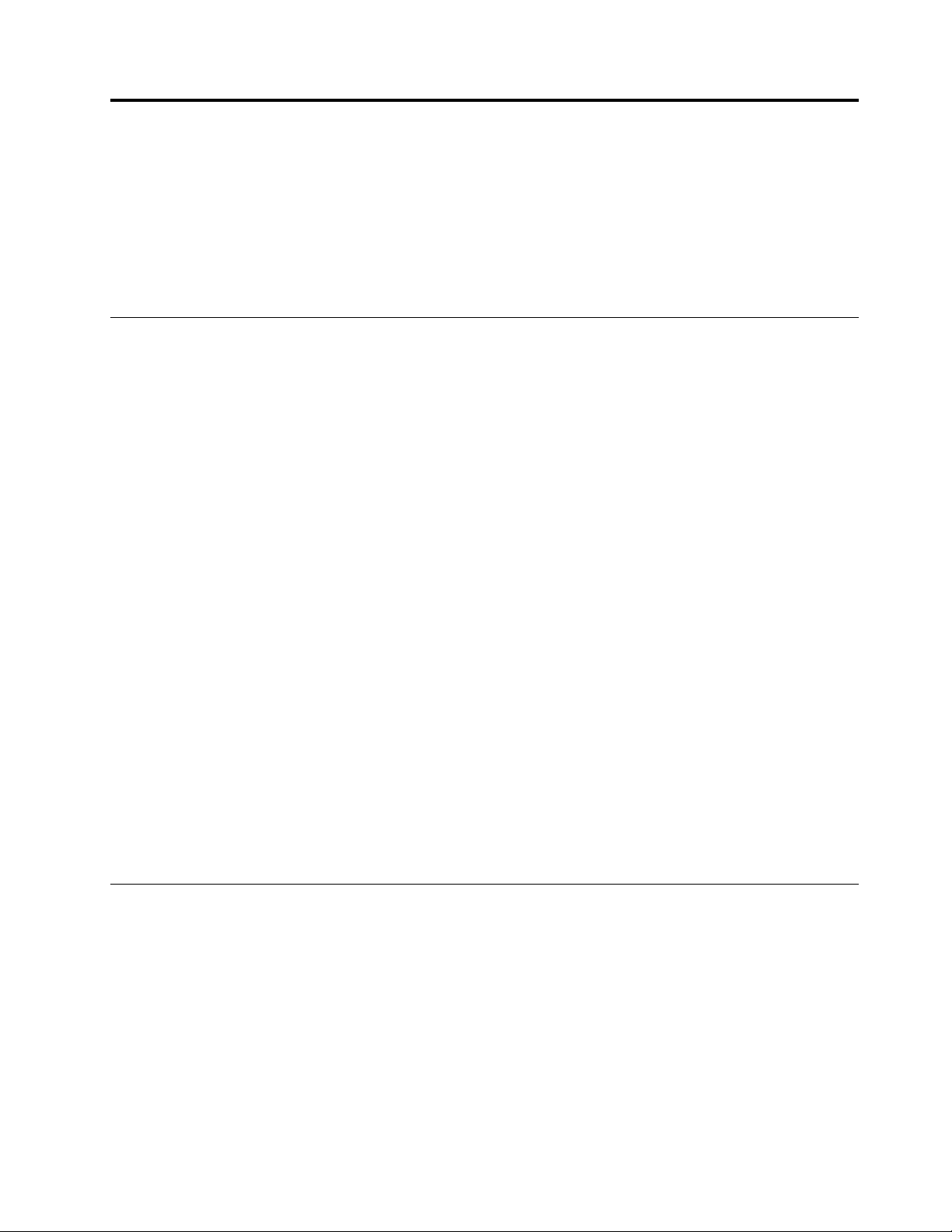
Chapitre7.Identificationetrésolutiondesincidents
Cechapitredécritlaprocédureencasd'incidentsurvotreordinateur.
Cechapitreestcomposédesrubriquessuivantes:
•«Diagnosticdesincidents»àlapage83
•«Identificationetrésolutiondesincidents»àlapage83
Diagnosticdesincidents
Encasd'incidentsliésàl'utilisationdevotreordinateur,utilisezleprogrammeLenovoSolutionCenter
commepointdedépartpourlesrésoudre.
LeprogrammeLenovoSolutionCentervouspermetdedétecteretderésoudredesincidentsinformatiques.
Ceprogrammeproposedestestsdediagnostic,lacollectedesinformationssystème,l'étatdelasécurité
etdesinformationsdesupport,ainsiquedesconseilsetdesastucesafind'optimiserlesperformances
dusystème.
Remarques:
•VouspouvezégalementtéléchargerleprogrammeLenovoSolutionCenteràl'adressesuivante:
http://www.lenovo.com/diags
•Sivousutilisezd'autressystèmesd'exploitation,voustrouverezlesdernièresinformationsrelativesaux
diagnosticsdevotreordinateuràl'adressesuivante:
http://www.lenovo.com/diagnose
Lorsquevousconfigurezvotreordinateur,leprogrammeLenovoSolutionCentervousinviteàcréerun
supportderécupération.Lesupportderécupérationvouspermetderestaurerlesparamètresd'usinepar
défautdel'unitédedisquedurouSSD.Pourplusd'informations,voir«Créationetutilisationd'unsupport
derécupération»àlapage101
PourexécuterleprogrammeLenovoSolutionCenter,voir«ProgrammesLenovo»àlapage14.
Pourplusd'informations,consultezlesystèmed'aidedeLenovoSolutionCenter.
Remarque:Sivousneparvenezpasàidentifieretrésoudrevous-mêmel'incidentaprèsavoirexécuté
leprogrammeLenovoSolutionCenter,sauvegardezetimprimezlesfichiersjournauxgénérésparle
programme.VousenaurezbesoinlorsquevouscontacterezunreprésentantdusupporttechniqueLenovo.
.
Identificationetrésolutiondesincidents
Siunincidentsurvientsurvotreordinateur,unmessageouuncoded'erreurs'affichegénéralement,ou
unsignalsonoreestémisàlamisesoustension.Lorsquevousrencontrezunincident,reportez-vousaux
sectionscorrespondantesdanscetterubriqueafind'essayerdelerésoudreparvous-même.
Absencederéactiondel'ordinateur
Imprimezdèsmaintenantcesinstructionsetconservez-lesàportéedevotreordinateurpourvousy
reporterultérieurement.
Sivotreordinateurnerépondabsolumentplus(impossibled'utiliserlepavétactileouleclavier),procédez
commesuit:
©CopyrightLenovo2014,2016
83
Page 100

1.Maintenezl'interrupteurd'alimentationenfoncéjusqu'àcequel'ordinateurs'éteigne.Aprèsque
l'ordinateursoitéteint,redémarrez-leenappuyantdenouveausurl'interrupteurd'alimentation.Si
l'ordinateurnes'allumepas,passezàl'étape2.
2.Lorsquel'ordinateuresthorstension,débranchezleboîtierd'alimentationdel'ordinateur.Maintenez
l'interrupteurd'alimentationenfoncépendant10secondes.Branchezleboîtierd'alimentation.Si
l'ordinateurneserallumepas,passezàl'étape3.
3.Lorsquel'ordinateuresthorstension,débranchezleboîtierd'alimentationdel'ordinateur.Débranchez
touslespériphériquesexternesdevotreordinateur(clavier,souris,imprimante,scanner,etc.).Répétez
l'étape2.Sicelaéchoue,passezàl'étape4.
Remarque:Lesétapessuivantesnécessitentderetirertouslescomposantsdel'ordinateursensibles
àl'électricitéstatique.Vérifiezquevousêtescorrectementreliéàlaterreetdébrancheztoutesles
sourcesd'alimentationdel'ordinateur.Sivousappréhendezderetirerlescomposantsousivousavez
desdoutesàcesujet,prenezcontactaveclecentredesupport.
4.Lorsquel'ordinateuresthorstension,supprimeztoutessessourcesd'alimentationetlesdispositifs
matérielsexternes.Retireztouslesmodulesdemémoirequevousavezajoutésàl'ordinateur.Après
avoirretirélemoduledemémoiresupplémentaire,répétezl'étape2.Sil'ordinateurnedémarretoujours
pas,consultezlemanueld'utilisationpouridentifierlesautrescomposantsremplaçablesparl'utilisateur
etconnectésàl'ordinateur.
Sil'ordinateurpersisteànepasdémarrer,appelezlecentredesupportclient;unspécialisteenassistance
clientèlevousaidera.
Liquiderenversésurleclavier
Lesrisquesdedéversementdeliquidessurleclavierdevotreordinateurportablesontplusélevésquesur
unordinateurfixe.Laplupartdesliquidesétantdesconducteursélectriques,toutfluidequientreencontact
avecleclavierestunesourcepotentielledenombreuxcourts-circuitspouvantentraînerdesdommages
irréversiblessurvotreordinateur.
Siunliquideestdéverséaccidentellementsurvotreordinateur,prenezlesmesuressuivantes:
Attention:Assurez-vousqu'aucunliquiden'estsusceptibledeprovoqueruncourt-circuitentrevous-même
etleboîtierd'alimentation(sicedernierestutilisé).Ilestpréférablederisquerlapertedequelquesdonnées
oud'untravailencoursenéteignantimmédiatementvotreordinateur,plutôtquederisquerderendre
celui-ciinutilisableenlelaissantallumé.
1.Débranchezimmédiatementetavecprécautionleboîtierd'alimentation.
2.Eteignezimmédiatementl'ordinateur.Plusvitevousempêcherezlecourantdetraverserl'ordinateur,
plusgrandesserontvoschancesd'éviterlesdommagesdusàdescourts-circuits.
3.Attendezsuffisammentlongtempspourqueleliquideaitentièrementséché,puisremettezl'ordinateur
soustension.
Messagesd'erreur
•Message:0177:DonnéesSVPincorrectes-Arrêtezlafonctiond'autotestàlamisesoustension.
Solution:Letotaldecontrôledumotdepassesuperviseurdel'EEPROMestincorrect.Lacarte
principaledoitêtreremplacée.Faitesréparerl'ordinateur.
•Message:0183:CRCincorrectdesparamètresdesécuritédansl'EFIVariable.Lancezleprogramme
ThinkPadSetup.
Solution:Letotaldecontrôledesparamètresdesécuritédel'EFIVariableestincorrect.Accédezà
ThinkPadSetuppourvérifierlesparamètresdesécurité,appuyezsurF10puissurEntréepourredémarrer
lesystème.Sil'incidentpersiste,faitesréparerl'ordinateur.
84Guided'utilisation
